Page 1

SU-G30
Netzwerkaudio-Vollverstärker Bedienungsanleitung
Amplificateur lecteur réseau Mode d’emploi
Amplificatore Network Audio Istruzioni per l’uso
Netwerkaudioversterker Gebruiksaanwijzing
Page 2
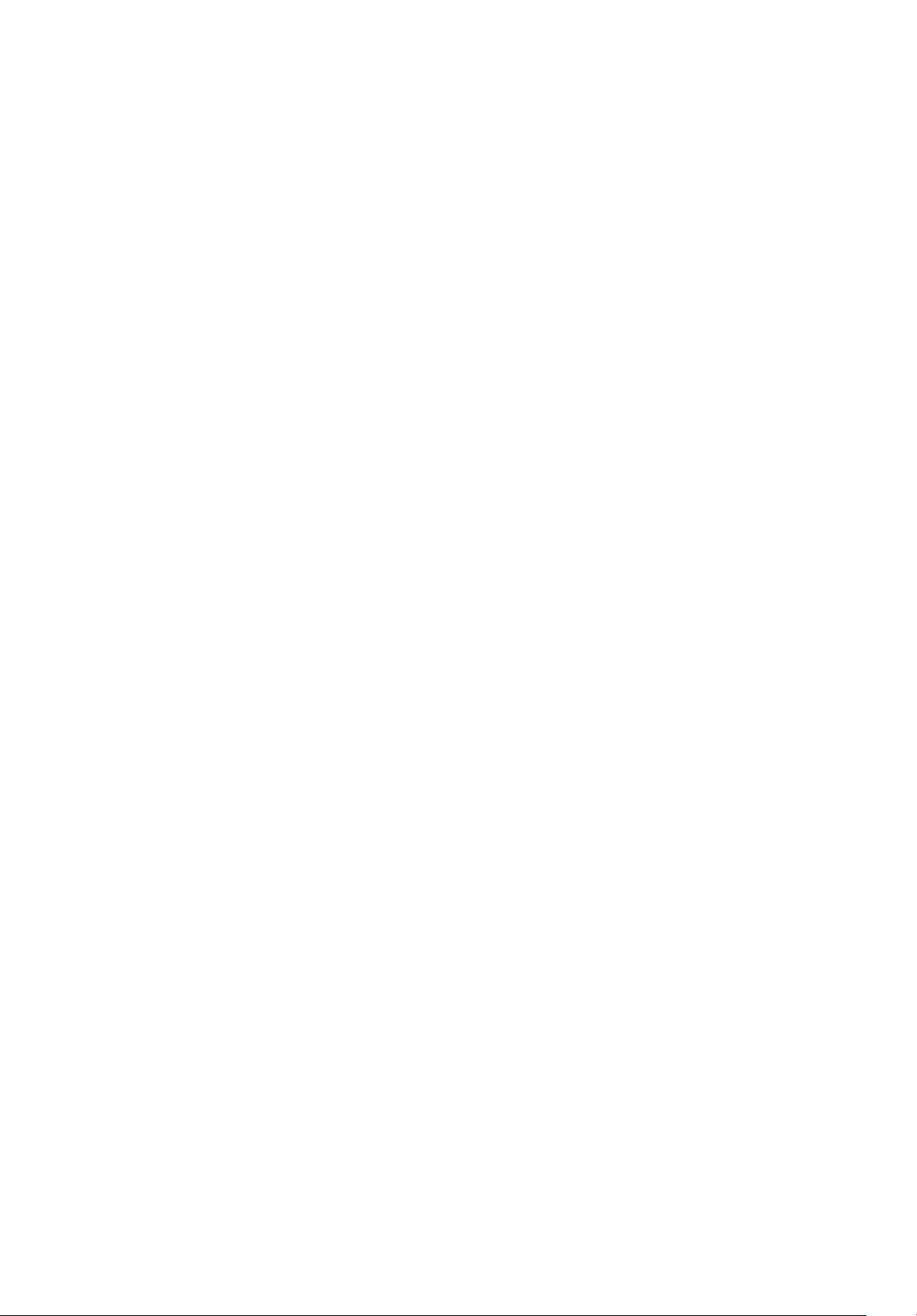
Page 3
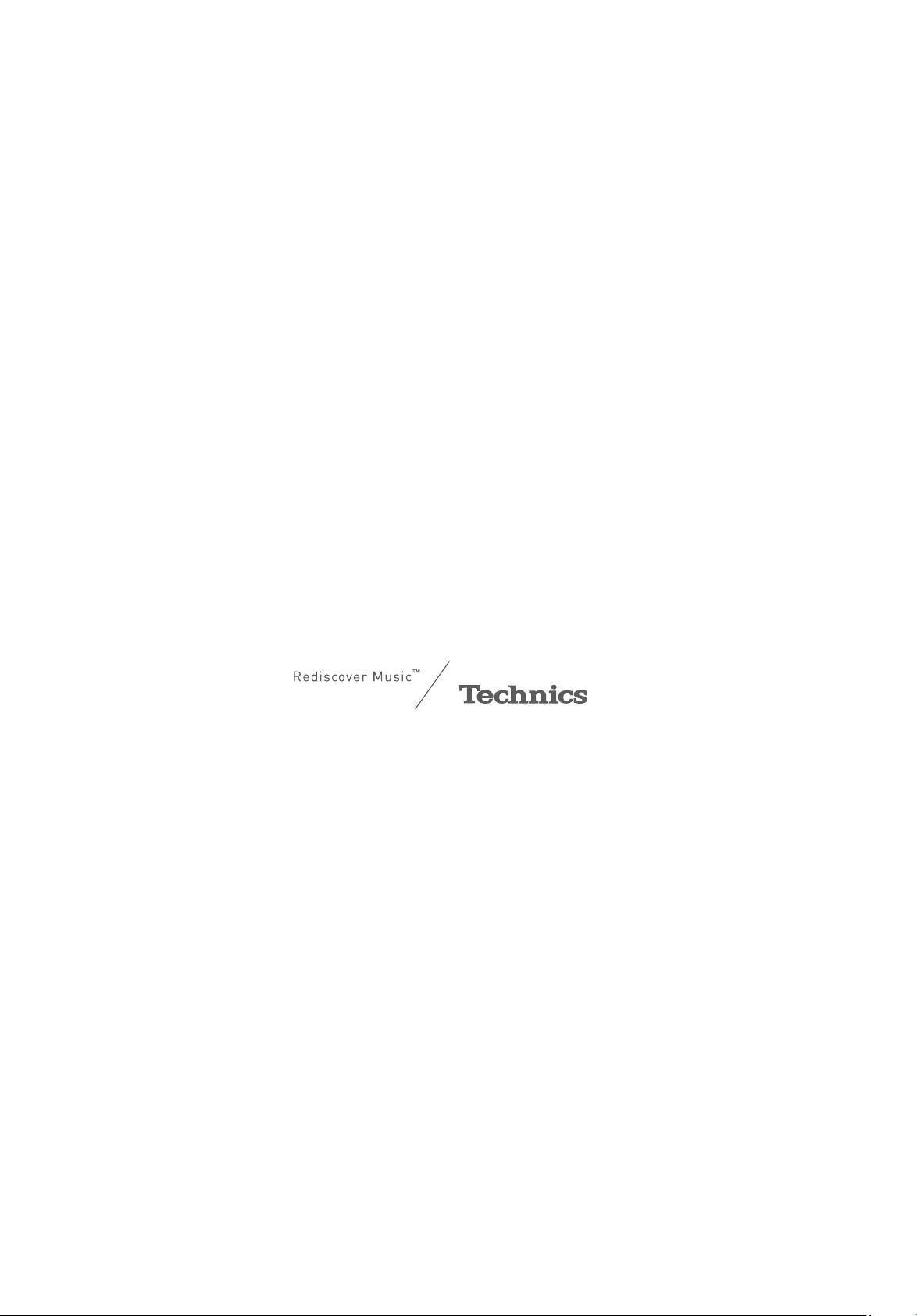
Music is borderless and timeless, touching people’s
hearts across cultures and generations.
Each day the discovery of a truly emotive experience
from an unencountered sound awaits.
Let us take you on your journey to rediscover music.
(03)
03
Page 4
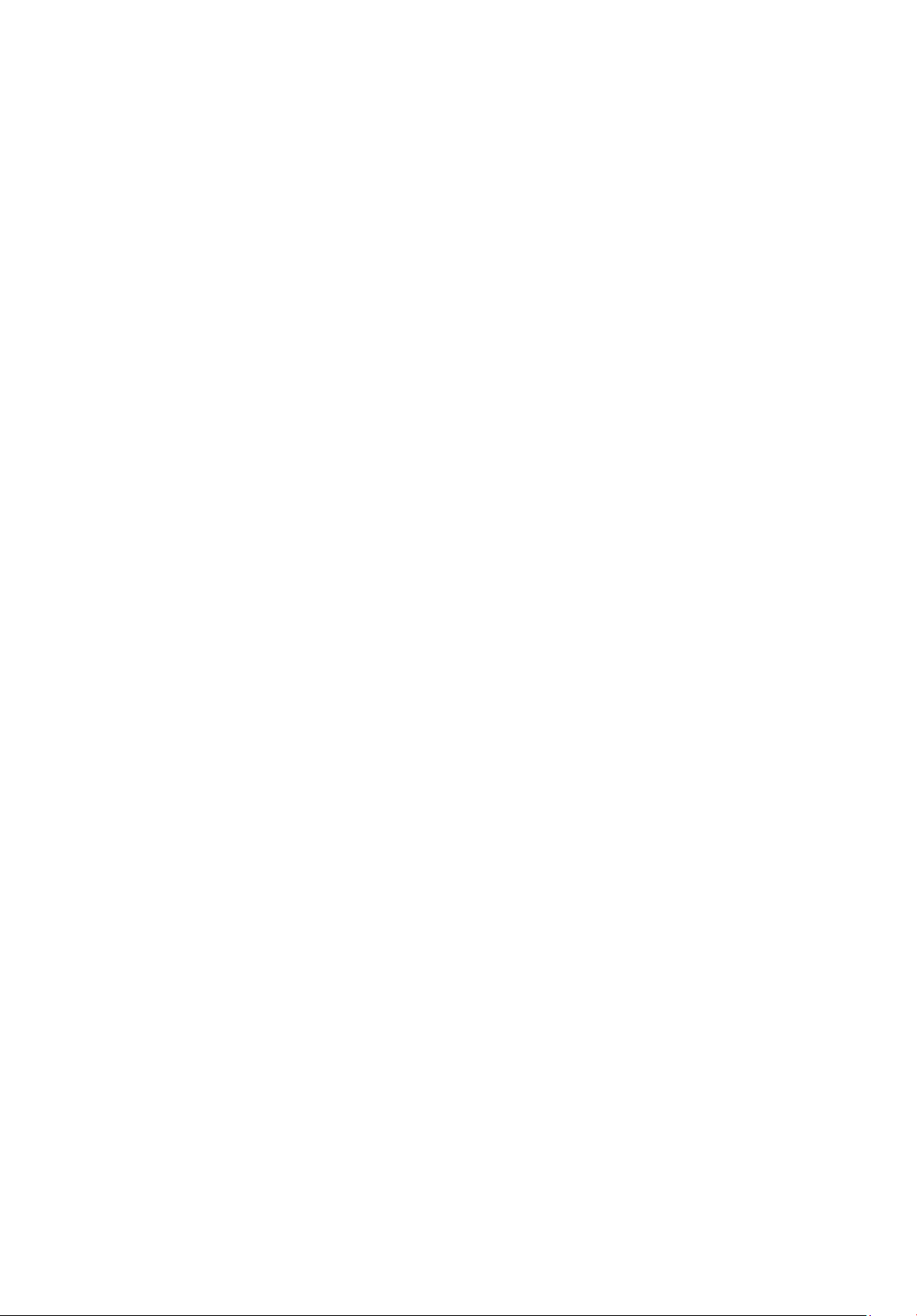
04
(04)
Page 5
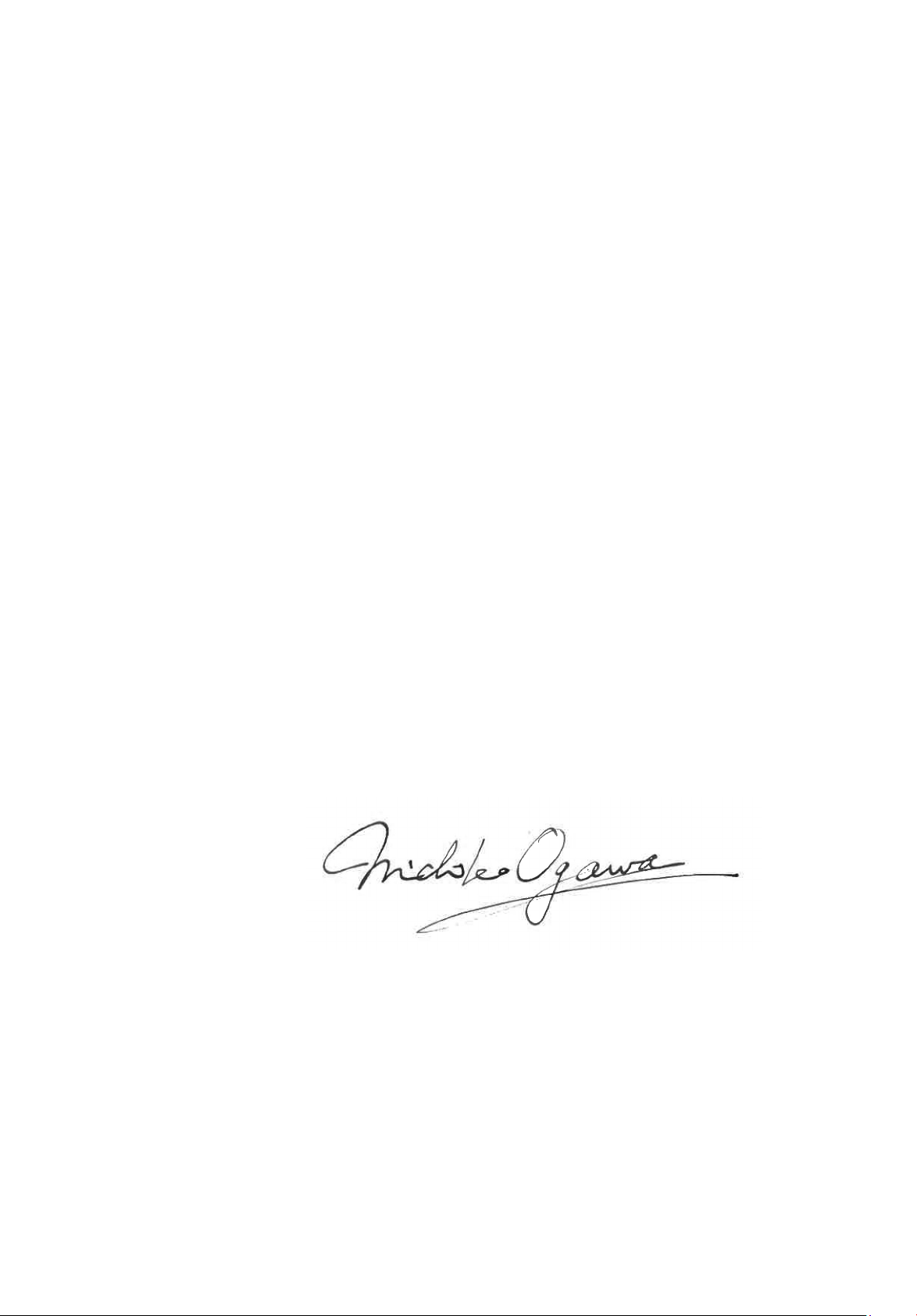
Delivering the Ultimate Emotive Musical
Experience to All
At Technics we understand that the listening experience is not
purely about technology but the magical and emotional relationship
between people and music.
We want people to experience music as it was originally intended
and enable them to feel the emotional impact that enthuses and
delights them.
Through delivering this experience we want to support the
development and enjoyment of the world’s many musical cultures.
This is our philosophy.
With a combination of our love of music and the vast high-
end audio experience of the Technics team, we stand committed
to building a brand that provides the ultimate emotive musical
experience by music lovers, for music lovers.
Director
Michiko Ogawa
(05)
05
Page 6
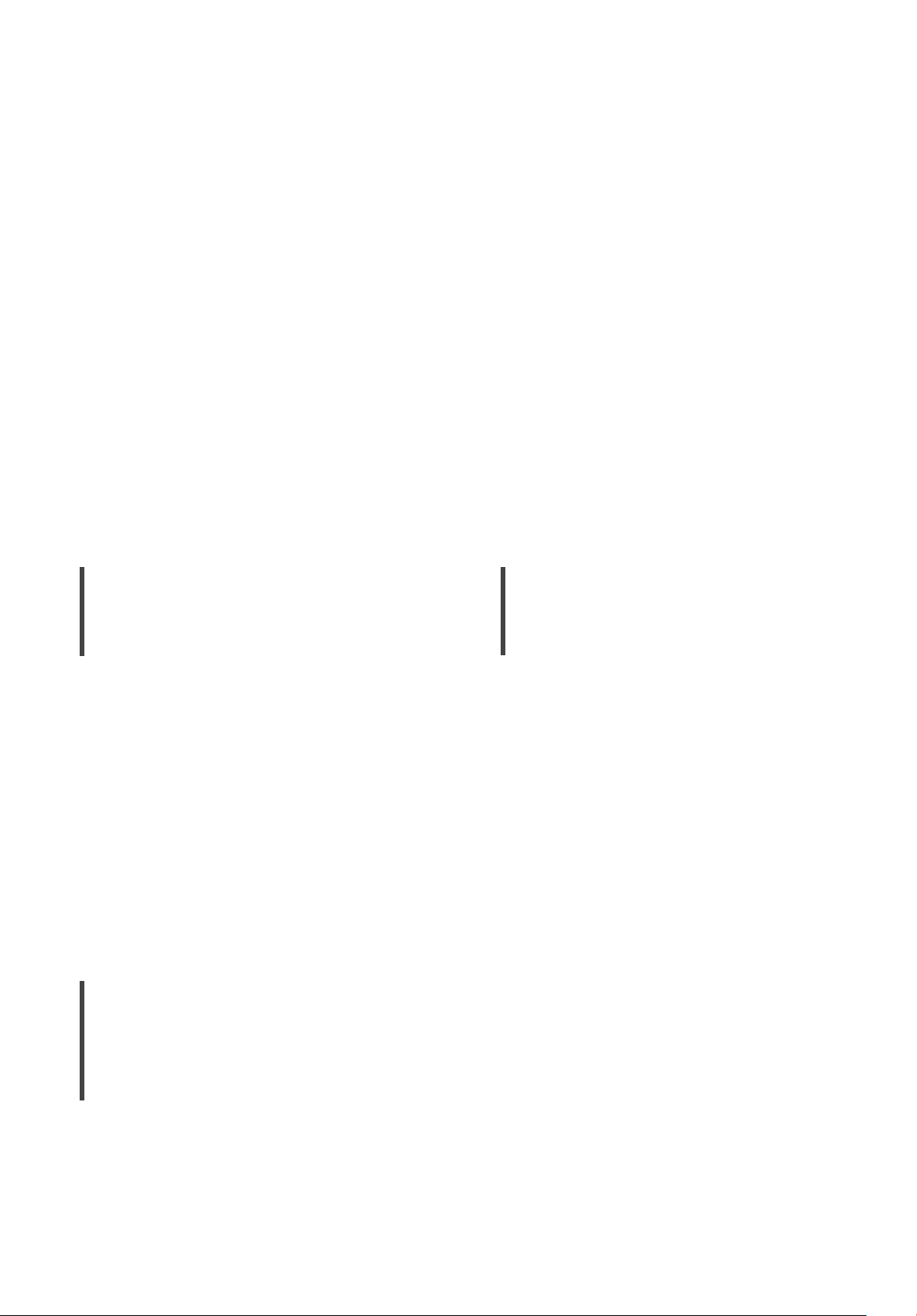
Wir möchten Ihnen dafür danken, dass Sie sich für dieses Gerät entschieden haben.
Bitte lesen Sie diese Anleitung vor der Inbetriebnahme dieses Produkts aufmerksam durch, und bewahren
Sie dieses Handbuch für spätere Bezugnahme griffbereit auf.
• Hinweise zu Beschreibungen in dieser Bedienungsanleitung
- Seitenverweise werden dargestellt als “ ○○”.
- Die gezeigten Abbildungen können sich von Ihrem Gerät unterscheiden.
Merkmale
Hochwertige Audiotechnologie
wird verwendet, inklusive JENO
Maschine und GaN-FET Treiber
Die JENO Maschine überträgt und verarbeitet
volldigitale Audiosignale mit minimalem Jitter
von der Eingangs- bis zur Leistungsstufe.
Der GaN-FET Treiber leistet High-SpeedWechsel mit minimalem Verlust. Die LAPC
führt eine Adaptiv-Phasen-Kalibrierung der
Lautsprecherauslastung durch, um eine ideale
Verstärkung und Phaseneigenschaften für jeden
Lautsprechertyp zu erreichen. Ebenso ermöglicht
das Schaltnetzteil mit geringer Verzerrung
eine genaue Signalverstärkung, die Technics
als ideal erachtet. Dieses wurde speziell für die
SU-G30 entwickelt, die die Ausgangsspannung
stabilisiert.
Hochwertige Verarbeitung aller
Arten an Signalquellen von High-
Ideale Klangqualität und von
Integrated Simple Configuration
erzielte Leistungsfähigkeit.
Die SU-G30 ist durch einen integrierten
Netzwerk-Audiostromkreis gekennzeichnet
und geht konsequent gegen Jitter und Lärm
vor. Sie überträgt von der Musikquelle zur
Leistungsstufe über den kürzesten Signalpfad,
der möglich ist direkt audio-digitale Daten, um
eine uneingeschränkte Tonqualität mit extrem
niedriger Signalverschlechterung zu erreichen.
Res-Audioquellen bis hin zu
analogen Audioquellen
Bei Unterstützung einer Reihe an
Eingangsquellen, wie audio-digital (DLNA, USB
und Bluetooth®), iOS-Geräten und audio-analog
(Line und Phono), verarbeitet die SU-G30 alle
Arten an Signalquellen mit der hochwertigen
Klangtechnologie, die von Technics entwickelt
wurde.
(06)
06
Page 7
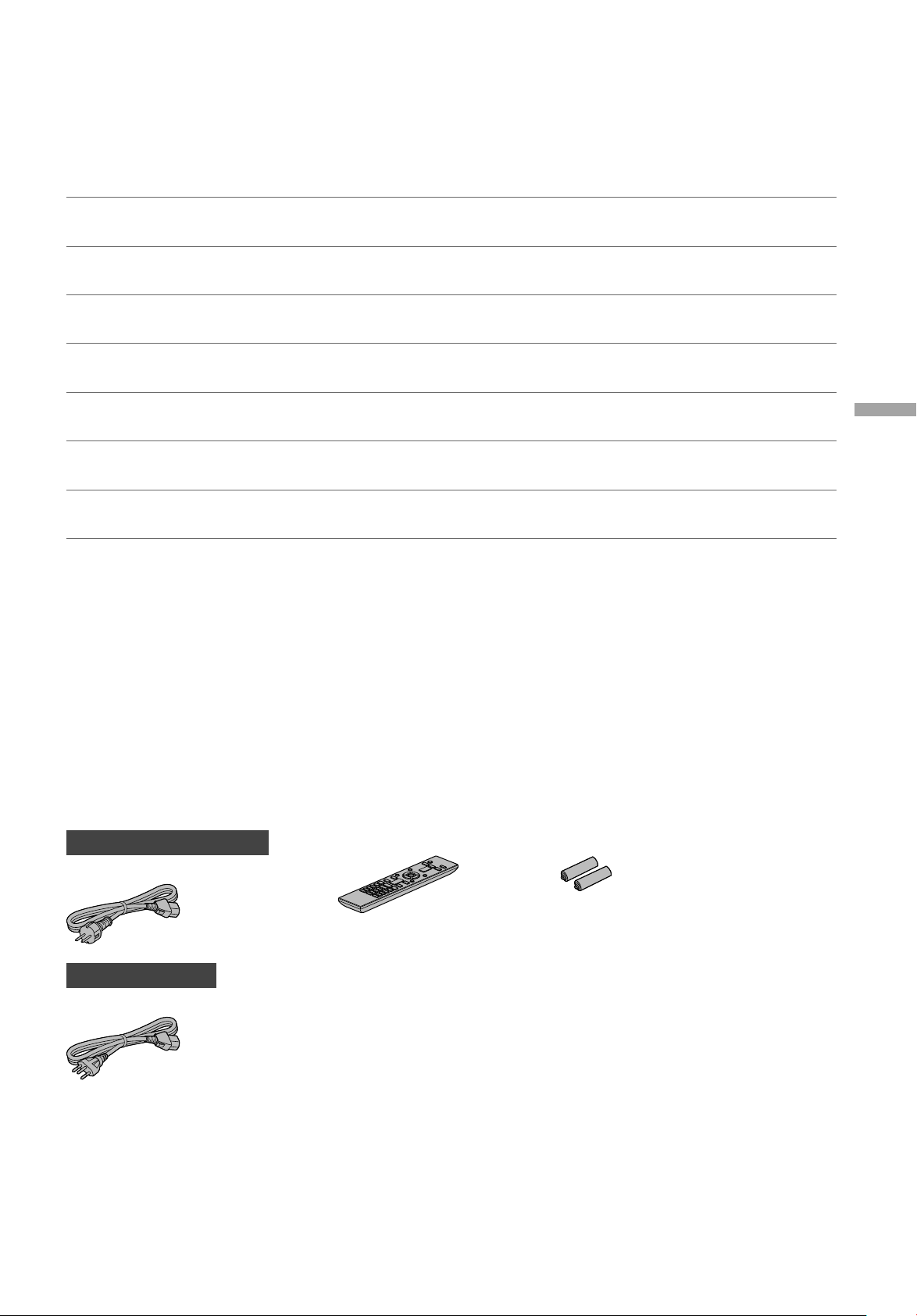
Inhaltsverzeichnis
Sicherheitsvorkehrungen
08
Installation 11
Benutzung der Bedienelemente
12
Anschlüsse 16
Bedienung 24
Einstellungen 36
Fehlerbehebung 40
Sonstige 45
Lesen Sie vor der Verwendung die “Sicherheitsvorkehrungen”
in diesem Handbuch sorgfältig durch.
Installation
Hauptgerät, Fernbedienung
Lautsprecheranschluss, Netzkabelanschluss,
Netzwerkeinstellungen
Wiedergabe über angeschlossene Geräte
Deutsch
Sonstige Einstellungen, Verwendung der
Ausgangskorrekturfunktion (LAPC)
Bevor Sie den Kundendienst anfordern, lesen Sie die
Fehlerbehebung.
Abspielbare Medien, Technische Daten usw.
Zubehör
Netzkabel (2)
Außer für die Schweiz
K2CM3YY00041
Für die Schweiz
K2CS3YY00033
• Produktnummern, die Sie in dieser Bedienungsanleitung finden, entsprechen dem Stand Dezember 2015.
• Änderungen vorbehalten.
• Verwenden Sie das Netzkabel nicht mit anderen Geräten.
Fernbedienung (1)
N2QAYA000115
Batterien für Fernbedienung (2)
(07)
07
Page 8
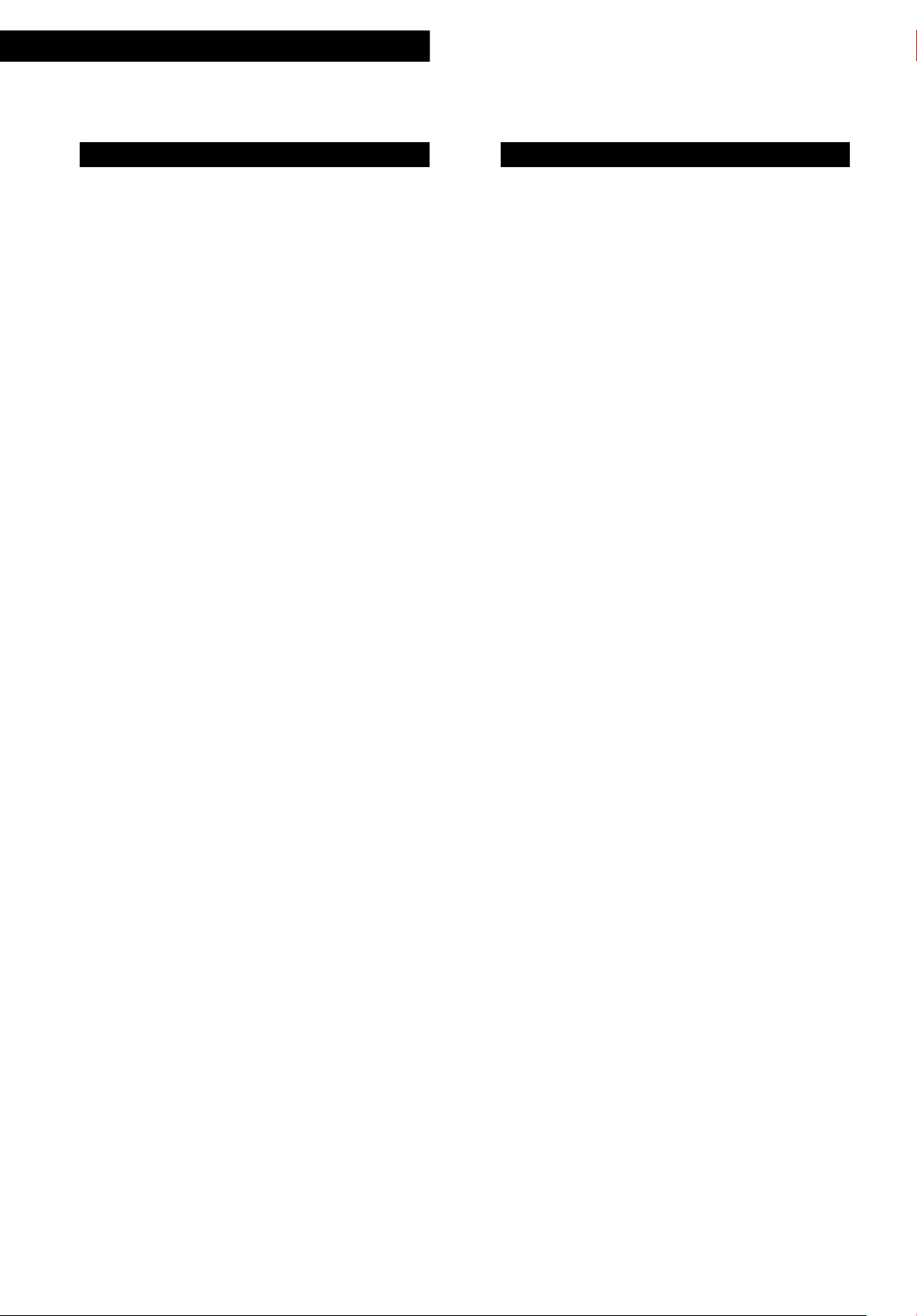
Sicherheitsvorkehrungen
Warnung
Gerät
• Zur Reduzierung der Gefahr von Brand,
elektrischem Schlag und Beschädigung:
- Setzen Sie dieses Gerät weder Regen, noch
Feuchtigkeit, Tropfen oder Spritzern aus.
- Stellen Sie keine mit Flüssigkeiten gefüllten
Gefäße, wie Vasen, auf dieses Gerät.
- Ausschliesslich das empfohlene Zubehör
verwenden.
- Entfernen Sie die Abdeckungen nicht.
- Reparieren Sie dieses Gerät nicht selbst.
Wenden Sie sich zur Wartung an qualifiziertes
Kundendienstpersonal.
- Lassen Sie keine Gegenstände aus Metall in
dieses Gerät fallen.
- Stellen Sie keine schweren Gegenstände auf
dieses Gerät.
Netzkabel
• Zur Reduzierung der Gefahr von Brand,
elektrischem Schlag und Beschädigung:
- Gewährleisten Sie, dass die Spannung der
Stromversorgung dem auf diesem Gerät
angegebenen Wert entspricht.
- Stecken Sie den Netzstecker vollständig in die
Steckdose ein.
- Ziehen Sie nicht an der Leitung, knicken
Sie sie nicht und stellen Sie keine schweren
Gegenstände darauf.
- Fassen Sie den Stecker nicht mit nassen
Händen an.
- Fassen Sie den Stecker beim Herausziehen an
seinem Korpus an.
- Verwenden Sie keinen Netzstecker und keine
Steckdose, die beschädigt sind.
• Der Netzstecker ist das trennende Gerät.
Installieren Sie dieses Gerät so, dass der
Netzstecker sofort aus der Steckdose gezogen
werden kann.
• Stellen Sie sicher, dass der Erdungsstift sicher
mit dem Netzstecker verbunden ist, um einen
elektrischen Schlag zu vermeiden.
- Ein Gerät mit CLASS I-Konstruktion wird an
eine Netzsteckdose mit Schutzleiteranschluss
angeschlossen.
Achtung
Gerät
• Stellen Sie keine Quellen offener Flammen, z.B.
brennende Kerzen, auf das Gerät.
• Dieses Gerät kann beim Betrieb
Hochfrequenzstörungen auffangen, die durch
die Benutzung von Mobiltelefonen verursacht
werden. Sollte eine solche Störung festgestellt
werden, sollte das Handy in größerer
Entfernung zu diesem Gerät betrieben werden.
• Dieses Gerät ist für den Betrieb in Ländern mit
moderatem und tropischem Klima bestimmt.
• Legen Sie keine Gegenstände auf dieses Gerät.
Dieses Gerät wird heiß, wenn es an ist.
• Berühren Sie nicht die Oberseite dieses Geräts.
Dieses Gerät wird heiß, wenn es eingeschaltet
ist.
Aufstellung
• Stellen Sie dieses Gerät auf eine ebene
Oberfläche.
• Zur Reduzierung der Gefahr von Brand,
elektrischem Schlag und Beschädigung:
- Installieren oder positionieren Sie dieses Gerät
nicht in einem Bücherregal, Einbauschrank
oder einem sonstigen engen Raum. Stellen Sie
eine gute Belüftung des Gerätes sicher.
- Achten Sie darauf, die Entlüftungsschlitze des
Gerätes nicht durch Gegenstände aus Papier
oder Stoff zu blockieren, z.B. Zeitungen,
Tischdecken und Vorhänge.
- Setzen Sie dieses Gerät keinem direkten
Sonnenlicht, hohen Temperaturen,
starker Feuchtigkeit und übermäßigen
Erschütterungen aus.
• Stellen Sie sicher, dass der Aufstellungsort stabil
genug ist, um das Gewicht dieses Geräts zu
tragen ( 48).
• Heben oder tragen Sie dieses Gerät nicht,
indem Sie es an den Knöpfen oder an
der Antenne halten. Das Gerät könnte
herunterfallen und einen Personenschaden oder
eine Fehlfunktion dieses Geräts verursachen.
08
(08)
Page 9
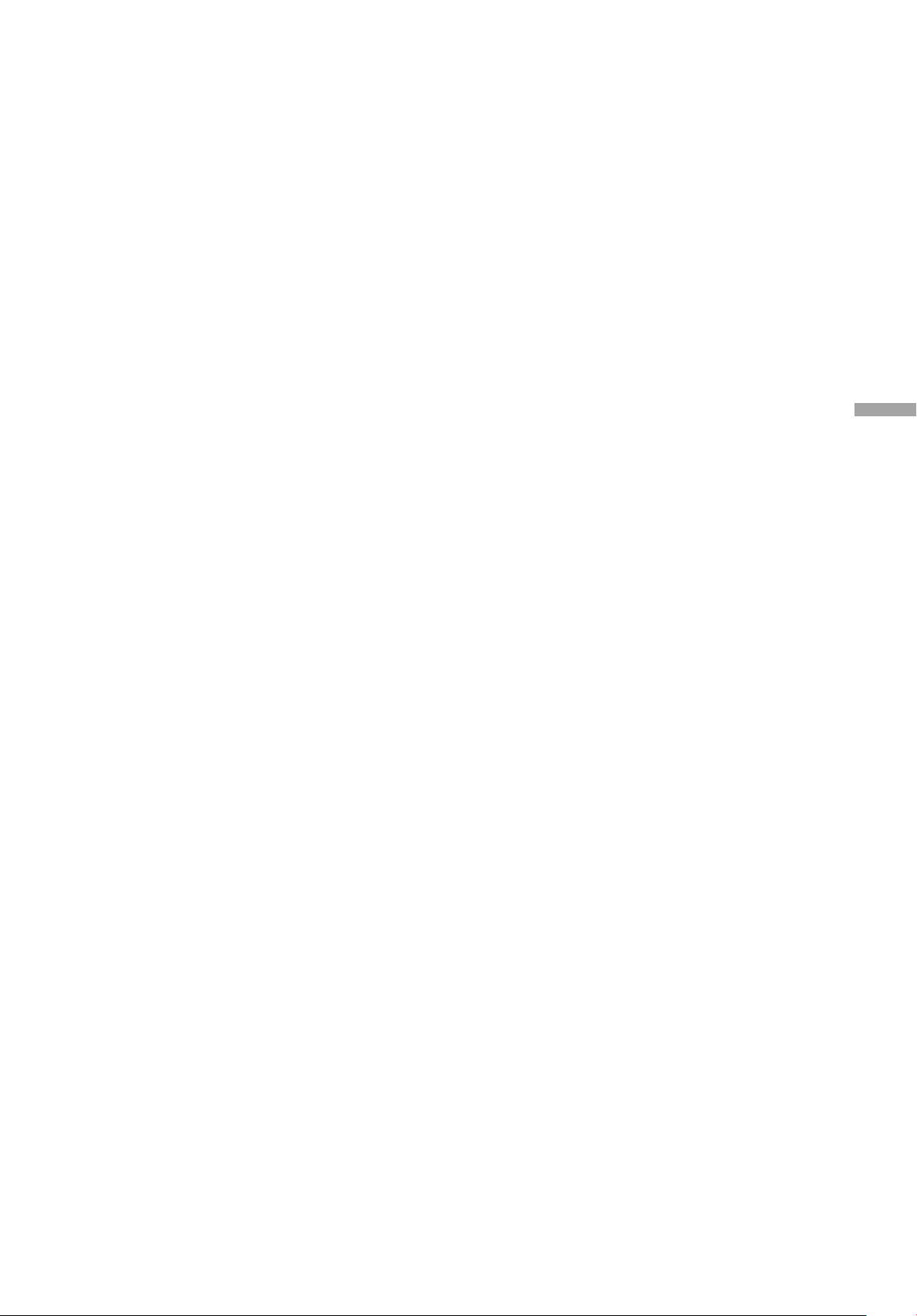
Batterie
• Explosionsgefahr bei falschem Anbringen der
Batterie. Ersetzen Sie die Batterie nur durch den
vom Hersteller empfohlenen Typ.
• Der Missbrauch der Batterien kann zu einem
Auslaufen von Elektrolyt und einem Brand
führen.
- Entfernen Sie die Batterien, wenn Sie die
Fernbedienung über längere Zeit nicht
benutzen. Bewahren Sie sie an einem kühlen,
dunklen Ort auf.
- Niemals starker Hitze oder offenem Feuer
aussetzen.
- Lassen Sie die Batterie(n) nie längere
Zeit in einem Auto mit geschlossenen
Türen und Fenstern zurück, das direkter
Sonneneinstrahlung ausgesetzt ist.
- Nehmen Sie die Batterien nicht auseinander,
und schließen Sie sie nicht kurz.
- Laden Sie Alkali- oder Manganbatterien nicht
wieder auf.
- Verwenden Sie keine Batterien mit teilweise
abgelöstem Mantel.
- Verwenden Sie keine alten und neuen
Batterien oder verschiedene Typen
gleichzeitig.
• Wenden Sie sich zur Entsorgung der Batterien
an die lokalen Behörden oder erfragen Sie die
richtige Vorgehensweise zur Entsorgung.
Deutsch
Sicherheitsvorkehrungen
(09)
09
Page 10
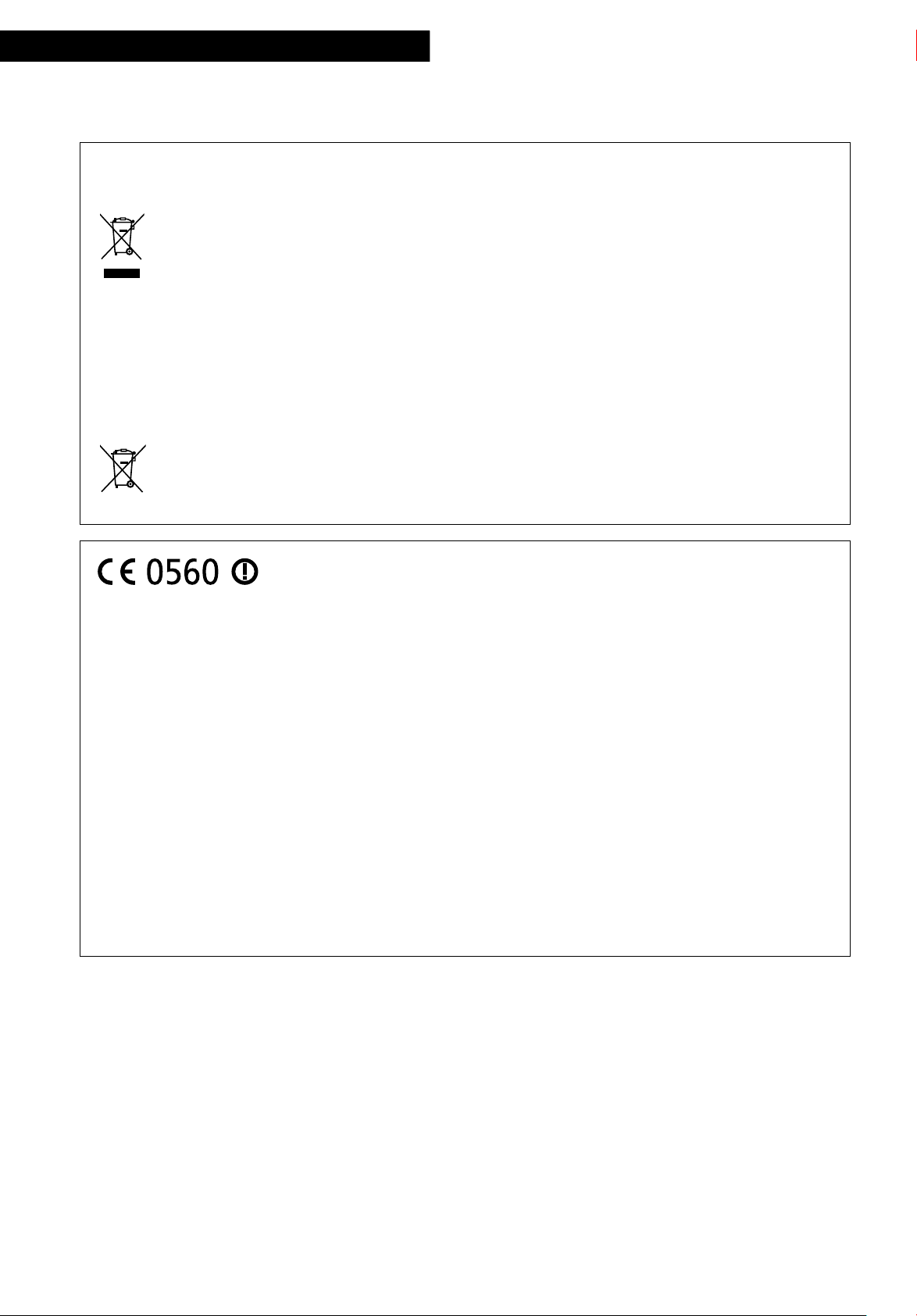
Sicherheitsvorkehrungen
Entsorgung von Altgeräten und Batterien
Nur für die Europäische Union und Länder mit Recyclingsystemen
Dieses Symbol, auf den Produkten, der Verpackung und/oder den Begleitdokumenten,
bedeutet, dass gebrauchte elektrische und elektronische Produkte sowie Batterien nicht in den
allgemeinen Hausmüll gegeben werden dürfen.
Bitte führen Sie alte Produkte und verbrauchte Batterien zur Behandlung, Aufarbeitung bzw.
zum Recycling gemäß den gesetzlichen Bestimmungen den zuständigen Sammelpunkten zu.
Indem Sie diese Produkte und Batterien ordnungsgemäß entsorgen, helfen Sie dabei,
wertvolle Ressourcen zu schützen und eventuelle negative Auswirkungen auf die menschliche
Gesundheit und die Umwelt zu vermeiden.
Für mehr Informationen zu Sammlung und Recycling, wenden Sie sich bitte an Ihren örtlichen
Abfallentsorgungsdienstleister.
Gemäß Landesvorschriften können wegen nicht ordnungsgemäßer Entsorgung dieses Abfalls
Strafgelder verhängt werden.
Hinweis für das Batteriesymbol (Symbol unten):
Dieses Symbol kann in Kombination mit einem chemischen Symbol abgebildet sein. In diesem
Fall erfolgt dieses auf Grund der Anforderungen derjenigen Richtlinien, die für die betreffende
Chemikalie erlassen wurden.
Konformitätserklärung (DoC)
Hiermit erklärt “Panasonic Corporation”, dass dieses Produkt die grundlegenden Anforderungen sowie
die anderen relevanten Vorschriften der Richtlinie 1999/5/EG erfüllt.
Kunden können eine Kopie der Original-DoC unserer R&TTE-konformen Geräte von unserem DoC-Server
herunterladen:
http://www.doc.panasonic.de
Wenden Sie sich an einen zugelassenen Vertragshändler:
Panasonic Marketing Europe GmbH, Panasonic Testing Centre, Winsbergring 11, 22525 Hamburg,
Deutschland
Dieses Produkt entspricht den Funkstandards der folgenden Länder.
GB, DE, AT, BE, DK, SE, FR, IT, ES, NL, FI, GR, PT, PL, HU, CZ, SK, EE, LV, LT, SI, BG, RO, MT, CY, IE,
LU, HR, NO, CH, IS, LI
Dieses Produkt ist für allgemeine Verbraucher bestimmt. (Kategorie 3)
Die WLAN-Funktion dieses Produkts darf ausschließlich innerhalb von Gebäuden verwendet werden.
Dieses Produkt hat den Zweck, eine Verbindung zum Zugangspunkt des 2,4 GHz oder 5 GHz WLAN
herzustellen.
10
(10)
Page 11
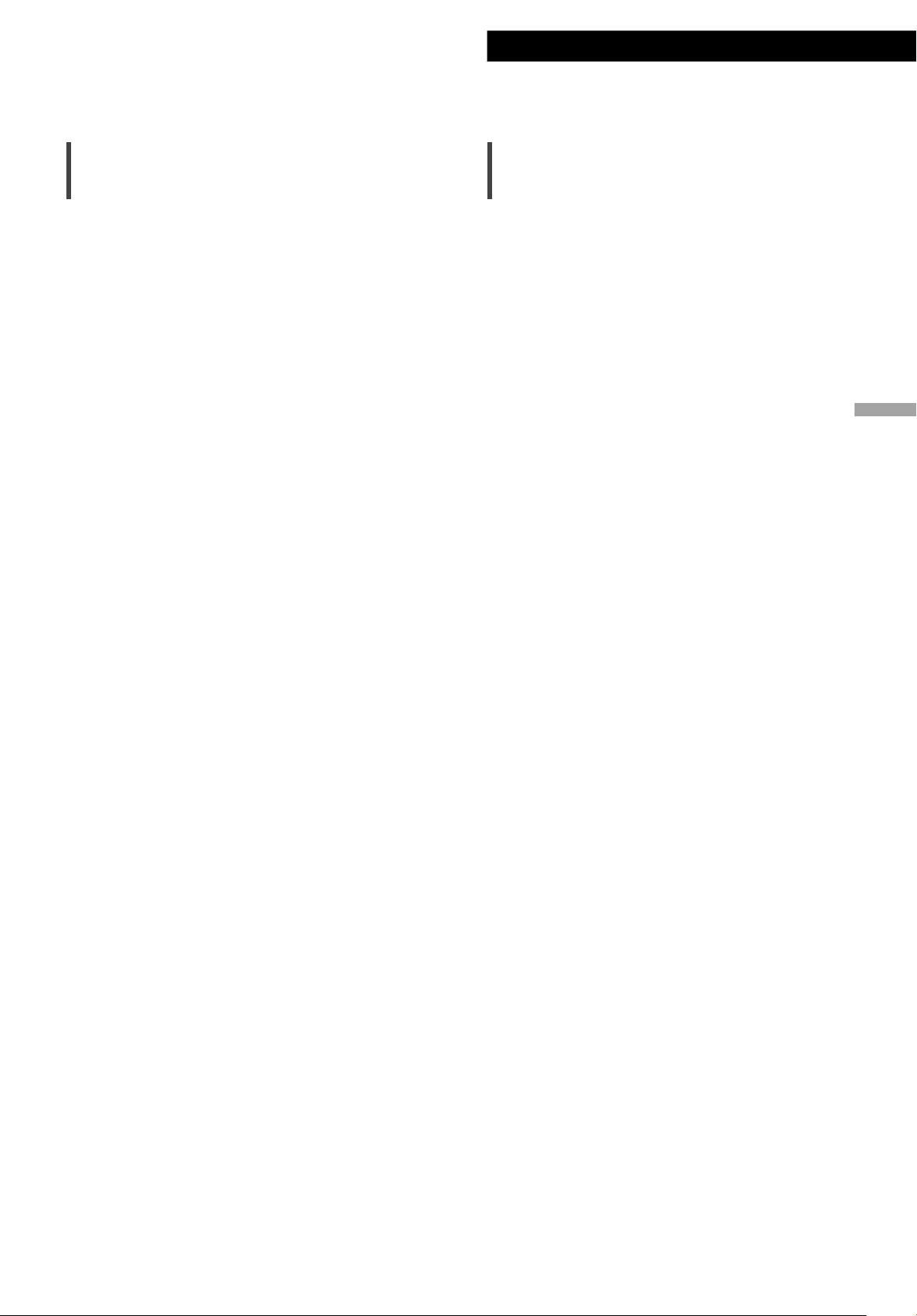
Installation
Installation
• Schalten Sie das gesamte Gerät vor
dem Anschließen aus und lesen Sie die
entsprechende Betriebsanleitung.
Gerätepflege
• Stecken Sie vor der Wartung das Netzkabel
aus der Netzsteckdose aus. Reinigen Sie dieses
Gerät mit einem weichen Tuch.
• Wenn der Schmutz hartnäckig ist, wringen Sie
ein nasses Tuch gründlich aus, um den Schmutz
abzuwischen, und trocknen Sie es mit einem
weichen Tuch ab.
• Verwenden Sie keine Lösungsmittel wie Benzin,
Verdünner, Alkohol, Haushaltsreiniger, einen
chemischen Wischer usw. Diese könnten dazu
führen, dass sich das äußere Gehäuse verformt
oder die Beschichtung abblättert.
Deutsch
Sicherheitsvorkehrungen / Installation
(11)
11
Page 12
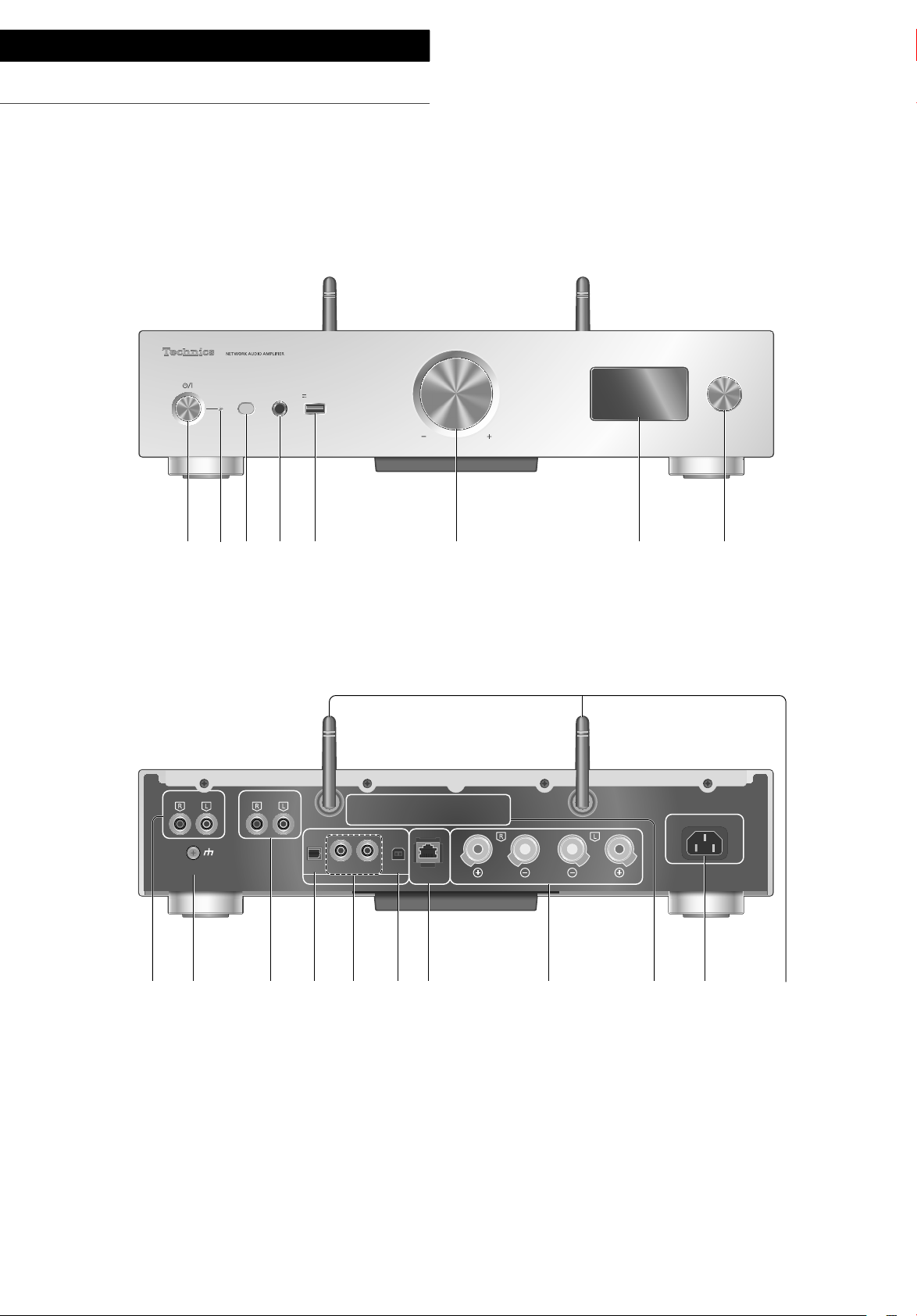
Benutzung der Bedienelemente
Hauptgerät
VOLUME
INPUTSELECTOR
5V2.1APHONES
PHONO
PHONO
EARTH
LINEIN
OPT COAX1 COAX2 PC
DIGITALIN
LAN
10BASE-T/
100BASE-TX
SPEAKERS
(4〜16Ω)
ACIN〜
12
(12)
Page 13
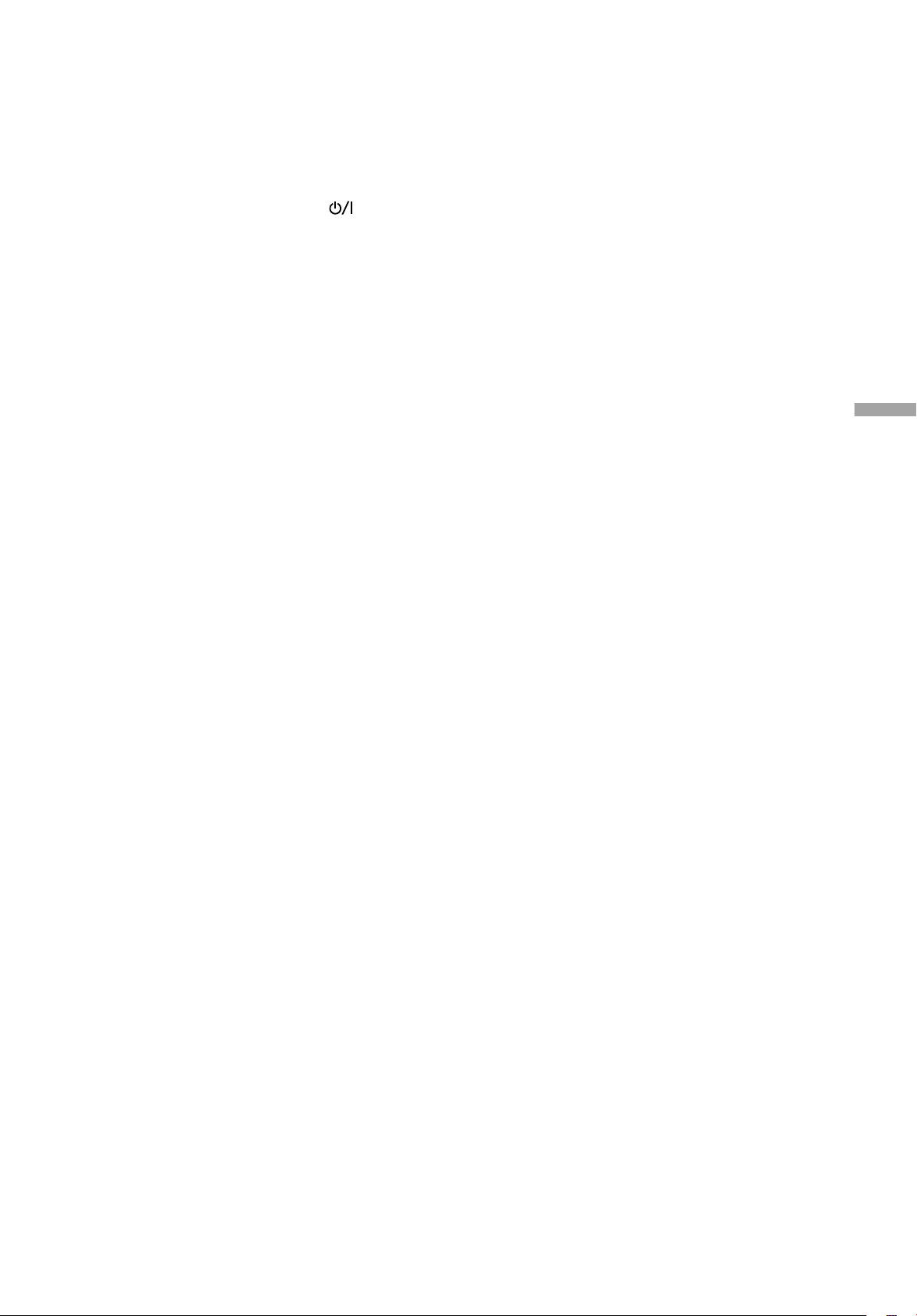
01 Standby-/Ein-Schalter ( )
• Drücken Sie diese Taste, um vom Standby-Modus auf “ein” zu
wechseln oder umgekehrt. Auch im Standby-Modus verbraucht das
Gerät Energie.
02 Leistungsanzeige
• Blau: Das Gerät ist an.
• Rot: Das Gerät befindet sich im Standby-Modus und hat den
folgenden Status.
- Netzwerk-Standby-Funktion ist verfügbar. ( 36)
- Aufladen eines iPhone/iPad/iPod ( 29)
• Aus: Das Gerät befindet sich im Standby-Modus und es sind keine
Funktionen verfügbar.
03 Fernbedienungs-Signalsensor
• Abstand: Max. 7 m direkt von der Vorderseite
• Winkel: Ca. 30° links und rechts
04 Kopfhörerbuchse
• Wenn ein Stecker eingesetzt ist, geben die Lautsprecher keinen
Sound aus.
• Zu hohe Lautstärke von Ohr- oder Kopfhörern kann zu
Gehörverlust führen.
• Das Hören bei voller Lautstärke und über einen längeren Zeitraum
kann das Gehör des Benutzers zerstören.
05 USB-Anschluss A
• Port für iPhone/iPad/iPod und USB-Geräte ( 28, 29)
06 Lautstärkeregler
• -- dB (min), -99,0 dB bis 0 dB (max)
• Wenn dieses Gerät auf stumm geschaltet ist, wird die
Stummschaltung aufgehoben, indem Sie an dem Knopf drehen.
07 Display
• Eingangsquelle, Wiedergabestatus usw. werden angezeigt. Details
finden Sie unter:
www.technics.com/support/
08 Eingangswahlschalter
• Drehen Sie diesen Knopf im Uhrzeigersinn oder gegen den
Uhrzeigersinn, um die Eingabequelle umzuschalten.
09 Analoge Audioeingangsanschlüsse (PHONO) ( 34)
MM-Tonabnehmer werden unterstützt.
•
10 PHONO EARTH-Anschluss ( 34)
• Zum Anschluss des Erdungskabels eines Plattenspielers.
11 Analoge Audioeingangsanschlüsse (LINE IN) ( 34)
12 Optischer digitaler Eingangsanschluss ( 32)
13 Koaxiale digitale Eingangssignale ( 32)
14 USB-Anschluss B
• Zum Anschluss an einen PC usw. ( 33)
15 LAN-Anschluss ( 18)
16 Ausgangsanschluss für Lautsprecher ( 16)
17 Produktkennzeichnung
• Es wird die Modellnummer angegeben.
18 Netzkabel-Anschluss ( 17)
19 WLAN-Antenne ( 19)
Deutsch
Benutzung der Bedienelemente
(13)
13
Page 14
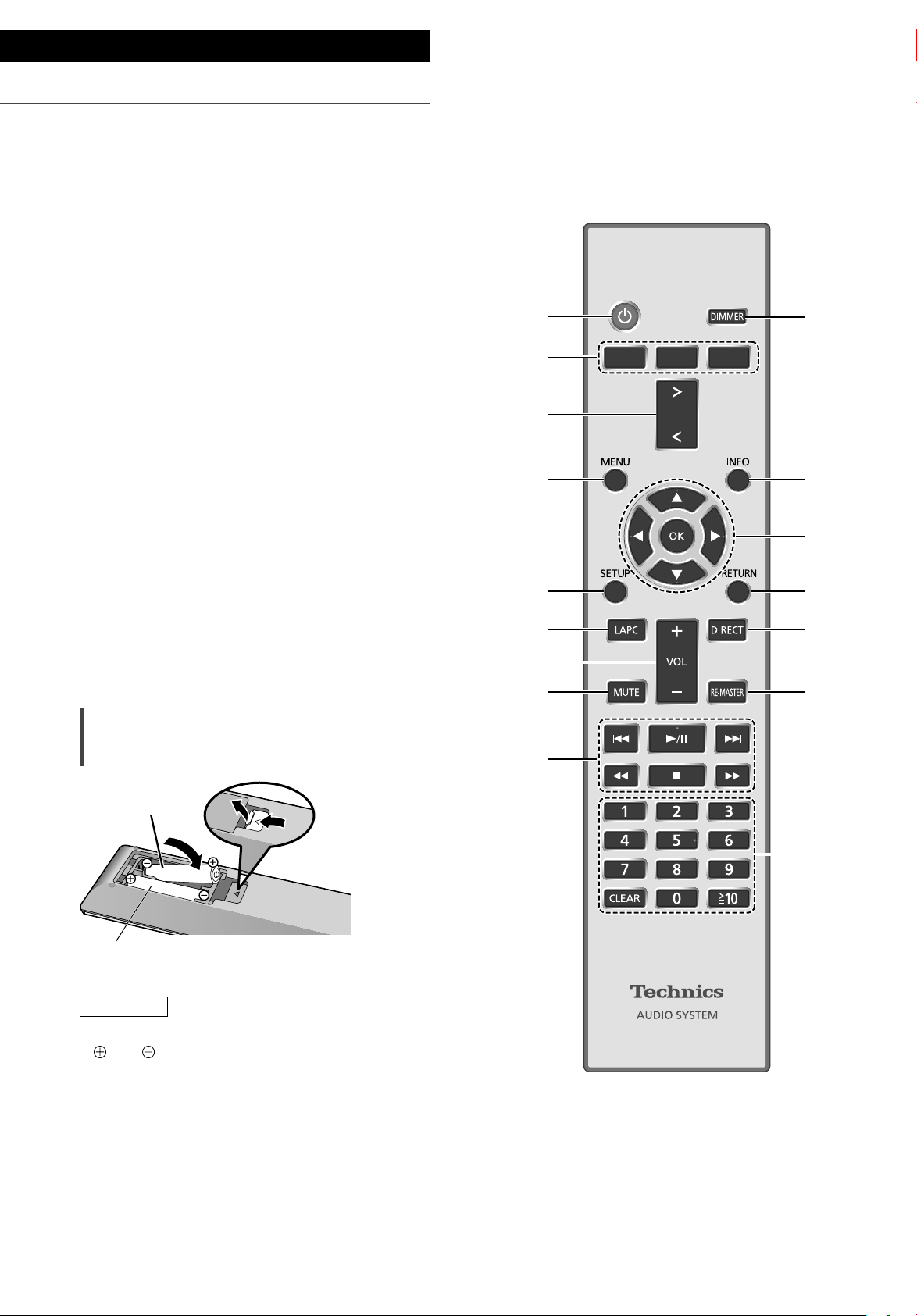
Benutzung der Bedienelemente
Fernbedienung
NET
DIGITAL
INPUT
ANALOG
Verwendung der Fernbedienung
2
1
R03/LR03, AAA
(Alkali- oder Manganbatterien)
Hinweis
• Legen Sie die Batterie so ein, dass die Pole
und ) mit denen in der Fernsteuerung
(
übereinstimmen.
• Auf den Fernbedienungs-Signalsensor an
diesem Gerät richten. ( 12)
• Bewahren Sie die Batterien außerhalb
der Reichweite von Kindern auf, um ein
Verschlucken zu verhindern.
14
(14)
Page 15
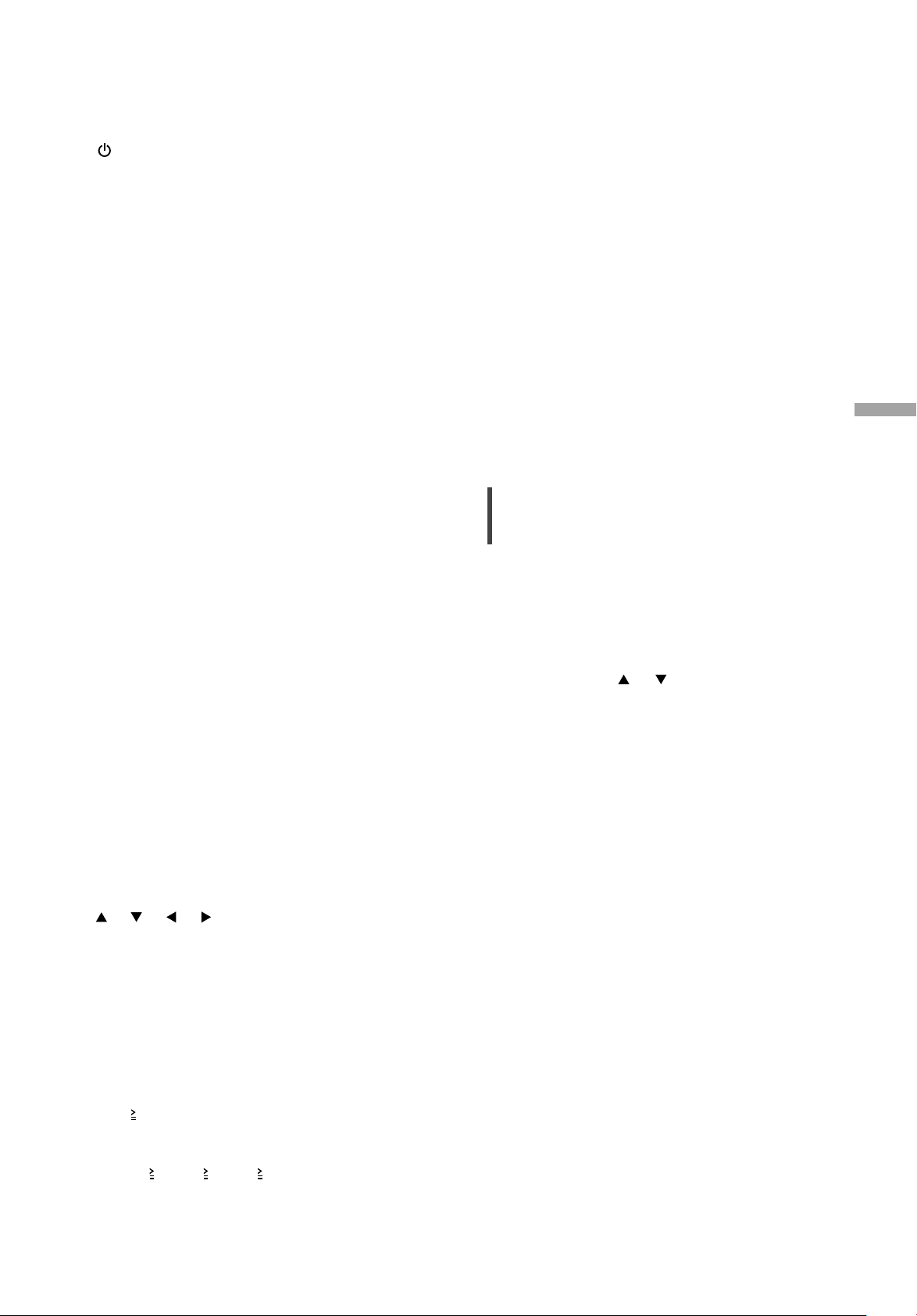
01 [
02 [NET]/[DIGITAL]/[ANALOG]: Wählen Sie das
03 [>INPUT<]:
04 [MENU]: Öffnen Sie das Menü
05 [SETUP]: Öffnen Sie das Einrichtungsmenü
06 [LAPC]: Ausgangssignals des Verstärkers
07 [+VOL-]: Anpassen der Lautstärke
08 [MUTE]: Stummschalten des Tons
09 Steuertasten für grundlegende
10 [DIMMER]: Passen Sie die Helligkeit des
11 [INFO]: Informationen anzeigen
12 [ ], [ ], [ ], [ ]/[OK]: Auswahl/OK
13 [RETURN]: Kehren Sie zur vorherigen
14 [DIRECT]: Schalten Sie den Direktmodus
15
16 Zifferntasten usw.
]: Standby-/Ein-Schalter
• Drücken Sie diese Taste, um vom Standby-
Modus auf “ein” zu wechseln oder umgekehrt.
Auch im Standby-Modus verbraucht das Gerät
Energie.
zu bedienende Gerät
( 24, 28, 29, 30, 31, 32, 33, 34)
Schalten Sie die Eingangsquelle um
( 24, 25, 27, 28, 30, 31)
( 36)
messen und Ausgabe korrigieren ( 39)
• -- dB (min), -99,0 dB bis 0 dB (max)
• Drücken Sie erneut [MUTE], um abzubrechen.
“MUTE” wird auch durch Anpassen der
Lautstärke oder durch Versetzen des Geräts in
den Standby-Modus abgebrochen.
Wiedergabefunktionen
Displays usw. an
• Wenn das Display ausgeschaltet ist, leuchtet es
nur dann auf, wenn Sie dieses Gerät bedienen.
Bevor das Display sich wieder ausschaltet, wird
“Display Off” einige Sekunden lang angezeigt.
• Drücken Sie die Taste mehrfach, um die
Helligkeit anzupassen.
Drücken Sie diese Taste, um den Titel, Künstler
•
und Namen des Albums, Dateityp, Abtastfrequenz
und andere Informationen anzuzeigen. (Die
Information variiert je nach Eingangsquelle.)
Anzeige zurück
ein/aus
[RE-MASTER]: Schalten Sie Re-Master ein/aus
• Zur Auswahl einer 2-stelligen Nummer
Beispiel:
10] > [1] > [6]
16: [
• Zur Auswahl einer 4-stelligen Nummer
Beispiel:
1234: [
• [CLEAR]: Löschen Sie den eingegebenen Wert.
10] > [ 10] > [ 10] > [1] > [2] > [3] > [4]
Fernbedienungscode
Wenn ein anderes Gerät auf die mitgelieferte
Fernbedienung reagiert, ändern Sie den
Fernbedienungscode.
• Die Werkseinstellung lautet “Mode 1”.
1 Drücken Sie [SETUP].
2 Drücken Sie [
], [ ] zur Auswahl von
“Remote Control” und drücken Sie
dann [OK].
• Der aktuelle Fernbediencode dieses Geräts
wird angezeigt.
3 Wenn “Set Mode 1/2” angezeigt wird,
konfigurieren Sie den Fernbediencode
der Fernbedienung.
Um “Mode 1” einzustellen:
Halten Sie [OK] und [1] mindestens
4 Sekunden lang gedrückt.
Um “Mode 2” einzustellen:
Halten Sie [OK] und [2] mindestens
4 Sekunden lang gedrückt.
4 Zeigen Sie mit der Fernbedienung
auf dieses Gerät und halten Sie [OK]
mindestens 4 Sekunden lang gedrückt.
• Wenn der Code der Fernbedienung geändert
wird, wird der neue Code einige Sekunden
lang auf dem Display angezeigt.
■ Wenn “Remote 1” oder “Remote 2”
angezeigt wird
Wenn “Remote 1” oder “Remote 2” angezeigt
wird, verwenden dieses Gerät und die
Fernbedienung unterschiedliche Codes. Führen
Sie Schritt 3 oben durch.
Deutsch
Benutzung der Bedienelemente
(15)
15
Page 16
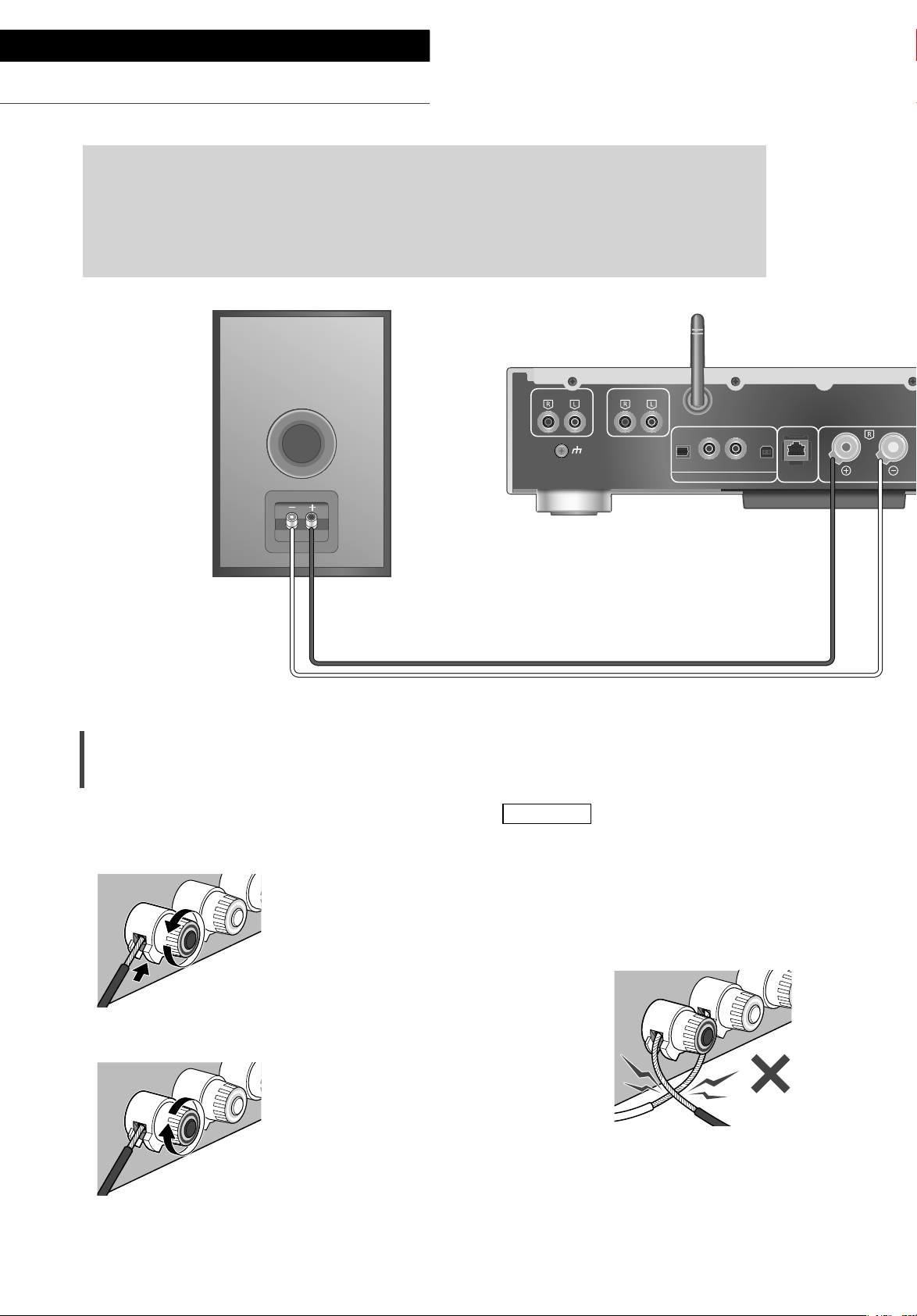
S
Anschlüsse
Lautsprecher/Netzkabel
• Verwenden Sie ausschließlich das mitgelieferte Netzkabel.
• Verbinden Sie das Netzkabel erst, wenn alle anderen Verbindungen hergestellt wurden.
• Stecken Sie die Stecker der zu verbindenden Kabel vollständig ein.
• Knicken Sie Kabel nicht in spitzen Winkeln.
• Wenn der Verstärker an die Lautsprecher angeschlossen ist, können Sie sein Ausgangssignal
messen und korrigieren, um die Audioausgabe zu optimieren. ( 39)
PHONO
PHONO
EARTH
LINEIN
OPT COAX1 COAX2 PC
DIGITALIN
LAN
10BASE-T/
100BASE-TX
SPEAKER
(4〜16Ω)
Lautsprecheranschluss
1 Drehen Sie die Knöpfe, um sie zu
lösen, und führen Sie die Kerndrähte
in die Löcher ein.
2 Ziehen Sie die Knöpfe fest.
Lautsprecherkabel (nicht mitgeliefert)
Hinweis
Wenn die Verbindungen hergestellt wurden,
•
ziehen Sie leicht an den Lautsprecherkabeln, um
sicherzustellen, dass diese fest verbunden sind.
• Achten Sie darauf, die Polarität der
Lautsprecherdrähte nicht zu überkreuzen
(Kurzschluss) oder umzukehren, da dies zur
Beschädigung des Verstärkers führen kann.
FALSCH
• Verdrahten Sie die Polarität (+/-) der Anschlüsse
richtig. Andernfalls können die Stereo-Effekte
beeinträchtigt werden oder es kann zu
Fehlfunktionen kommen.
• Detaillierte Informationen finden Sie in der
Bedienungsanleitung der Lautsprecher.
16
(16)
Page 17
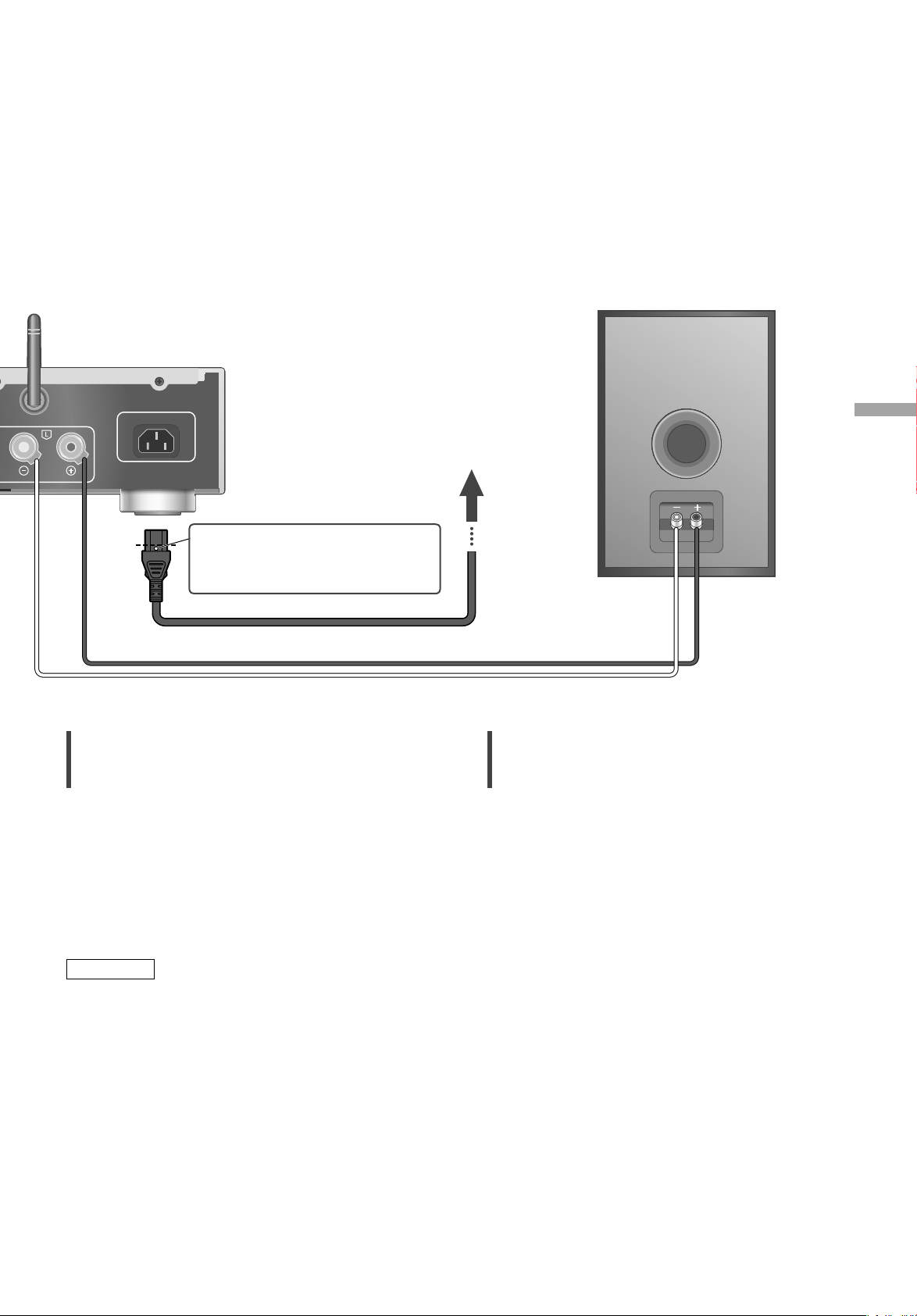
ACIN〜
Deutsch
An eine
Netzsteckdose
Führen Sie das Netzkabel bis zu
einem Punkt unmittelbar vor der
runden Öffnung ein.
Netzkabel (mitgeliefert)
Lautsprecherkabel (nicht mitgeliefert)
Netzkabelanschluss
Erst anschließen, wenn alle anderen Kabel
bereits angeschlossen sind.
®
• Das Wireless LAN (Wi-Fi
werden, sobald dieses Gerät eingeschaltet ist.
Wählen Sie die Option “Off” im Bildschirm
“Wi-Fi Setup”, um die Wi-Fi-Einstellungen zu
beenden. Wählen Sie “On”, um die Wi-FiEinstellungen beizubehalten. ( 19)
Hinweis
• Dieses Gerät verbraucht kleine Mengen an
Wechselstrom ( 48), auch wenn es sich
im Standby-Modus befindet. Ziehen Sie den
Stecker aus der Steckdose, wenn das Gerät über
einen längeren Zeitraum nicht verwendet wird.
Positionieren Sie das Gerät so, dass der Stecker
leicht gezogen werden kann.
) kann eingestellt
Ausgangskorrekturfunktion (LAPC)
Sie können die Einstellungen anhand Ihrer
eigenen Lautsprecher optimieren.
• Wenn Sie “Off” im “Wi-Fi Setup” wählen,
können Sie die LAPC-Funktion ( 39) einstellen.
• Wenn Sie “On” im “Wi-Fi Setup”, wählen,
stellen Sie zuerst die Wireless-LAN-Verbindung
ein. Anschließend können Sie die LAPCFunktion ( 39) einstellen.
Anschlüsse
(17)
17
Page 18
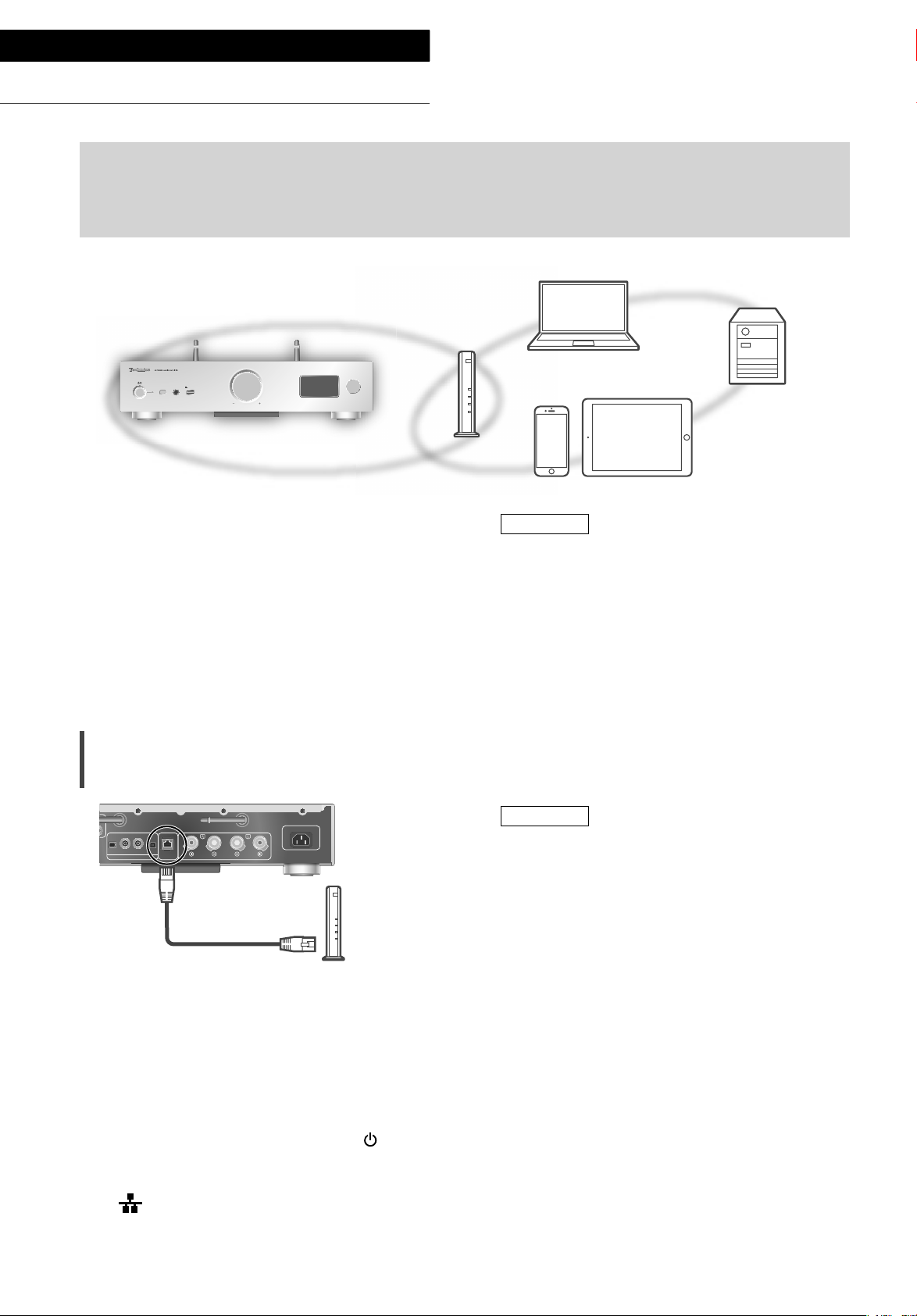
Anschlüsse
Netzwerkeinstellungen
Sie können Musik von einem iOS-Gerät (iPhone/iPad/iPod), einem Android™-Gerät oder einem PC (Mac/
Windows) mithilfe der AirPlay- oder DLNA-Funktion auf dieses Gerät übertragen. ( 24, 26)
Um diese Funktionen zu nutzen, muss dieses Gerät in demselben Netzwerk sein wie das AirPlaykompatible Gerät oder das DLNA-kompatible Gerät.
VOLUME
5V2.1APHONES
Dieses System kann an über ein LAN-Kabel
oder integriertes Wi-Fi
®
an einen Router
angeschlossen werden.
Für eine stabile Netzwerkverbindung wird eine
verdrahtete LAN-Verbindung empfohlen.
INPUTSELECTOR
Hinweis
• Wenn Sie versuchen, die Netzwerkeinstellungen
unmittelbar nach Einschalten dieses Geräts
zu ändern, kann es einige Zeit dauern, bis der
Bildschirm mit den Netzwerkeinstellungen
angezeigt wird.
Kabelgebundene LAN-Verbindung
LAN
OPT COAX1 COAX2 PC
DIGITALIN
10BASE-T/
100BASE-TX
SPEAKERS
(4〜16Ω)
LAN-Kabel
(nicht mitgeliefert)
1 Ziehen Sie das Netzkabel.
2 Verbinden Sie dieses Gerät über ein
LAN-Kabel usw. mit einem BreitbandRouter.
3 Verbinden Sie das Netzkabel mit
diesem Gerät und drücken Sie [
( 17)
• Wenn die Verbindung hergestellt ist, wird
” angezeigt.
“
ACIN〜
BreitbandRouter usw.
].
Hinweis
• Wenn das Netzkabel getrennt wird, muss das
LAN-Kabel angeschlossen oder getrennt sein.
• Verwenden Sie zum Anschluss von
Peripheriegeräten gerade LAN-Kabel (STP) der
Kategorie 7 oder darüber.
• Wird ein anderes Kabel als ein LAN-Kabel in
den LAN-Anschluss eingesteckt, kann das Gerät
beschädigt werden.
• Wenn das LAN-Kabel getrennt wird, werden
die netzwerkbezogenen Einstellungen auf
die Werkseinstellungen zurückgesetzt.
Wiederholen Sie die Einstellungen.
• Wenn ein LAN-Kabel angeschlossen wird, wird
die Wi-Fi-Funktion evtl. deaktiviert.
18
(18)
Page 19
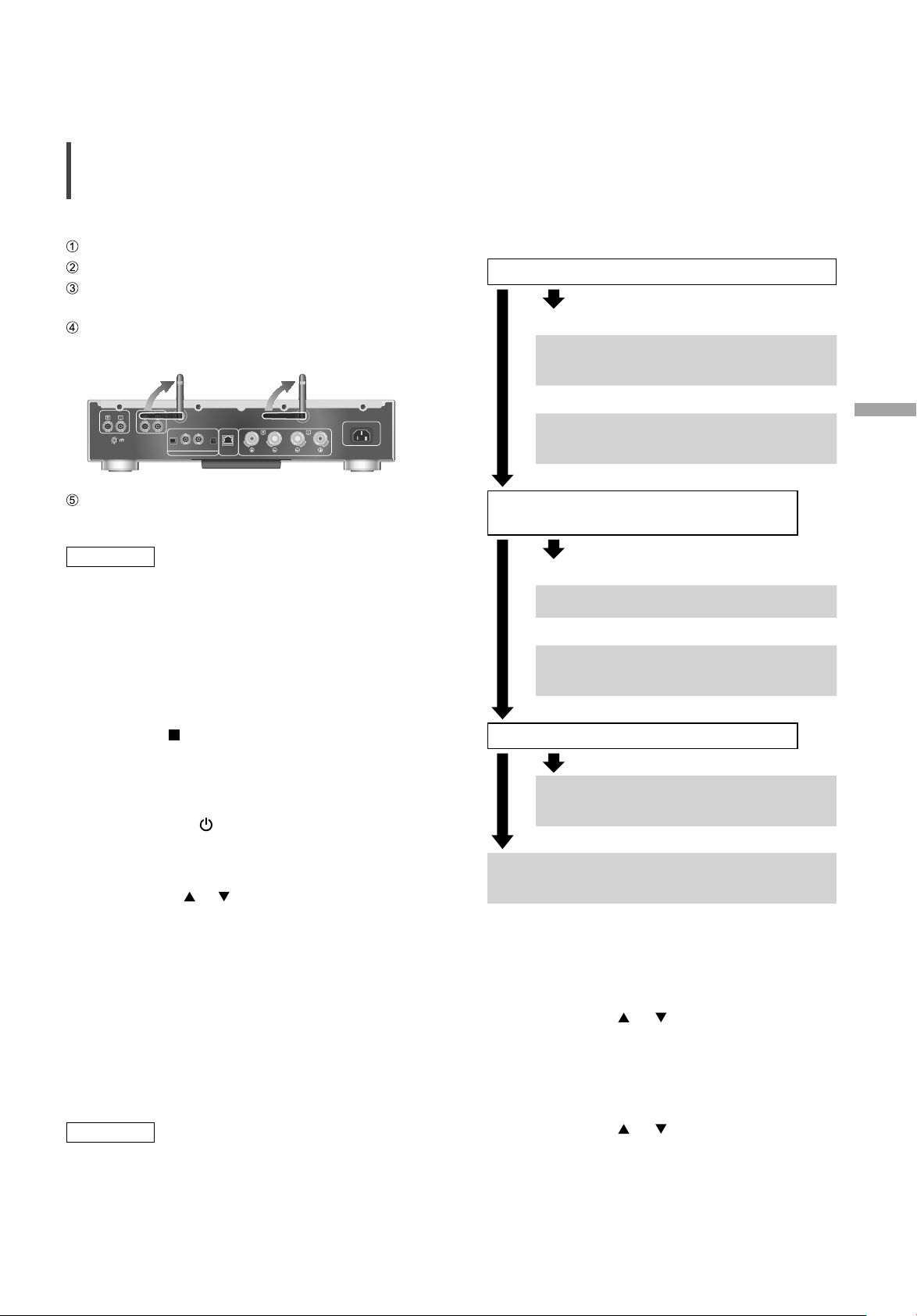
WLAN-Verbindung
LINEIN
■ Vorbereitung
Ziehen Sie das Netzkabel.
Ziehen Sie das LAN-Kabel.
Positionieren Sie das Gerät so nahe wie
möglich am WLAN-Router.
Richten Sie die Antenne auf der Rückseite
dieses Geräts gemäß Abbildung aus.
PHONO
LINEIN
PHONO
EARTH
OPT COAX1 COAX2 PC
DIGITALIN
10BASE-T/
100BASE-TX
LAN
SPEAKERS
(4〜16Ω)
ACIN〜
Schließen Sie das Netzkabel an dieses Gerät
an. ( 17)
Hinweis
• Vermeiden Sie Folgendes:
- Übermäßige Kraft auf die Antenne ausüben
- Tragen dieses Geräts an der Antenne
• Die Einstellung wird nach der festgelegten
Zeitdauer abgebrochen. In diesem Fall
versuchen Sie, die Einstellung noch einmal
vorzunehmen.
• Um diese Einstellung mittendrin abzubrechen,
drücken Sie [
] oder versetzen Sie das Gerät in
den Standby-Modus.
■ Erstkonfiguration
1 Drücken Sie [ ], um dieses Gerät
einzuschalten.
• “Wi-Fi Setup” wird angezeigt.
2
Drücken Sie [ ], [ ], um “On”
auszuwählen, und drücken Sie danach [OK].
• “WAC Mode for iOS” startet automatisch.
(Für “WAC Mode for iOS”)
3
Fortfahren mit Schritt 2 von
“Verwendung der WAC (Wireless
Accessory Configuration)” ( 20).
(Für andere Netzwerk-Konfigurationsmethode)
Wählen Sie eine NetzwerkKonfigurationsmethode.
Hinweis
• Wenn das Gerät in den Standby-Modus
versetzt und eingeschaltet wird, bevor die
Wi-Fi-Einstellung vorgenommen wurde, wird
“Wi-Fi Setup” angezeigt. Führen Sie die Wi-FiEinstellung durch oder wählen Sie “Off”.
■ Wählen Sie eine Netzwerk-
Konfigurationsmethode
Verwenden Sie ein(en) iPod touch/iPhone/iPad?
Ja
(iOS Version 7.0 oder neuere)
Verwendung der WAC (Wireless
Accessory Configuration) ( 20)
(iOS Version 5.0 oder neuere)
Verwendung von iPhone/iPad/iPod
( 21)
Nein
Unterstützt Ihr drahtloser Netzwerkrouter
WPS (Wi-Fi Protected Setup™)?
Ja
(WPS-Taste)
Verwenden der WPS-Taste ( 20)
(WPS-PIN-Codes)
Verwendung des WPS-PIN-Codes
( 21)
Nein
Verwenden Sie ein Android-Gerät?
Ja
Durch Verwendung von “Technics
Music App” ( 22)
Nein
Verwendung eines Internet-Browsers
( 22)
■ Einstellung durch Verwendung des
[SETUP]-Menüs
1 Drücken Sie [SETUP].
2 Drücken Sie [
“Network” auszuwählen, und drücken
Sie danach [OK].
• Wenn der “Wi-Fi”-Bildschirm angezeigt wird,
drücken Sie [OK].
3 Drücken Sie [ ], [ ], um “On”
auszuwählen, und drücken Sie danach
[OK]. (Die Wireless LAN-Funktion ist
aktiviert.)
4 Wählen Sie eine Netzwerk-
Konfigurationsmethode.
], [ ] wiederholt, um
Deutsch
Anschlüsse
(19)
19
Page 20
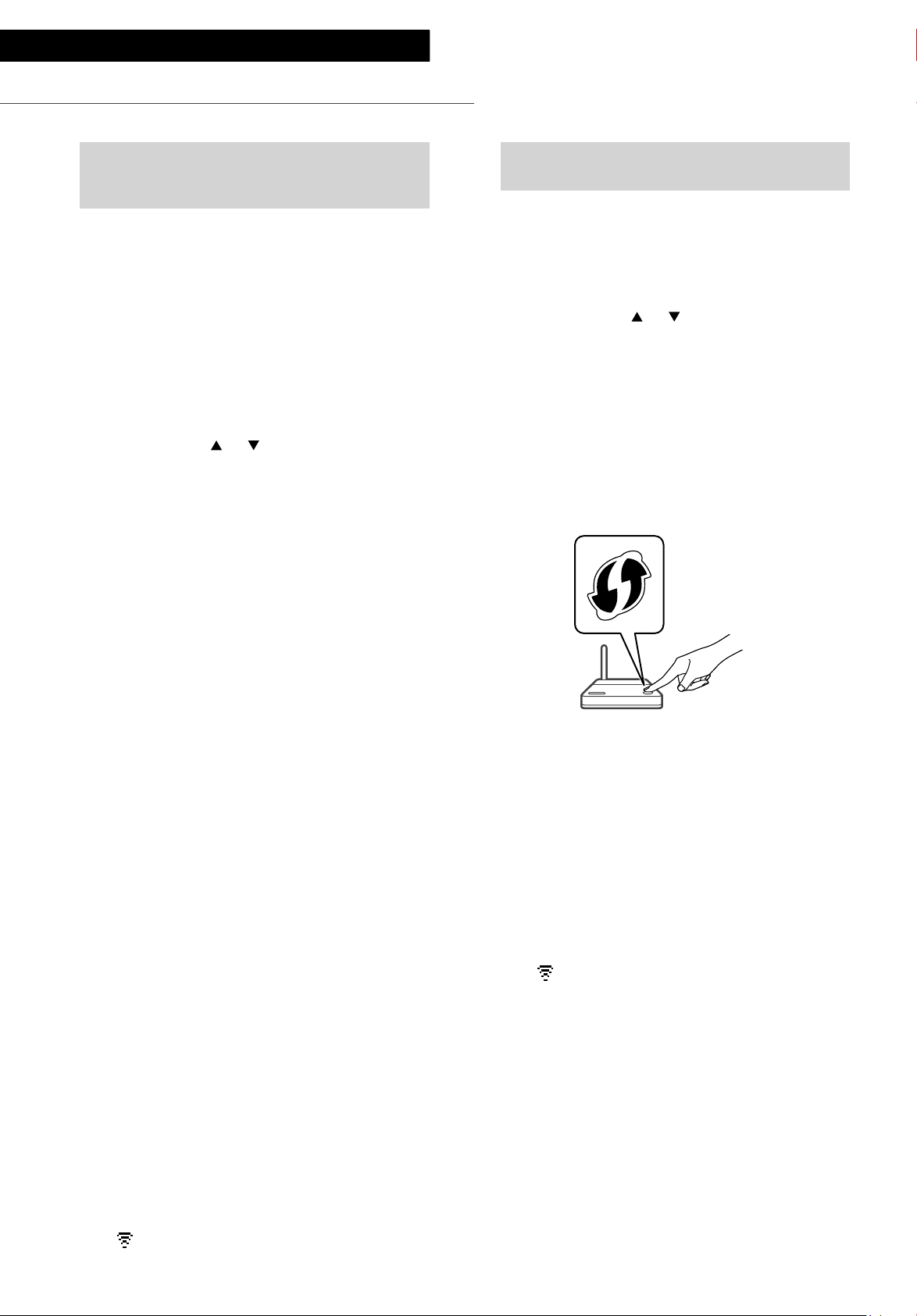
Anschlüsse
Netzwerkeinstellungen (Fortlaufend)
Verwendung der WAC
(Wireless Accessory Configuration)
“WAC Mode for iOS”
Sie können die Wi-Fi-Konfiguration mithilfe eines
iPhone/iPad/iPod touch an dieses System senden.
• Unterstütztes Gerät:
iPhone/iPad/iPod touch (iOS Version 7.0 oder
höher) oder Mac (OS X 10.9 oder höher, mit
AirPort Utility 6.3.1. oder höher)
• Die folgenden Erklärungen basieren auf einem
iPhone.
• Stellen Sie vorher sicher, dass Ihr iPhone mit
dem Heimnetzwerk verbunden ist.
1 Drücken Sie [ ], [ ] auf der
Fernbedienung, um “WAC Mode for
iOS” auszuwählen, und drücken Sie
danach [OK].
• “Setting” wird angezeigt.
Verwenden der WPS-Taste
“WPS Push”
Wenn Ihr WLAN-Router WPS unterstützt,
können Sie durch Drücken der WPS-Taste eine
Verbindung aufbauen.
• Ein kompatibler WLAN-Router kann über die
WPS-Identifizierungskennzeichnung verfügen.
1 Drücken Sie [ ], [ ] auf der
Fernbedienung, um “WPS Push”
auszuwählen, und drücken Sie danach
[OK].
• “WPS” wird angezeigt. Schließen Sie Schritt
2 innerhalb von 2 Minuten ab.
2 Nachdem “WPS” angezeigt wird,
drücken Sie die WPS-Taste am WLANRouter.
Beispiel:
2 Gehen Sie zu den Wi-Fi-Einstellungen
auf Ihrem iPhone.
3 Wählen Sie “Technics SU-G30
******
” unter “SET UP NEW AIRPLAY
SPEAKER...” auf Ihrem iPhone.
• “
Satz einzigartig ist.
” steht für ein Zeichen, das für jeden
******
4 Der Bildschirm “AirPlay Setup”
erscheint auf Ihrem iPhone.
• Dieses System wird angezeigt als “Technics
SU-G30
geben Sie einen neuen Namen ein, um
den bestehenden zu ersetzen. Sie können
den Namen auch nach dem Herstellen der
Netzwerkverbindung ändern. ( 23)
• Sie können unter “SPEAKER PASSWORD”
ein Passwort für dieses System festlegen.
(Sie brauchen dieses Passwort, wenn Sie
Netzwerkeinstellungen beim nächsten Mal
über den Internet-Browser vornehmen.)
”. Um den Namen zu ändern,
******
5 Wählen Sie “Next”, um die
Einstellungen zu übernehmen.
• “Linking” wird angezeigt.
• Wenn die Verbindung hergestellt ist, wird
“Success” angezeigt.
- “Fail” wird evtl. angezeigt, wenn die
Verbindung nicht vollständig hergestellt
werden konnte. Versuchen Sie diese
Methode erneut vom [SETUP]-Menü aus.
Wenn “Fail” weiterhin angezeigt wird,
probieren Sie andere Methoden ( 19).
• “Linking” wird angezeigt.
• Wenn die Verbindung hergestellt ist, wird
“Success” angezeigt.
- “Fail” wird evtl. angezeigt, wenn die
Verbindung nicht vollständig hergestellt
werden konnte. Versuchen Sie diese
Methode erneut vom [SETUP]-Menü aus.
Wenn “Fail” weiterhin angezeigt wird,
probieren Sie andere Methoden ( 19).
3 Drücken Sie [OK] auf der
Fernbedienung, um die Einstellung zu
beenden.
• “ ” wird angezeigt.
20
6
Drücken Sie [OK] auf der Fernbedienung,
um die Einstellung zu beenden.
• “ ” wird angezeigt.
(20)
Page 21
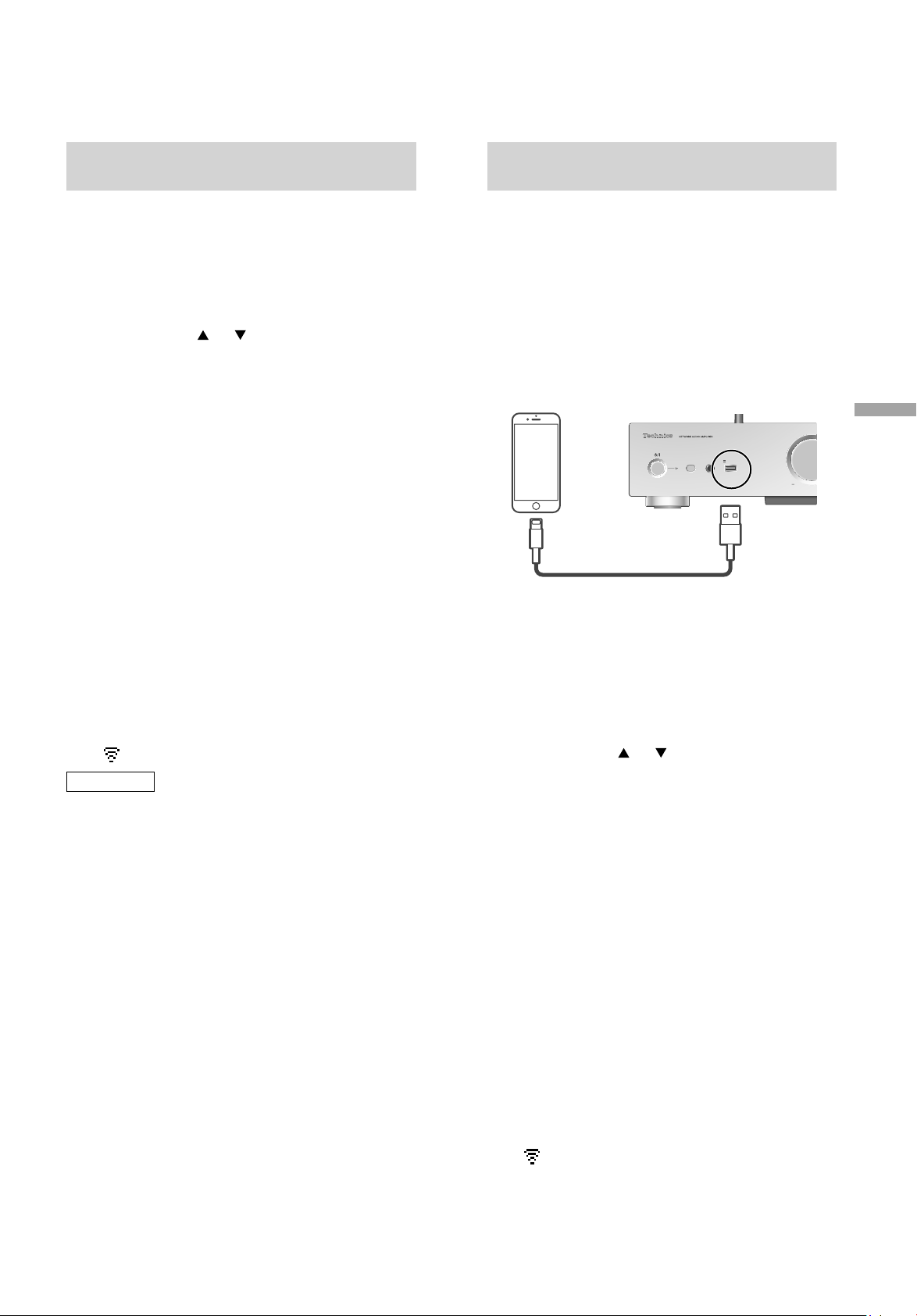
M
Verwendung des WPS-PIN-Codes
“WPS PIN”
Verwendung von iPhone/iPad/iPod
“With iPod”
Wenn Ihr WLAN-Router WPS unterstützt,
können Sie durch Eingabe des WPS-PIN-Codes
eine Verbindung aufbauen.
• Weitere Details zur Eingabe des PIN-Codes
finden Sie in der Bedienungsanleitung des
Wireless Routers.
1 Drücken Sie [ ], [ ] auf der
Fernbedienung, um “WPS PIN”
auszuwählen, und drücken Sie danach
[OK].
• Der PIN-Code wird angezeigt. Schließen Sie
Schritt 2 innerhalb von 2 Minuten ab.
2 Geben Sie den PIN-Code in den
Wireless Router über den PC, usw. ein.
• “Linking” wird angezeigt.
• Wenn die Verbindung hergestellt ist, wird
“Success” angezeigt.
- “Fail” wird evtl. angezeigt, wenn die
Verbindung nicht vollständig hergestellt
werden konnte. Versuchen Sie diese
Methode erneut vom [SETUP]-Menü aus.
Wenn “Fail” weiterhin angezeigt wird,
probieren Sie andere Methoden ( 19).
3 Drücken Sie [OK] auf der
Fernbedienung, um die Einstellung zu
beenden.
• “ ” wird angezeigt.
Hinweis
• Je nach Router kann bei anderen verbundenen
Geräten vorübergehend die Verbindung
unterbrochen werden.
• Weitere Details finden Sie in der
Bedienungsanleitung des WLAN-Routers.
Mit dieser Methode teilen Sie die drahtlosen
Netzwerkeinstellungen Ihres iPhone/iPad/iPod
mit diesem System.
• Unterstütztes Gerät:
iPhone/iPad/iPod touch (iOS Version 5.0 oder
höher)
• Die folgenden Erklärungen basieren auf einem
iPhone.
• Stellen Sie vorher sicher, dass Ihr iPhone mit
dem Heimnetzwerk verbunden ist.
VOLU
5V2.1APHONES
USB-Kabel
(wird mit iPhone/iPad/iPod geliefert)
1 Verbinden Sie das iPhone mithilfe des
USB-Kabels mit diesem Gerät.
• Verwenden Sie das USB-Kabel, das mit dem
iPhone/iPad/iPod geliefert wird.
• Entsperren Sie Ihr iPhone vor dem Verbinden.
2 Drücken Sie [ ], [ ] auf der
Fernbedienung, um “With iPod”
auszuwählen, und drücken Sie danach
[OK].
• “Connecting Wi-Fi” wird angezeigt.
3 Erlauben Sie dem iPhone, die
drahtlosen Netzwerkeinstellungen zu
teilen.
• Wenn die Verbindung hergestellt ist, wird
“Success” angezeigt.
- “Fail” wird evtl. angezeigt, wenn die
Verbindung nicht vollständig hergestellt
werden konnte. Versuchen Sie diese
Methode erneut vom [SETUP]-Menü aus.
Wenn “Fail” weiterhin angezeigt wird,
probieren Sie andere Methoden ( 19).
Deutsch
4 Drücken Sie [OK] auf der
Fernbedienung, um die Einstellung zu
beenden.
• “ ” wird angezeigt.
Anschlüsse
(21)
21
Page 22
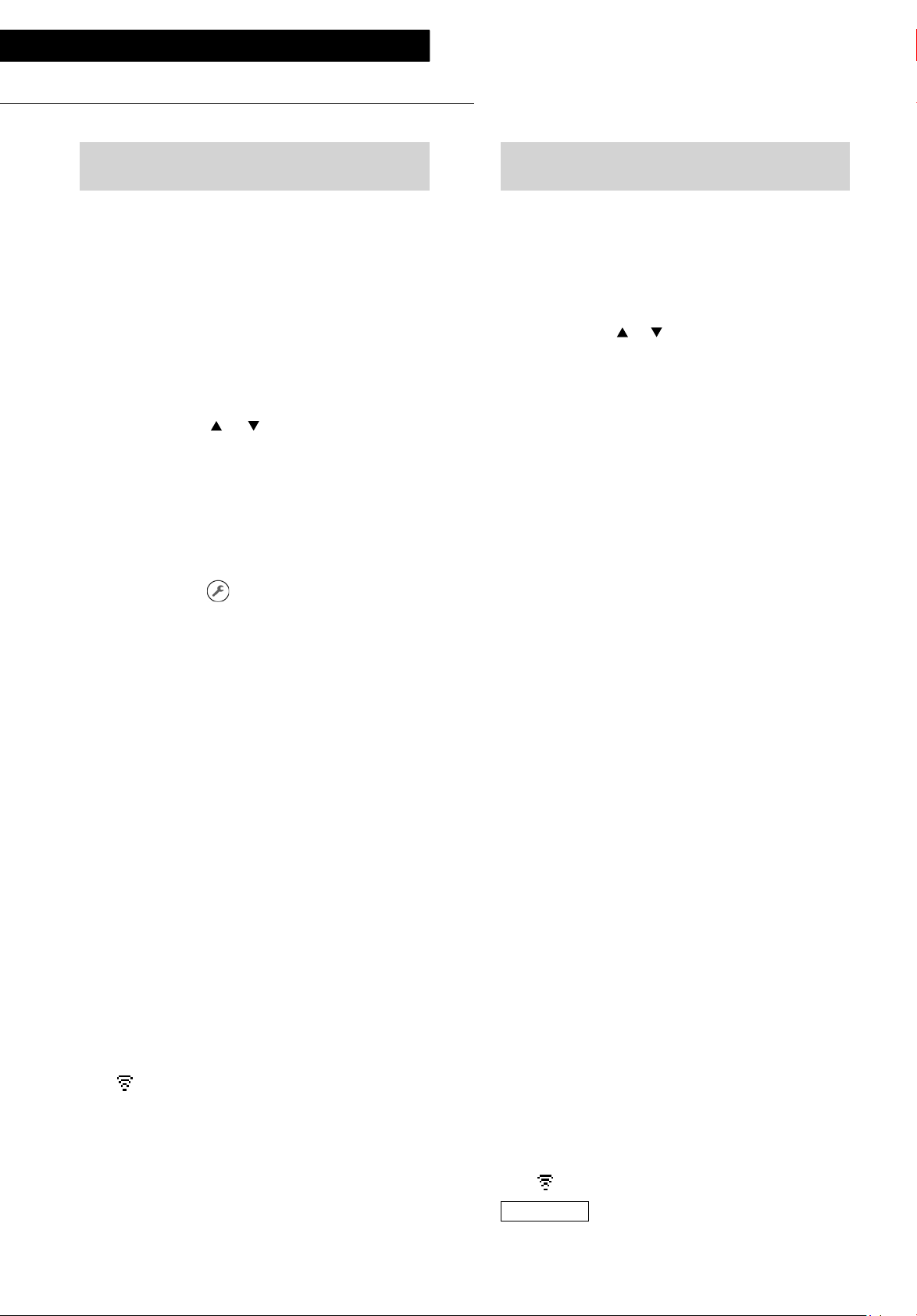
Anschlüsse
Netzwerkeinstellungen (Fortlaufend)
Durch Verwendung von “Technics Music App”
“Setup from Browser”
Wenn Sie die entsprechende App “Technics
Music App” (kostenlos) auf Ihrem Android-Gerät
installieren, können Sie über diese App eine
Verbindung aufbauen.
• Wenn Sie ein Android-Gerät verwenden, laden
Sie die App über Google Play™ herunter.
• Prüfen Sie das Passwort Ihres kabellosen
Heimnetzwerks.
• Stellen Sie vorher sicher, dass Ihr Android-Gerät
mit dem Heimnetzwerk verbunden ist.
1 Drücken Sie [ ], [ ] auf der
Fernbedienung, um “Setup from
Browser” auszuwählen, und drücken
Sie danach [OK].
• “Setting” wird angezeigt.
2 Starten Sie “Technics Music App” auf
Ihrem Android-Gerät.
Verwendung eines Internet-Browsers
“Setup from Browser”
Sie können auf die Netzwerkeinstellungen dieses Geräts
vom Internet-Browser auf Ihrem iOS-Gerät (iOS Version
6.1.6 oder frühere), Android-Gerät, PC usw. zugreifen.
• Die folgenden Erklärungen basieren auf einem
Android-Gerät.
1
Drücken Sie [ ], [ ] auf der Fernbedienung,
um “Setup from Browser” auszuwählen,
und drücken Sie danach [OK].
• “Setting” wird angezeigt.
2 Gehen Sie zu den Wi-Fi-Einstellungen
Ihres kompatiblen Geräts und
wählen Sie “00 Setup
******
”, um eine
Verbindung zum System aufzubauen.
• “
******
Satz einzigartig ist.
3
Starten Sie den Internet-Browser und
” steht für ein Zeichen, das für jeden
geben Sie “http://192.168.1.12/” in das URL-
Wählen Sie “
3
Wi-Fi-Einstellungen.
4 Geben Sie das Passwort Ihres
kabellosen Heimnetzwerks ein.
5 Wählen Sie “Next”, um die
Einstellungen zu übernehmen.
• “Linking” wird angezeigt.
• Wenn die Verbindung hergestellt ist, wird
“Success” angezeigt.
- “Fail” wird evtl. angezeigt, wenn die
Verbindung nicht vollständig hergestellt
werden konnte. Versuchen Sie diese
Methode erneut vom [SETUP]-Menü aus.
Wenn “Fail” weiterhin angezeigt wird,
probieren Sie andere Methoden ( 19).
• Je nach Gerät wird der Bildschirm
“Verbindung abgeschlossen” nicht angezeigt.
6 Stellen Sie sicher, Ihr kompatibles
Gerät wieder mit ihrem drahtlosen
Netzwerk zu Hause zu verbinden.
7 Drücken Sie [OK] auf der
Fernbedienung, um die Einstellung zu
beenden.
• “ ” wird angezeigt.
” und gehe Sie zu den
Adressfeld ein und zeigen Sie die Seite an.
• Beispiele von Internet-Browsern
- iOS-Gerät/Mac: Safari
- Android-Gerät: Google Chrome™
- PC: Windows Internet Explorer
4
Wählen Sie “Search wireless network”.
5
Geben Sie den Namen Ihres drahtlosen
Heimnetzwerks (Netzwerkname
(SSID)) ein und tippen Sie das Passwort
für dieses Netzwerk ein.
6 Wählen Sie “JOIN”, um die
Einstellungen zu übernehmen.
• “Linking” wird angezeigt.
• Wenn die Verbindung hergestellt ist, wird
“Success” angezeigt.
- “Fail” wird evtl. angezeigt, wenn die Verbindung
nicht vollständig hergestellt werden konnte.
Versuchen Sie diese Methode erneut vom [SETUP]Menü aus. Wenn “Fail” weiterhin angezeigt wird,
probieren Sie andere Methoden ( 19).
• Je nach Gerät wird der Bildschirm
“Verbindung abgeschlossen” nicht angezeigt.
7 Stellen Sie sicher, Ihr kompatibles
Gerät wieder mit ihrem drahtlosen
Netzwerk zu Hause zu verbinden.
22
(22)
Drücken Sie [OK] auf der Fernbedienung,
8
um die Einstellung zu beenden.
• “ ” wird angezeigt.
Hinweis
• Aktivieren Sie JavaScript und Cookies in Ihren
Browser-Einstellungen.
Page 23
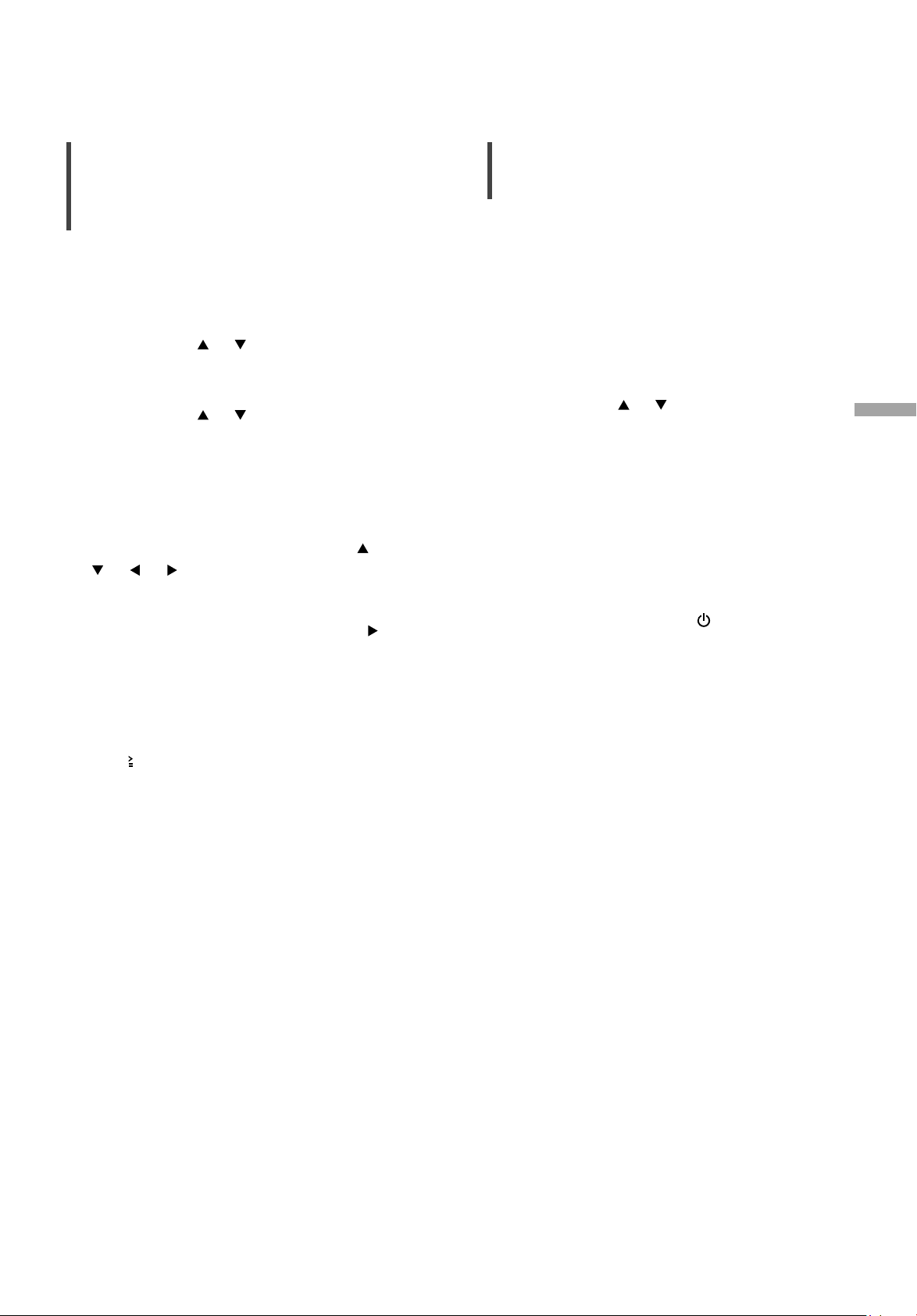
Der Name dieses Geräts im
Vornehmen der
Netzwerk
“Friendly Name”
Sie können den Namen dieses Geräts im
Netzwerk ändern (z.B. “Raum 1” oder
“Wohnzimmer” usw.).
1 Drücken Sie [SETUP].
2 Drücken Sie [
“Network” auszuwählen, und drücken
Sie danach [OK].
3 Drücken Sie [
“Friendly Name” auszuwählen, und
drücken Sie danach [OK].
• Der aktuelle Name dieses Geräts wird
angezeigt. Drücken Sie zum Bearbeiten [OK].
4 Drücken Sie zur Eingabe eines
benutzerfreundlichen Namens [ ],
[ ], [ ], [ ].
• Es können nur ASCII-Zeichen verwendet
werden.
• “A” kann hinzugefügt werden, indem [
gedrückt wird, sobald der letzte Buchstabe
des benutzerfreundlichen Namens
ausgewählt wurde.
• Drücken Sie zum Löschen eines Buchstabens
[CLEAR].
• Drücken Sie zum Einfügen eines Buchstabens
10].
“A” [
• Der Standardname ist “Technics SU-G30
”. “
******
einzigartig für jedes Set ist.
******
], [ ] wiederholt, um
], [ ] wiederholt, um
” steht für eine Ziffer, die
netzwerkbezogenen Einstellungen
Sie können eine spezielle IP-Adresse,
Subnetzmaske, einen Standard-Gateway,
primären DNS usw. verwenden. (Wenn Ihr
Netzwerk spezielle Einstellungen erfordert,
deaktivieren Sie DHCP.)
• Geben Sie keine Musik wieder, während Sie
diese Einstellungen ändern.
1 Drücken Sie [SETUP].
2 Drücken Sie [
], [ ] wiederholt, um
“Network” auszuwählen, und drücken
Sie danach [OK].
3 Nehmen Sie die Auswahl vor und
geben Sie die Details ein.
4 Drücken Sie [OK], um die Einstellungen
anzuwenden.
5 Drücken Sie wiederholt [RETURN], um
die Einstellungen zu verlassen.
]
6 Drücken Sie die Taste [
Gerät in den Standby-Modus zu
], um das
versetzen.
• Warten Sie, bis “Please Wait” erlischt.
7 Führen Sie die Netzwerkeinstellungen
durch. ( 18)
Deutsch
5 Drücken Sie [OK], um die Einstellungen
anzuwenden.
6 Drücken Sie wiederholt [RETURN], um
die Einstellungen zu verlassen.
Anschlüsse
(23)
23
Page 24
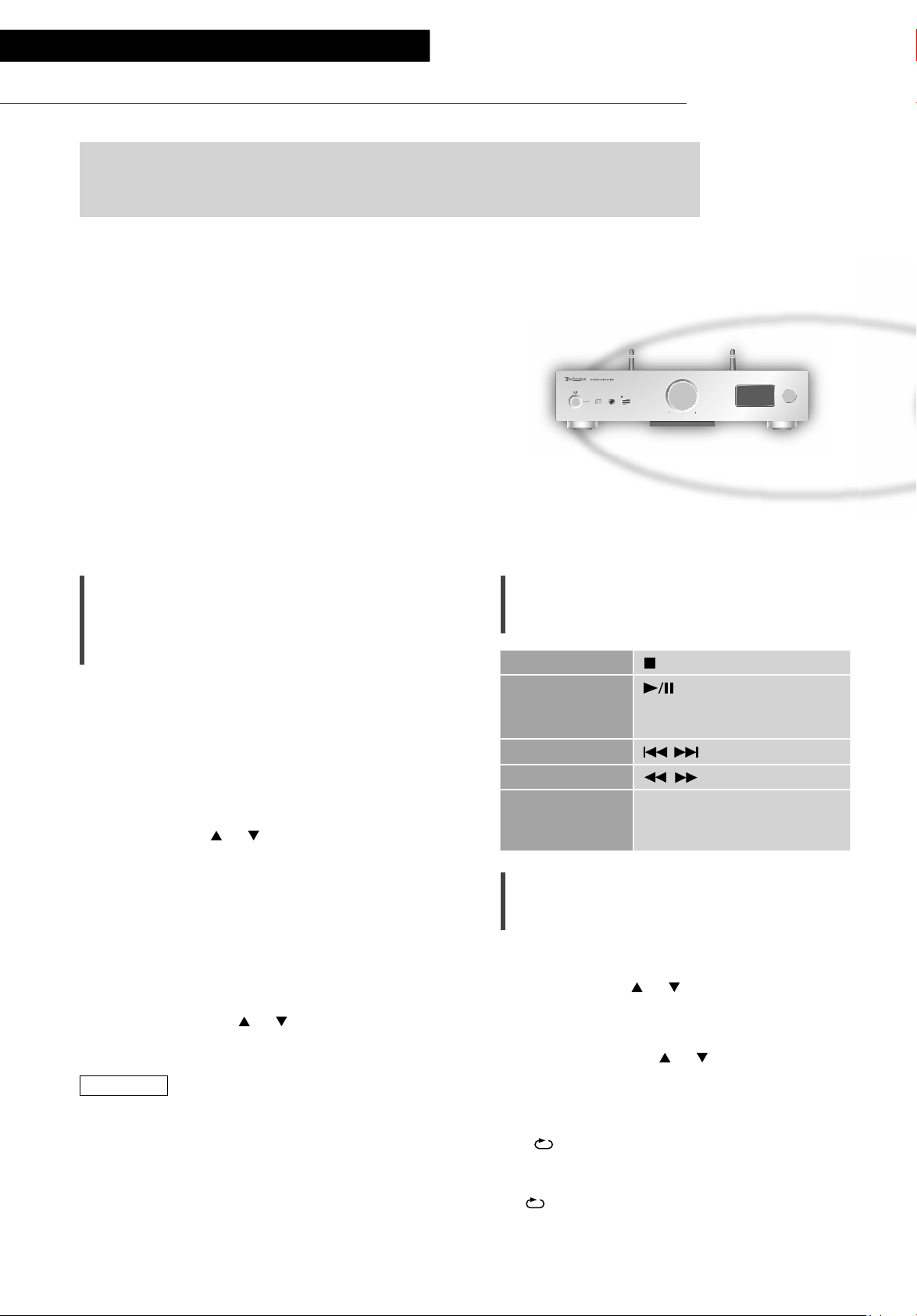
Bedienung
Abspielen von Musikdateien auf dem DLNA-Server
Sie können auf einem mit Ihrem Heimnetzwerk verbundenen DLNA-zertifizierten
Medienserver (PC, Netzwerkspeicher usw.) gespeicherte Musikdateien teilen und
die Inhalte über dieses Gerät genießen.
■ Vorbereitung
• Beenden Sie die Netzwerkeinstellungen. ( 18)
• Verbinden Sie das zu verwendende Gerät mit
demselben Netzwerk wie dieses Gerät.
• Verwendung des Windows Media
- Fügen Sie die Inhalte und den Ordner zu den
Bibliotheken des Windows Media
oder 12 oder eines Smartphones usw. hinzu.
- Die Wiedergabeliste des Windows Media
Player kann nur die Inhalte wiedergeben, die
in den Bibliotheken gespeichert sind.
- Um den Windows Media® Player zum
streamen zu verwenden, müssen Sie diesen
im Voraus konfigurieren.
®
Player
®
Player 11
VOLUME
5V2.1APHONES
®
INPUTSELECTOR
Wiedergabe von auf dem DLNAServer gespeicherten Inhalten durch
die Steuerung über dieses Gerät
1 Drücken Sie [NET], um “DMP”
auszuwählen.
• Der Bildschirm zur Serverauswahl wird
angezeigt.
• Sie können die Eingangsquelle auch durch
Drehen des Eingangswahlschalters am Gerät
wählen.
2 Drücken Sie [ ], [ ] zur Auswahl
eines DLNA-Servers im Netzwerk und
drücken Sie anschließend [OK].
• Der Bildschirm zur Ordner-/Inhaltsauswahl
wird angezeigt. Wiederholen Sie diesen
Schritt, um eine weitere Auswahl zu treffen.
• Je nach den Spezifikationen werden Ordner/
Inhalte möglicherweise in einer anderen
Reihenfolge als auf dem Server angezeigt.
3 Wählen Sie mit [ ], [ ] eine Option
aus und drücken Sie [OK].
Hinweis
• Je nach seinem Status werden der
angeschlossene Server und sein Inhalt
möglicherweise nicht richtig angezeigt.
(z.B. kurz nachdem Inhalte zu dem Server
hinzugefügt wurden usw.)
Bitte versuchen Sie es später erneut. Weitere
Details finden Sie in der Bedienungsanleitung
des Geräts.
Funktionen während der
Wiedergabe
Stopp
Pause
Überspringen
Suchlauf
Ansehen
verfügbarer
Information
•
Drücken Sie erneut, um die
Wiedergabe fortzusetzen.
[INFO]
Wiedergabe wiederholen
“Repeat”
1 Drücken Sie [MENU].
2 Drücken Sie [
“Repeat” auszuwählen, und drücken
Sie danach [OK].
3 Wählen Sie mit [
aus und drücken Sie [OK].
1-Track:
Nur der gewählte Titel wird abgespielt.
” wird angezeigt.)
(“1
All:
Alle Titel werden wiederholt.
” wird angezeigt.)
(“
• Die Einstellung ist auch verfügbar, wenn die
Eingangsquelle auf “USB” ( 28) geschaltet ist.
], [ ] wiederholt, um
], [ ] eine Option
24
(24)
Page 25
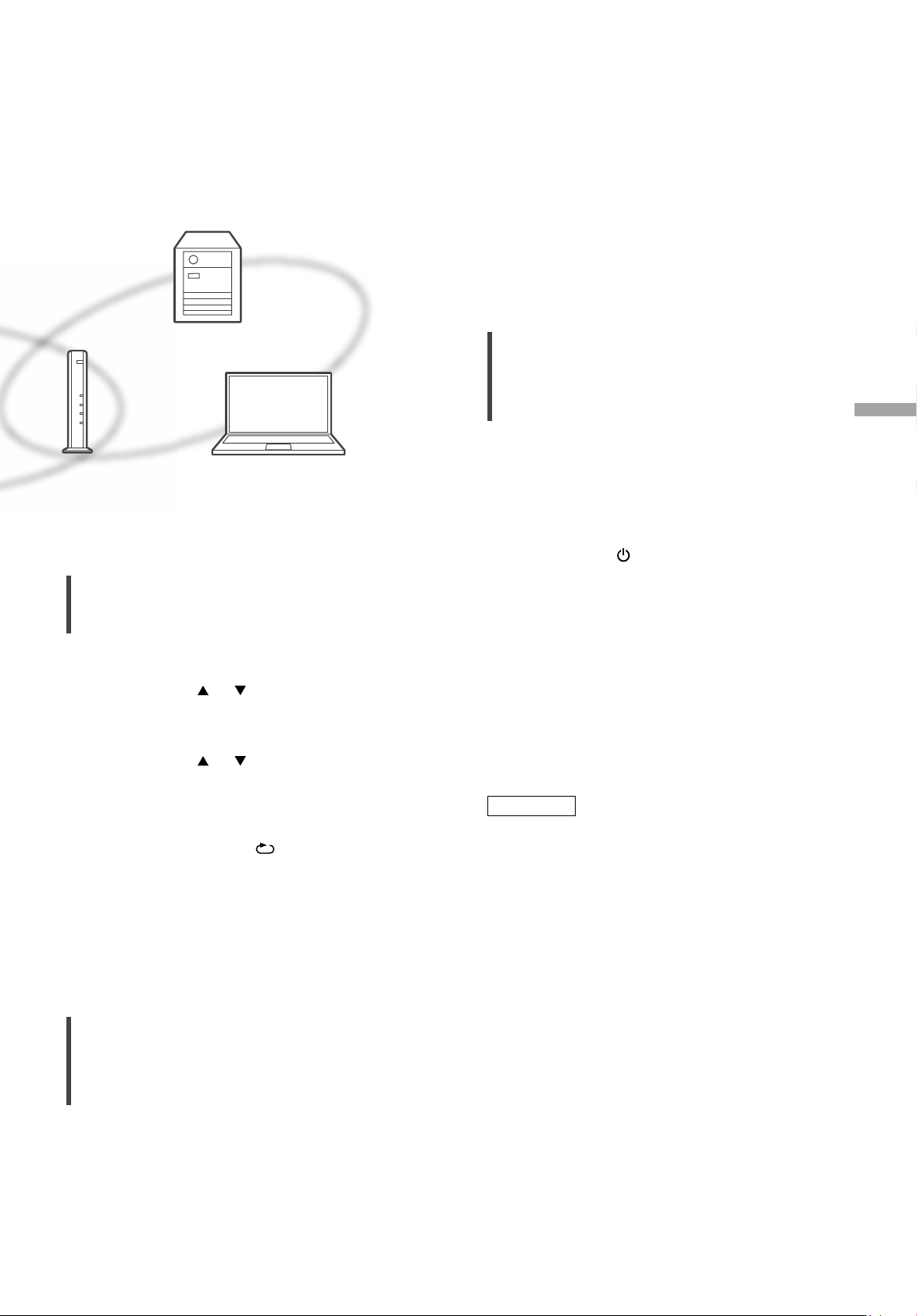
Wiedergabe von auf dem DLNA-
Zufallswiedergabe wiederholen
“Random”
1 Drücken Sie [MENU].
2 Drücken Sie [
], [ ] wiederholt, um
“Random” auszuwählen, und drücken
Sie danach [OK].
3 Drücken Sie [
], [ ], um “On”
auszuwählen, und drücken Sie danach
[OK].
• Alle Titel in dem Order werden zufällig
wiederholt. (“RND” und “ ” werden
angezeigt.)
• Während der Zufallswiedergabe können Sie den
zuvor abgespielten Titel überspringen.
• Während der Zufallswiedergabe können Titel
mehrfach abgespielt werden.
• Die Einstellung ist auch verfügbar, wenn die
Eingangsquelle auf “USB” ( 28) geschaltet ist.
Vorgänge mithilfe der speziellen
App
“Technics Music App”
Server gespeicherten Inhalten durch
die Steuerung über einen DMC
Durch Steuerung eines DMC (Digital Media
Controller) kompatiblen Geräts können Sie die
auf dem DLNA-Server gespeicherte Musik auf
diesem Gerät (DMR-Digital Media Renderer)
wiedergeben.
1 Drücken Sie [ ], um dieses Gerät
einzuschalten.
2 Bedienen Sie das DMC-kompatible
Gerät und schließen Sie es an dieses
Gerät an.
• Der Gerätename dieses Geräts wird als
“Technics SU-G30
• Wegen Details hinsichtlich der Benutzung
von DMC-kompatiblen Geräten siehe
Bedienungsanleitung der Geräte oder der
Software.
Hinweis
• Die Wiedergabe anderer Audioquellen stoppt
und die DLNA-Ausgabe hat Vorrang, wenn Sie
DMC bedienen.
• Je nach den Inhalten und dem angeschlossenen
Gerät ist die Bedienung oder Wiedergabe unter
Umständen nicht möglich.
• Dies garantiert nicht die Verbindung mit allen
DMC-Anwendungen. Verwenden Sie die dafür
vorgesehene App “Technics Music App”.
1: “
*
für jedes Set ist.
2: Der Gerätename kann von “Der Name dieses
*
Geräts im Netzwerk” geändert werden.
( 23)
” steht für eine Ziffer, die einzigartig
******
******
1, 2
*
”
angezeigt.
Deutsch
Wenn Sie die entsprechende App “Technics
Music App” (kostenlos) auf Ihrem Tablet/
Smartphone installieren, können Sie dieses Gerät
mit einer Vielzahl von Funktionen steuern.
Details finden Sie unter:
www.technics.com/support/
Bedienung
(25)
25
Page 26
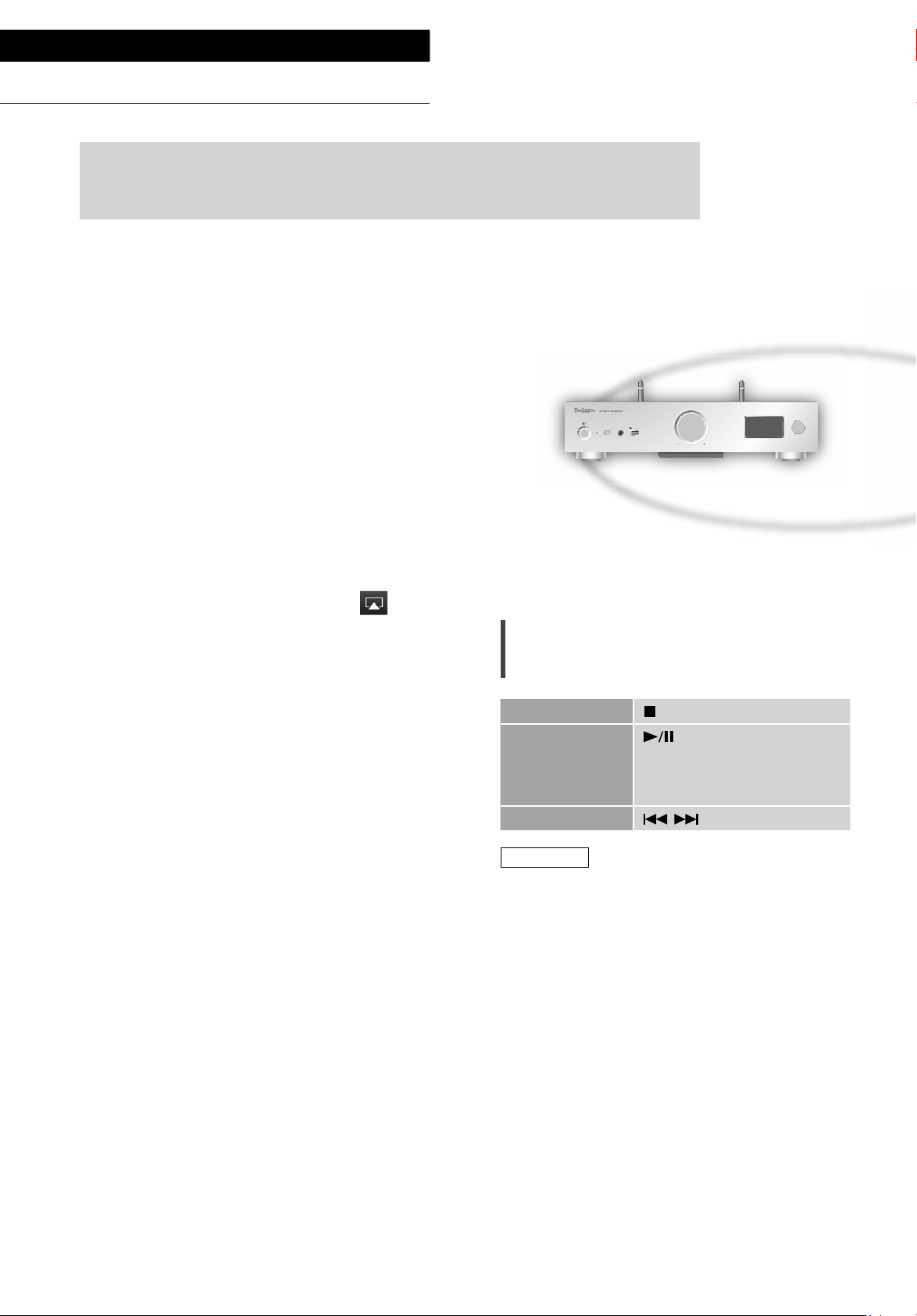
Bedienung
Verwendung von AirPlay
Sie können auf einem iOS-Gerät usw. gespeicherte Musik mit AirPlay-wiedergeben.
• AirPlay funktioniert mit iPhone, iPad und iPod touch mit iOS 4.3.3 oder höher,
Mac mit OS X Mountain Lion oder höher und PC mit iTunes 10.2.2 oder höher.
■ Vorbereitung
• Beenden Sie die Netzwerkeinstellungen.
( 18)
• Verbinden Sie das iOS-Gerät oder den
PC mit demselben Netzwerk wie dieses
Gerät.
(iOS-Gerät)
1
Starten Sie die “Music”- (oder iPod-)
App.
(PC)
Starten Sie “iTunes”.
5V2.1APHONES
VOLUME
INPUTSELECTOR
2 Wählen Sie “Technics SU-G30
1, 2
*
”
******
vom AirPlay Symbol .
3 Starten Sie die Wiedergabe.
• Überprüfen Sie die Lautstärke-Einstellungen,
bevor Sie mit der Wiedergabe beginnen.
• Wenn AirPlay zum ersten Mal verwendet wird,
kann die Lautstärke maximal eingestellt sein.
• Die Wiedergabe startet mit einer leichten
Verzögerung.
1: “
*
für jedes Set ist.
2: Der Gerätename kann von “Der Name dieses
*
Geräts im Netzwerk” geändert werden.
( 23)
” steht für eine Ziffer, die einzigartig
******
Funktionen während der
Wiedergabe
Stopp
Pause
Überspringen
Hinweis
• Die Wiedergabe anderer Audio-Quellen wird
gestoppt und der Ausgang AirPlay hat Vorrang.
• Lautstärkeänderungen am iOS-Gerät oder
iTunes werden bei diesem Gerät durchgeführt.
(Informationen zu den erforderlichen
Einstellungen in iTunes finden Sie in der iTunes
Hilfe.)
• Bei einigen iOS- und iTunes-Versionen lässt
sich die AirPlay-Wiedergabe möglicherweise
nicht starten, wenn der Selektor geändert wird
oder wenn dieses Gerät während der AirPlayWiedergabe in den Standby-Modus versetzt
wird. In diesem Fall wählen Sie ein anderes
Gerät vom Symbol AirPlay der Music App oder
iTunes und wählen Sie dann dieses Gerät erneut
als Ausgangslautsprecher.
• AirPlay funktioniert nicht bei der Wiedergabe
von Videos in iTunes.
• Drücken Sie erneut, um
die Wiedergabe
fortzusetzen.
26
(26)
Page 27
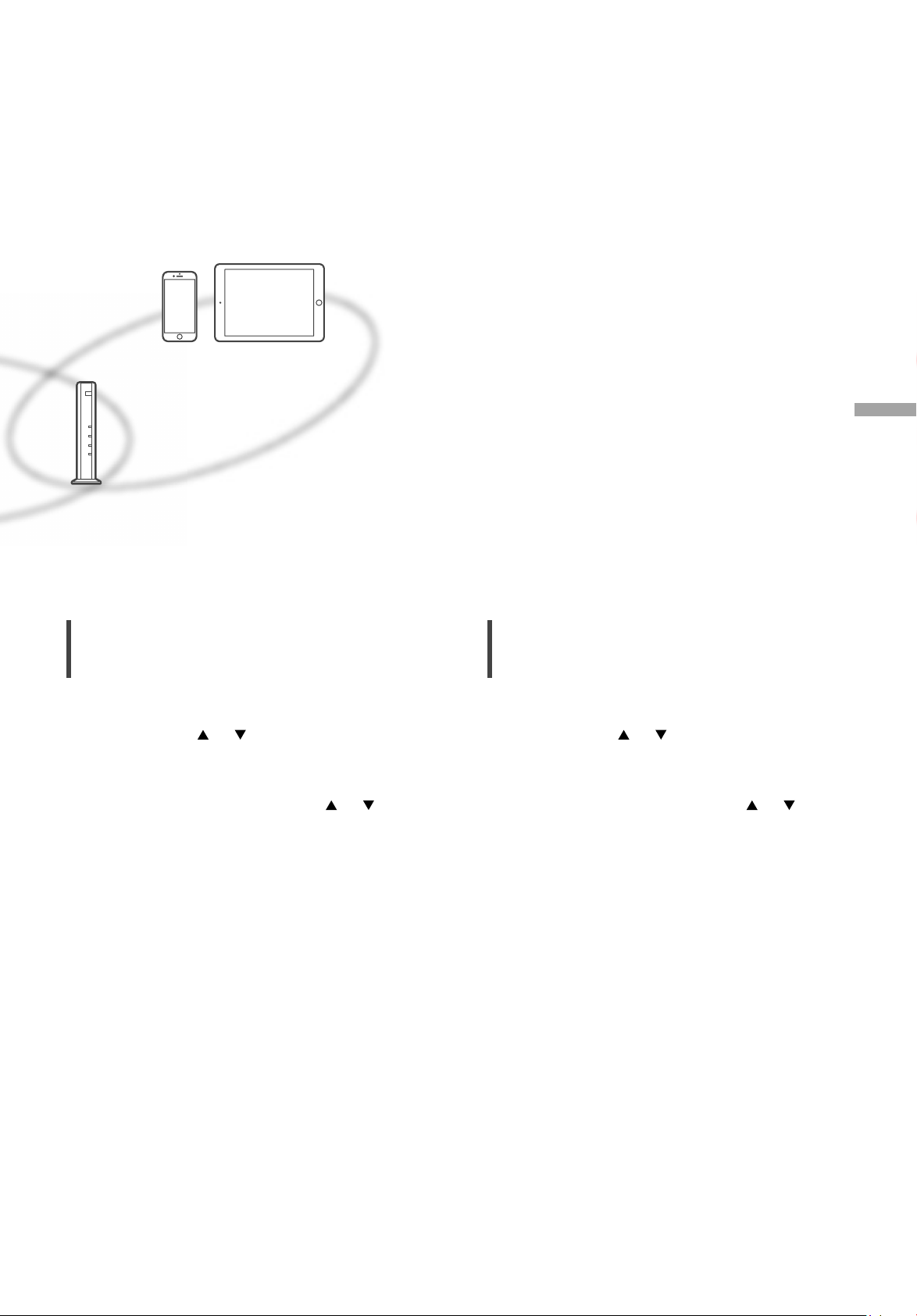
Deutsch
Wiedergabe wiederholen
“Repeat”
1 Drücken Sie [MENU].
2 Drücken Sie [
“Repeat” auszuwählen, und drücken
Sie danach [OK].
3 Drücken Sie zum Einstellen [
und drücken Sie danach [OK].
• Verwenden Sie zum Bestätigen der gewählten
Einstellung das angeschlossene Gerät.
• Sie können auch auf dem angeschlossenen iOS-
Gerät/PC Einstellungen vornehmen.
], [ ] wiederholt, um
], [ ]
Zufallswiedergabe wiederholen
“Shuffle”
1 Drücken Sie [MENU].
2 Drücken Sie [
“Shuffle” auszuwählen, und drücken
Sie danach [OK].
3 Drücken Sie zum Einstellen [
und drücken Sie danach [OK].
• Verwenden Sie zum Bestätigen der gewählten
Einstellung das angeschlossene Gerät.
• Sie können auch auf dem angeschlossenen iOS-
Gerät/PC Einstellungen vornehmen.
], [ ] wiederholt, um
], [ ]
Bedienung
(27)
27
Page 28
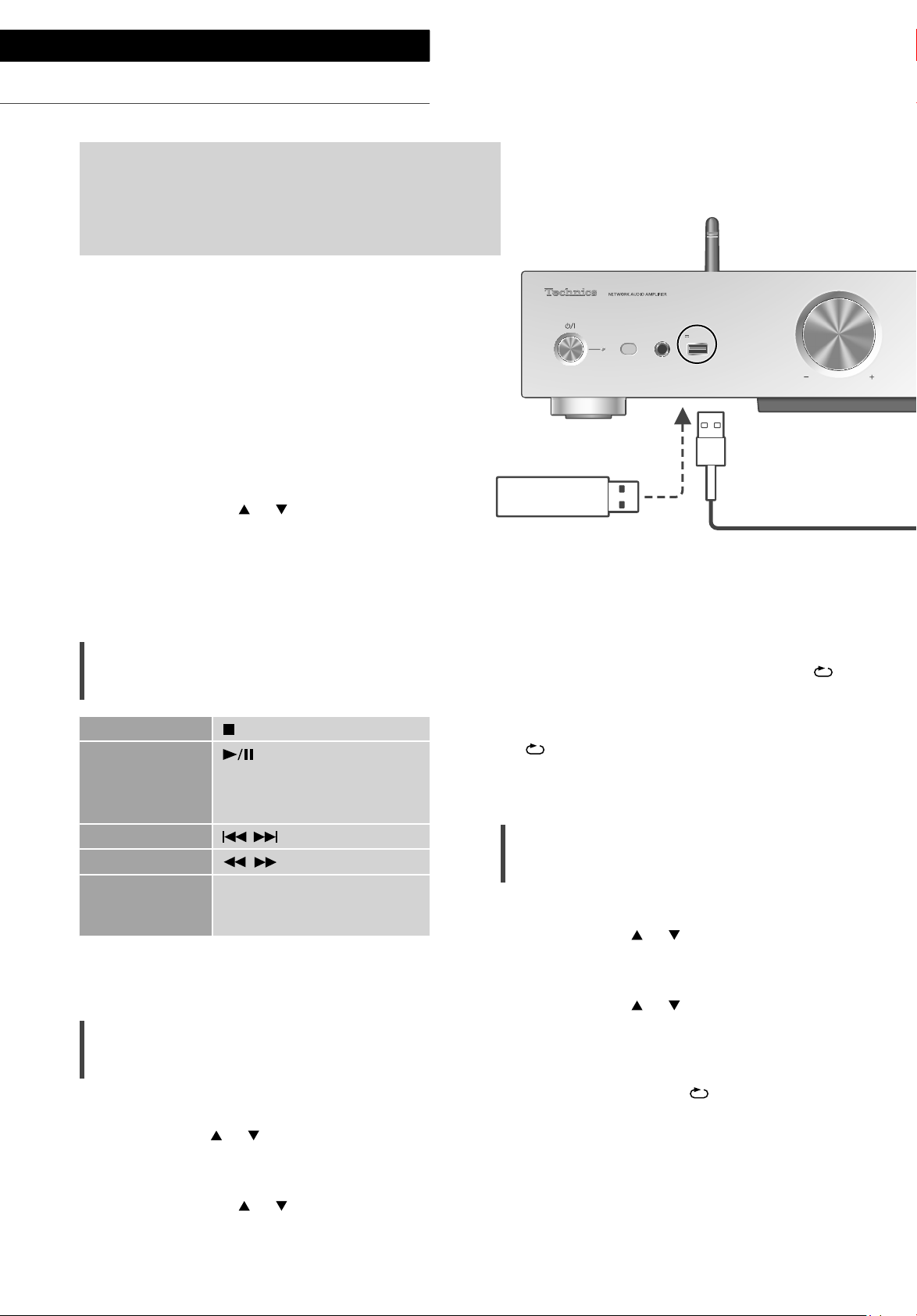
Bedienung
Verwendung des USB-Geräts
Wenn Sie ein USB-Gerät an das Gerät anschließen,
können Sie auf dem USB-Gerät gespeicherte Musik
wiedergeben.
• Lesen Sie “USB” ( 45) für Informationen zu dem
USB-Gerät, dessen Musik dieses Gerät abspielen kann.
1 Verbinden Sie ein USB-Gerät mit
VOLUME
5V2.1APHONES
diesem Gerät.
2 Drücken Sie wiederholt [DIGITAL], um
“USB” auszuwählen.
• Der Bildschirm zur Ordner-/Inhaltsauswahl
wird angezeigt.
Sie können die Eingangsquelle auch durch Drehen
•
des Eingangswahlschalters am Gerät wählen.
3 Wählen Sie mit [ ], [ ] eine Option
aus und drücken Sie [OK].
• Wiederholen Sie diesen Schritt, um eine
weitere Auswahl zu treffen.
• Drücken Sie [RETURN], um zum vorherigen
Ordner zurückzukehren.
USB-Gerät
Funktionen während der
Wiedergabe
Stopp
Pause
Überspringen
Suchlauf
Ansehen
verfügbarer
Information
• Dieser Betrieb kann für einige Formate nicht
möglich sein.
• Drücken Sie erneut, um
die Wiedergabe
fortzusetzen.
[INFO]
Wiedergabe wiederholen
“Repeat”
1 Drücken Sie [MENU].
2 Drücken Sie [
“Repeat” auszuwählen, und drücken
Sie danach [OK].
3 Wählen Sie mit [
aus und drücken Sie [OK].
], [ ] wiederholt, um
], [ ] eine Option
1-Track:
Nur der gewählte Titel wird abgespielt. (“1
wird angezeigt.)
All:
Alle Titel in dem Order werden wiederholt.
” wird angezeigt.)
(“
• Die Einstellung ist auch verfügbar, wenn die
Eingangsquelle auf “DMP” ( 24) geschaltet ist.
Zufallswiedergabe wiederholen
“Random”
1 Drücken Sie [MENU].
2 Drücken Sie [
“Random” auszuwählen, und drücken
Sie danach [OK].
3 Drücken Sie [
auszuwählen, und drücken Sie danach
[OK].
• Alle Titel in dem Order werden zufällig
wiederholt. (“RND” und “ ” werden
angezeigt.)
• Während der Zufallswiedergabe können Sie den
zuvor abgespielten Titel überspringen.
• Während der Zufallswiedergabe können Titel
mehrfach abgespielt werden.
• Die Einstellung ist auch verfügbar, wenn die
Eingangsquelle auf “DMP” ( 25) geschaltet ist.
], [ ] wiederholt, um
], [ ], um “On”
”
28
(28)
Page 29
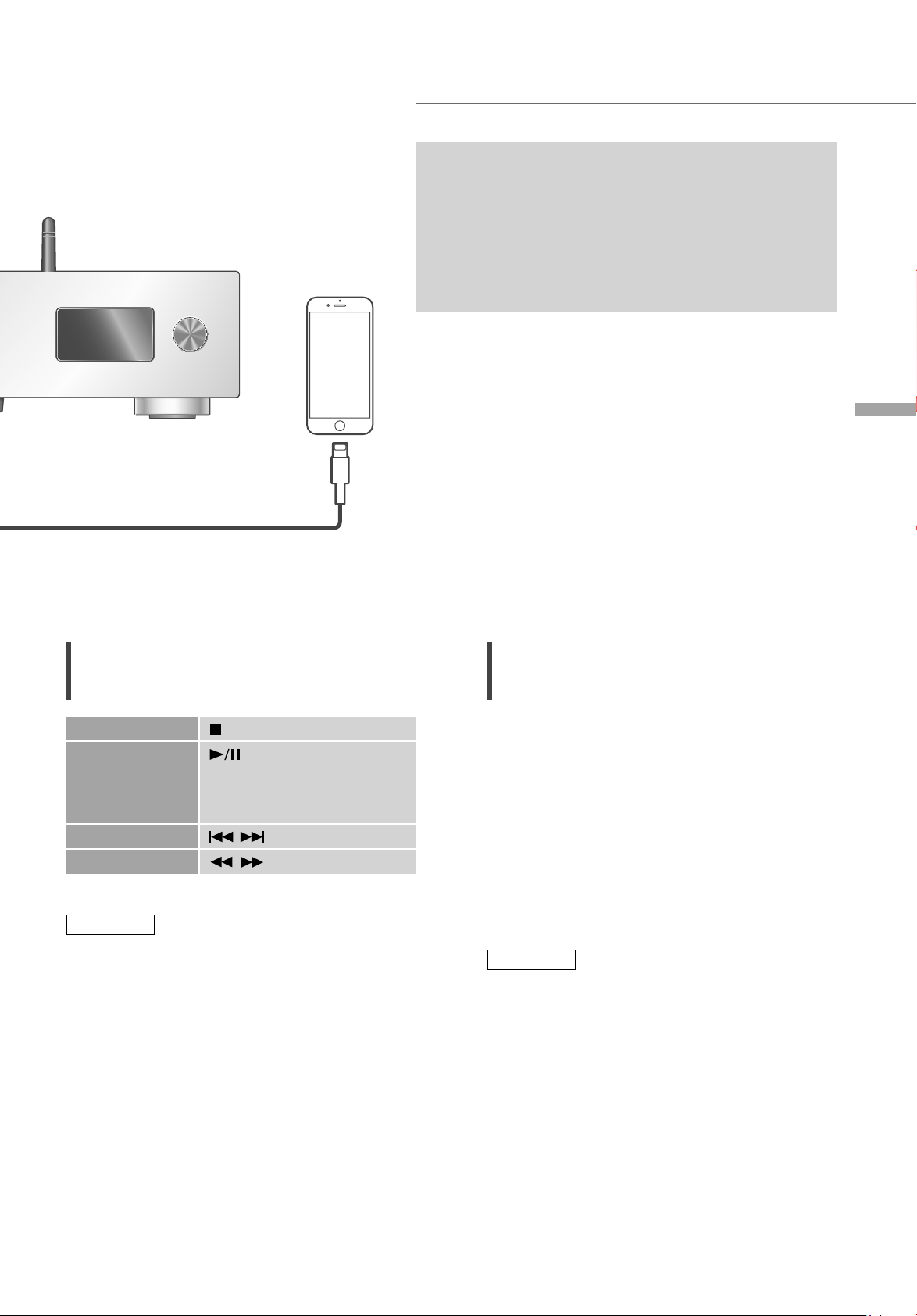
INPUTSELECTOR
iPhone/iPad/iPod
Verwenden von iPhone/iPad/iPod
Schließen Sie Ihren/Ihr iPhone/iPad/iPod über ein
USB-Kabel * an, um Musik wiederzugeben, die auf dem
iPhone/iPad/iPod gespeichert ist, oder um den/das
iPhone/iPad/iPod zu laden.
Lesen Sie “iPhone/iPad/iPod” ( 45) für Informationen
•
zu iOS-Geräten, die dieses Gerät abspielen kann.
: Verwenden Sie das USB-Kabel, das mit dem iPhone/
*
iPad/iPod geliefert wird.
1 Verbinden Sie ein iPhone/iPad/iPod
mit dem Gerät.
USB-Kabel
(wird mit iPhone/iPad/iPod geliefert)
Funktionen während der
Wiedergabe
Stopp
Pause
Überspringen
Suchlauf
• Für “Repeat” und “Shuffle”. ( 27)
Hinweis
• Die Kompatibilität hängt von der Software-
Version ab. Aktualisieren Sie Ihren/Ihr iPhone/
iPad/iPod auf die aktuelle Software-Version,
bevor Sie es mit diesem Gerät verwenden.
• Die Ergebnisse der Bedienvorgänge können
je nach iPhone/iPad/iPod-Modell bzw. iOSVersion variieren.
• Drücken Sie erneut, um
die Wiedergabe
fortzusetzen.
2 Drücken Sie wiederholt [DIGITAL], um
“USB” auszuwählen.
• Die Anzeige wechselt automatisch zu
“iPod_Port”, wenn ein kompatibles/r
iPhone/iPad/iPod an den USB-A-Anschluss
angeschlossen wird.
• Sie können die Eingangsquelle auch durch
Drehen des Eingangswahlschalters am Gerät
wählen.
3 Starten Sie die Wiedergabe auf dem
iPhone/iPad/iPod.
Aufladen eines iPhone/iPad/iPod
Wenn dieses Gerät eingeschaltet ist, beginnt der
Ladevorgang, sobald ein iPhone/iPad/iPod an
dieses Gerät angeschlossen wird.
• Um mit dem Laden über die USB-
Kabelverbindung während des Standby-Modus
fortzufahren, stellen Sie sicher, dass das iPhone/
iPad/iPod mit dem Laden begonnen hat, bevor
das Gerät in den Standby-Modus versetzt wird.
• Überprüfen Sie am iPhone/iPad/iPod, ob der
Akku vollständig geladen ist. Entfernen Sie nach
vollständiger Aufladung das/den iPhone/iPad/
iPod.
Hinweis
• Wenn dieses Gerät in den Standby-Modus
versetzt wird, wird “iPod Charging” angezeigt
und die Betriebsanzeige leuchtet rot.
• Der Aufladevorgang endet, sobald der Akku
vollständig aufgeladen ist. Der Akku entleert
sich mit der Zeit.
• Beim Aufladen eines iPhone/iPad/iPod, dessen
Akku entladen ist, schalten Sie dieses Gerät
nicht in den Standby-Modus, bis das iPhone/
iPad/iPod wieder betriebsbereit ist.
Deutsch
Bedienung
(29)
29
Page 30
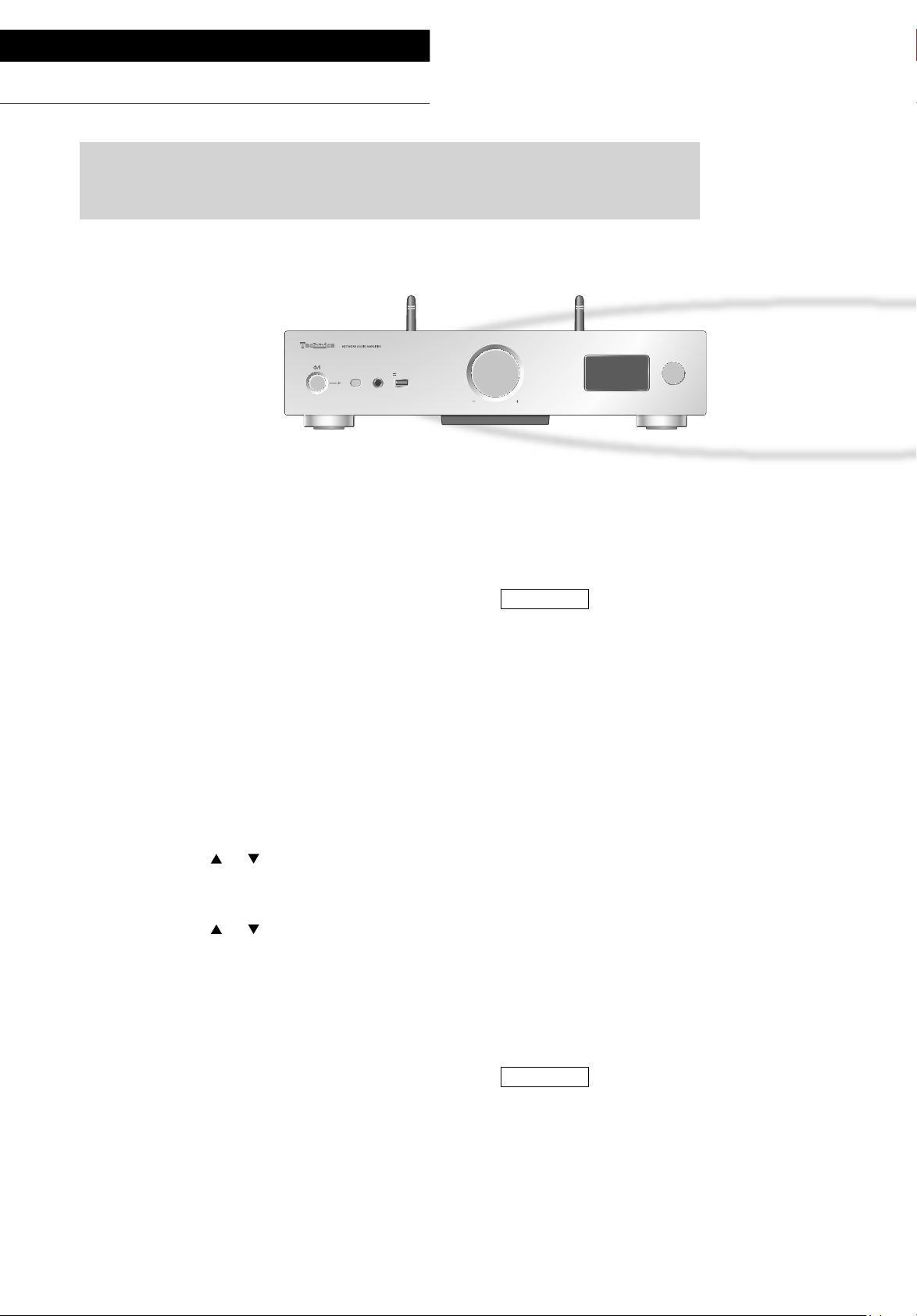
Bedienung
Verwenden von Bluetooth
®
Sie können den Klang vom Bluetooth® Audio-Gerät über dieses Gerät drahtlos
hören.
®
• Weitere Details finden Sie in der Bedienungsanleitung des Bluetooth
VOLUME
5V2.1APHONES
-Geräts.
INPUTSELECTOR
■ Kopplung eines Bluetooth
• Schalten Sie die Bluetooth
®
-Geräts
®
-Funktion des
Geräts ein und stellen Sie das Gerät neben diese
Einheit.
®
• Wenn bereits ein Bluetooth
-Gerät
angeschlossen ist, trennen Sie es. ( 31)
1 Drücken Sie wiederholt [DIGITAL], um
“Bluetooth” auszuwählen.
• Sie können die Eingangsquelle auch durch
Drehen des Eingangswahlschalters am Gerät
wählen.
2 Drücken Sie [MENU].
3 Drücken Sie [
], [ ] wiederholt, um
“Pairing” auszuwählen, und drücken
Sie danach [OK].
4 Drücken Sie [
], [ ] zur Auswahl von
“Yes” und drücken Sie dann [OK].
• “Pairing” wird angezeigt, und dieses Gerät
wartet auf die Registrierung.
5 Wählen Sie “SU-G30” vom Bluetooth®-
Menü des Geräts.
• Der Name des angeschlossenen Geräts wird
am Display angezeigt.
• Evtl. wird die MAC-Adresse angezeigt, bevor
“SU-G30” erscheint.
(z. B. 6C:5A:B5:B3:1D:0F)
Hinweis
• Bei Aufforderung zur Eingabe des
Zugangsschlüssels “0000” eingeben.
• Mit diesem Gerät können Sie bis zu 8 Geräte
registrieren. Wird ein 9. Gerät angekoppelt,
wird das Gerät, das am längsten nicht
verwendet wurde, ersetzt.
■ Hören von Musik, die auf einem
Bluetooth®-Gerät gespeichert ist
1 Drücken Sie wiederholt [DIGITAL], um
“Bluetooth” auszuwählen.
• “Ready” wird auf dem Display eingeblendet.
• Sie können die Eingangsquelle auch durch
Drehen des Eingangswahlschalters am Gerät
wählen.
2 Wählen Sie “SU-G30” vom Bluetooth®-
Menü des Geräts.
• Der Name des angeschlossenen Geräts wird
am Display angezeigt.
3 Starten Sie die Wiedergabe auf dem
®
Bluetooth
Hinweis
• Dieses Gerät kann nur mit einem Gerät auf
einmal verbunden werden.
-Gerät.
30
(30)
Page 31

Bluetooth®-Gerät
Bluetooth® Übertragungsmodus
Sie können den Übertragungsmodus ändern, um
der Übertragungs- oder Klangqualität Vorrang zu
geben.
1 Drücken Sie wiederholt [DIGITAL], um
“Bluetooth” auszuwählen.
• Sie können die Eingangsquelle auch durch
Drehen des Eingangswahlschalters am Gerät
wählen.
• Wenn bereits ein Bluetooth
angeschlossen ist, trennen Sie es.
2 Drücken Sie [MENU].
®
-Gerät
Funktionen während der
Wiedergabe
Stopp
Pause
Überspringen
Suchlauf
Hinweis
• Um die Fernbedienung dieses Geräts mit einem
Bluetooth
Bluetooth
Control Profile) unterstützen. Je nach Status
des Geräts funktionieren manche Steuerungen
möglicherweise nicht.
• Wenn mit dieser Funktion Videoinhalte geladen
werden, wird die Audioausgabe des Videos evtl.
nicht synchronisiert.
®
-Gerät zu verwenden, muss das
®
-Gerät AVRCP (Audio Video Remote
• Drücken Sie erneut, um
die Wiedergabe
fortzusetzen.
Deutsch
3 Drücken Sie [
], [ ] wiederholt,
um “Link Mode” auszuwählen, und
drücken Sie danach [OK].
4 Drücken Sie [
], [ ], um den Modus
auszuwählen, und drücken Sie dann
[OK].
Mode1:
Verbindungsqualität hat Vorrang
Mode2:
Klangqualität hat Vorrang (Standard)
Hinweis
• Wählen Sie “Mode1”, wenn der Sound
unterbrochen wird.
Trennen eines Bluetooth®-Geräts
1 Drücken Sie [MENU].
2 Drücken Sie [
“Disconnect?” auszuwählen, und
drücken Sie danach [OK].
3 Drücken Sie [
“Yes” und drücken Sie dann [OK].
Hinweis
• Das Bluetooth
andere Audio-Quelle ausgewählt wird.
], [ ] wiederholt, um
], [ ] zur Auswahl von
®
-Gerät wird getrennt, wenn eine
Bedienung
(31)
31
Page 32

Bedienung
Verwendung eines digitalen Audio-Ausgangsgeräts
Sie können digitale Audiosignale auf diesem Gerät
eingeben und Musik wiedergeben.
CD-Player, usw.
PHONO
PHONO
EARTH
Lichtwellenleiter-Digitalkabel
(nicht mitgeliefert)
LINEIN
OPT COAX1 COAX2 PC
DIGITALIN
LAN
10BASE-T/
100BASE-TX
Verwendung eines koaxialen
Digitalkabels
1 Ziehen Sie das Netzkabel.
2 Verbinden Sie dieses Gerät und einen
CD-Player, usw.
3 Schließen Sie das Netzkabel an dieses
Gerät an. ( 17)
4 Drücken Sie [
einzuschalten.
5 Drücken Sie wiederholt [DIGITAL], um
“COAX1” oder “COAX2” auszuwählen.
•
Sie können die Eingangsquelle auch durch Drehen
des Eingangswahlschalters am Gerät wählen.
6 Starten Sie die Wiedergabe auf dem
angeschlossenen Gerät.
Hinweis
], um dieses Gerät
Koaxial-Digitalkabel
(nicht mitgeliefert)
Verwendung eines LichtwellenleiterDigitalkabels
1 Ziehen Sie das Netzkabel.
2 Verbinden Sie dieses Gerät und einen
CD-Player, usw.
3 Schließen Sie das Netzkabel an dieses
Gerät an. ( 17)
4 Drücken Sie [
einzuschalten.
5 Drücken Sie wiederholt [DIGITAL], um
“OPT” auszuwählen.
• Sie können die Eingangsquelle auch durch
Drehen des Eingangswahlschalters am Gerät
wählen.
6 Starten Sie die Wiedergabe auf dem
angeschlossenen Gerät.
], um dieses Gerät
• Die digitalen Audio-Eingangsanschlüsse an
diesem Gerät können nur lineare PCM-Signale
erkennen. Weitere Details finden Sie in der
Bedienungsanleitung des Geräts.
- Abtastrate:
Koaxialer digitaler Eingang
32/44,1/48/88,2/96/176,4/192 kHz
Optischer digitaler Eingang
32/44,1/48/88,2/96 kHz
- Anzahl der Quantisierungsbits:
16/24 Bit
(32)
32
Page 33

SPEAKERS
(4〜16Ω)
ACIN〜
Verwendung des PC usw.
Sie können den USB-Anschluss B und einen PC usw.
mit einem USB-Kabel verbinden und Musik auf dem PC
usw. mit diesem Gerät wiedergeben.
USB 2.0-Kabel
(nicht mitgeliefert)
■ Vorbereitung
Verbindung mit einem PC
• Bevor Sie eine Verbindung zu einem PC
herstellen, folgen Sie den Schritten unten.
• Weitere Informationen zu den empfohlenen OS-
Versionen für Ihren PC (Stand: Dezember 2015)
finden Sie unter:
- Windows 7, Windows 8, Windows 8.1,
Windows 10
- OS X 10.7, 10.8, 10.9, 10.10, 10.11
Laden Sie den speziellen Treiber auf den PC
herunter und installieren Sie ihn. (Nur bei
einem Windows-Betriebssystem)
• Laden Sie den Treiber von der folgenden
Website herunter und installieren Sie ihn.
www.technics.com/support/
Laden Sie die spezielle App “Technics Audio
Player” (kostenlos) auf den PC herunter und
installieren Sie sie.
• Laden Sie die App von der folgenden Website
herunter und installieren Sie diese.
www.technics.com/support/
ST-G30
PC usw.
1 Ziehen Sie das Netzkabel.
2 Verbinden Sie dieses Gerät und einen
PC usw.
3 Schließen Sie das Netzkabel an dieses
Gerät an. ( 17)
4 Drücken Sie [
], um dieses Gerät
einzuschalten.
5 Drücken Sie wiederholt [DIGITAL], um
“PC” auszuwählen.
• Sie können die Eingangsquelle auch durch
Drehen des Eingangswahlschalters am Gerät
wählen.
6 Starten Sie die Wiedergabe auf dem
angeschlossenen PC mit der dafür
vorgesehenen App “Technics Audio
Player”.
Hinweis
• Hinweise zum unterstützten Format finden Sie
unter “Dateiformat” ( 50)
Deutsch
Bedienung
(33)
33
Page 34

A
S
A
Bedienung
Verwendung eines analogen Audio-Ausgangsgeräts
Sie können analoge Audiosignale auf diesem Gerät
eingeben und Musik wiedergeben.
PHONO
PHONO
PHONO
EARTH
LINEIN
OPT COAX1 COAX2 PC
DIGITALIN
100B
10BA
EARTH
z.B.
Plattenspieler
1
*
2
Erdleiter
(nicht mitgeliefert)
*
Verwendung eines analogen AudioDigitalkabels
1 Ziehen Sie das Netzkabel.
2 Verbinden Sie dieses Gerät und einen
Plattenspieler, usw.
3 Schließen Sie das Netzkabel an dieses
Gerät an. ( 17)
4 Drücken Sie [
einzuschalten.
5 Drücken Sie wiederholt [ANALOG], um
“LINE” oder “PHONO” auszuwählen.
• Sie können die Eingangsquelle auch durch
Drehen des Eingangswahlschalters am Gerät
wählen.
], um dieses Gerät
Audio-Kabel
(nicht mitgeliefert)
1: Zum Anschluss eines Plattenspielers
*
mit integriertem PHONO-Equalizer,
verbinden Sie sein Kabel mit den analogen
Audioeingangsanschlüssen (LINE IN).
2: Verbinden Sie das Erdungskabel beim
*
Anschluss eines Plattenspielers mit einem
Erdungskabel mit dem PHONO EARTHAnschluss dieses Geräts.
6 Starten Sie die Wiedergabe auf dem
angeschlossenen Gerät.
(34)
34
Page 35

LAN
SPEAKERS
(4〜16Ω)
ACIN〜
Deutsch
Blu-ray Disc-Player, usw.
Audio-Kabel
(nicht mitgeliefert)
■ Audioverzerrungen minimieren
Sollte es während der Nutzung der analogen
Audioeingangsanschlüsse (LINE IN) zu
Audioverzerrungen kommen, stellen Sie das
Dämpfungselement auf “On”.
• Die werkseitige Standardeinstellung ist “Off”.
1 Drücken Sie [SETUP].
2 Drücken Sie [
“Attenuator(LINE)” auszuwählen, und
drücken Sie danach [OK].
3 Drücken Sie [
auszuwählen, und drücken Sie danach
[OK].
], [ ] wiederholt, um
], [ ], um “On”
Bedienung
(35)
35
Page 36

Einstellungen
Klangeinstellung, Sonstige Einstellungen
Die Klangeffekte und anderen Einstellungen können
konfiguriert werden.
1 Drücken Sie [SETUP].
2 Drücken Sie [
], [ ]
wiederholt, um das Menü
auszuwählen, und drücken Sie
danach [OK].
3 Drücken Sie zum Einstellen
], [ ], [ ], [ ] und drücken
[
Sie danach [OK].
Anpassung von Bass/Mitten/Höhen
Netzwerkeinstellungen
“Tone Control”
Sie können den Ton dieses Geräts einstellen.
Jeder Tonbereich (Bass/Mitten/Höhen) kann
eingestellt werden.
• Um diese Funktion zu aktivieren, wählen Sie
“On (adjustment)”.
• Jeder Pegel kann zwischen “- 10” und “+ 10”
eingestellt werden.
• “TONE” wird nach der Einstellung angezeigt.
Sleep-Timer (Einschlaffunktion)
“SLEEP”
Mithilfe des Sleep-Timers kann das Gerät nach
Ablauf einer festgelegten Zeit in den StandbyModus versetzt werden. (30 minutes/
60 minutes/90 minutes/120 minutes/Off)
Auto-Aus-Funktion
“AUTO OFF”
“Network”
Netzwerk-Standby
“Network Standby”
Dieses Gerät kann sich automatisch vom
Standby-Modus einschalten, wenn es als
Lautsprecher des Netzwerkgeräts ausgewählt
wird.
• Die Werkseinstellung lautet “Auto”.
Auto:
Aktiviert die Netzwerk-Standby-Funktion, wenn
die Netzwerkverbindung verfügbar ist.
On:
Aktiviert immer die Netzwerk-StandbyFunktion.
Hinweis
• Wenn diese Funktion auf “On” oder
“Auto” eingestellt wird, steigt der StandbyStromverbrauch.
• Die Betriebsanzeige leuchtet rot, wenn die
Netzwerk-Standby-Funktion verfügbar ist.
Dieses Gerät ist darauf ausgelegt, den
Stromverbrauch zu reduzieren und Energie
einzusparen. Das Gerät wurde ca. 20 Minuten
lang nicht betrieben und wechselt in einer
Minute in den Standby-Modus. Drücken Sie eine
beliebige Taste, um dies zu verhindern.
• Die Werkseinstellung lautet “On”. Um diese
Funktion zu deaktivieren, wählen Sie “Off”.
Hinweis
• Die Auto-Aus-Funktion ist aktiv, bis sie
ausgeschaltet wird, auch dann, wenn dieses
Gerät in den Standby-Modus versetzt und
eingeschaltet wird.
(36)
36
WLAN-Einstellung
“Wi-Fi”
Die WLAN-Funktion kann aktiviert oder
deaktiviert werden.
• Die Werkseinstellung lautet “Off”.
Page 37

L
PHONES
VOLUME
5V2.1A
INPUTSE
Deutsch
Wi-Fi-Signalstärke
“Signal Level”
Um die Wi-Fi-Signalstärke an dem Platz zu
prüfen, an dem das System aufgestellt ist.
• Wir empfehlen eine Signalstärke von “3”.
Ändern Sie die Position oder den Winkel Ihre
WLAN-Routers oder dieses Systems, wenn die
Anzeige “2” oder “1” lautet, und testen Sie, ob
die Verbindung sich verbessert.
• Wenn “0” angezeigt wird, kann dieses System
keine Verbindung mit dem WLAN-Routers
herstellen.
Änderung der
Zeichenverschlüsselung
“E Asian Character”
Sie können die Zeichenkodierung von
Titelnamen, Künstlernamen und anderen
Informationen ändern, wenn diese nicht wie
erwartet angezeigt werden.
Type 1(⽇本):
Japanisch hat Priorität. (Standard)
Type 2(简体字):
Chinesisch hat Priorität. (Vereinfacht)
Firmware-Updates
“F/W Update”
Panasonic könnte gelegentlich eine aktualisierte
Firmware für dieses Gerät ausgeben, die die
Weise, in der eine Funktion arbeitet, hinzufügen
oder verbessern könnte. Diese Aktualisierungen
stehen kostenlos zur Verfügung.
Das Herunterladen dauert ca. 10 Minuten.
Ziehen Sie während der Aktualisierung
nicht das Netzkabel und versetzen Sie das
Gerät nicht in den Standby-Modus.
• Der Vorgang wird als “Updating
angezeigt, während die Aktualisierung
erfolgt. (
Hinweis
• Während des Update-Prozesses können keine
anderen Vorgänge ausgeführt werden.
• Wenn keine Updates zur Verfügung stehen,
wird “Firmware is Up To Date” angezeigt.
• Die Einstellungen können durch eine
Aktualisierung der Firmware zurückgesetzt
werden.
steht für eine Zahl.)
%”
Überprüfen der Firmware-Version
“F/W Version”
Die Version der installierten Firmware wird
angezeigt.
Einstellungen
(37)
37
Page 38

Einstellungen
Klangeinstellung, Sonstige Einstellungen (Fortlaufend)
Aktualisierung über Internet
■ Vorbereitung
• Verbinden Sie dieses Gerät mit dem Netzwerk.
( 18)
- Stellen Sie sicher, dass das Netzwerk mit dem
Internet verbunden ist.
1 Drücken Sie [SETUP].
2 Drücken Sie [
“F/W Update” auszuwählen, und
drücken Sie danach [OK].
3 Drücken Sie [
], [ ] wiederholt, um
], [ ] zur Auswahl von
5 Drücken Sie [
“Yes” und drücken Sie dann [OK].
• Der Vorgang wird als “Updating %”
angezeigt, während die Aktualisierung
erfolgt. ( steht für eine Zahl.)
• Nachdem das Update erfolgreich beendet
wurde, wird “Success” angezeigt.
6 Stecken Sie das Netzkabel aus und
stecken Sie es nach 3 Minuten wieder
ein.
Hinweis
• Das Herunterladen könnte je nach USB-Flash-
Speicher länger dauern.
], [ ] zur Auswahl von
“Internet” und drücken Sie dann [OK].
4 Drücken Sie [
“Yes” und drücken Sie dann [OK].
• Der Vorgang wird als “Updating %”
angezeigt, während die Aktualisierung
erfolgt. (
• Nachdem das Update erfolgreich beendet
wurde, wird “Success” angezeigt.
5 Stecken Sie das Netzkabel aus und
stecken Sie es nach 3 Minuten wieder
ein.
Hinweis
• Das Herunterladen könnte je nach
Verbindungsumgebung länger dauern oder
nicht richtig funktionieren.
], [ ] zur Auswahl von
steht für eine Zahl.)
Sound-Anpassung
Die folgenden Soundeffekte können zum AudioAusgang hinzugefügt werden.
Anhören von natürlicher klingendem
Sound (Re-master)
Durch das Re-Mastering erweitert sich das
Wiedergabeband und es wird eine höhere
Bit-Tiefe erzielt, um einen originalgetreuen
natürlichen und raumfüllenden Klang zu
erzeugen.
• Die werkseitige Standardeinstellung ist “Off”.
Über USB-Flash-Speicher aktualisieren
■ Vorbereitung
• Laden Sie die neueste Version der Firmware
herunter, speichern Sie sie auf dem USB-FlashSpeicher. Weitere Details finden Sie auf der
folgenden Website.
www.technics.com/support/firmware/
1 Verbinden Sie den USB-Flash-Speicher
mit der neuen Firmware.
2 Drücken Sie [SETUP].
3 Drücken Sie [
“F/W Update” auszuwählen, und
drücken Sie danach [OK].
4 Drücken Sie [
“USB” und drücken Sie dann [OK].
], [ ] wiederholt, um
], [ ] zur Auswahl von
Drücken Sie [RE-MASTER] zur Auswahl
von “On”/“Off”.
Direct Modus
Wenn dieses Modus eingeschaltet ist, wird das
Audiosignal direkt ausgegeben, ohne dass es
verschiedene Bearbeitungskreisläufe durchläuft.
• Die werkseitige Standardeinstellung ist “Off”.
Drücken Sie [DIRECT] zur Auswahl von
“On”/“Off”.
38
(38)
Page 39

Verwendung der Ausgangskorrekturfunktion (LAPC)
Sie können die Einstellungen anhand Ihrer eigenen
Lautsprecher optimieren.
Ausgangssignal des Verstärkers
messen und Ausgabe korrigieren
(LAPC)
■ Vorbereitung
• Lösen Sie die Kopfhörer.
Während der Messung ausgegebener
Test ton
Um die Messgenauigkeit zu gewährleisten,
geben die Lautsprecher in regelmäßigen
Abständen einen Testton aus. (Für ca.
2 Minuten)
Die Ausgabelautstärke kann nicht geändert
werden, während die Messung durchgeführt
wird.
1 Drücken Sie [ ], um dieses Gerät
einzuschalten.
2 Halten Sie [LAPC] gedrückt, bis “LAPC
Measuring” angezeigt wird.
Dieses Gerät misst das Ausgangssignal des
Verstärkers. Stellen Sie sicher, dass der linke
sowie der rechte Lautsprecher einen Testton
ausgeben.
Wenn die Messung abgeschlossen wurde,
wird die Verstärkerausgabe-Korrektur
automatisch eingeschaltet.
• Wenn Sie [LAPC] drücken, während die
Messung läuft, wird diese abgebrochen.
• Wenn Sie während der Messung des
Verstärkersignals oder der Korrektur
der Verstärkerausgabe einen Kopfhörer
anschließen, wird der Vorgang abgebrochen.
■ Ein-/Ausschalten der Ausgabekorrektur-
Funktion
Drücken Sie [LAPC] zur Auswahl von
“On”/“Off”.
• “On”/“Off” wird angezeigt.
Hinweis
• Je nach Typ der angeschlossenen Lautsprecher
kann die Auswirkung der AusgabekorrekturFunktion minimal sein.
• Die korrigierte Ausgabe bleibt bestehen,
bis Sie das Ausgangssignal erneut messen.
Wiederholen Sie die Messung, wenn Sie andere
Lautsprecher anschließen.
Deutsch
Einstellungen
(39)
39
Page 40

Fehlerbehebung
Vor dem Kundendienstruf kontrollieren Sie Folgendes. Wenn Sie bei einigen Kontrollpunkten Zweifel
haben oder die in Ihrer Betriebsanleitung aufgeführten Angaben Ihr Problem nicht lösen können,
wenden Sie sich an Ihren Händler.
Wärmeentwicklung dieses Geräts
Bei hoher Lautstärke wird dieses Gerät warm.
Dies ist keine Störung.
Haben Sie die neueste Firmware
installiert?
Panasonic verbessert ständig die Firmware
des Gerätes, um zu gewährleisten, dass
unsere Kunden in den Genuss der modernsten
Technologie kommen. ( 37)
So setzen Sie alle Einstellungen
auf die werksseitigen
Standardeinstellungen zurück.
Setzen Sie den Speicher in den folgenden Fällen
zurück:
• Bei Drücken der Tasten erfolgt keine Reaktion.
• Sie möchten den Speicherinhalt löschen und
zurücksetzen.
1 Drücken Sie [SETUP].
2 Drücken Sie [
“Initialization” auszuwählen, und
drücken Sie danach [OK].
3 Drücken Sie [
auszuwählen, und drücken Sie danach
[OK].
• Alle Einstellungen werden auf die
werksseitigen Standardeinstellungen
zurückgesetzt. Die Speicherelemente müssen
erneut eingestellt werden.
4 Drücken Sie [ ], [ ], um “Yes”
auszuwählen, und drücken Sie danach
erneut [OK].
], [ ] wiederholt, um
], [ ], um “Yes”
Allgemeines
Das Gerät funktioniert nicht.
Das Gerät wurde nicht ordnungsgemäß
bedient.
• Evtl. wurde eine der Sicherheitsvorrichtungen
des Geräts aktiviert.
Drücken Sie auf dem Gerät die Taste [ ], um
es in den Standby-Modus zu versetzen.
• Wenn das Gerät nicht in den Standby-
Modus wechselt, drücken Sie auf dem
Gerät die Taste [
Dadurch wird der Standby erzwungen.
Alternativ können Sie auch das Netzkabel
ziehen, mind. 3 Minuten warten und es
dann erneut anschließen.
Drücken Sie zum Einschalten des Geräts die
Taste [ ]. Wenn das Gerät immer noch nicht
betrieben werden kann, wenden Sie sich an
einen Fachhändler.
Während der Wiedergabe ist ein
“IBrummton” zu hören.
• Ein Netzkabel oder eine Leuchtstoffröhre
befindet sich in der Nähe der Kabel. Halten Sie
andere Elektrogeräte und Kabel von den Kabeln
dieses Geräts fern.
• Ein starkes Magnetfeld in der Nähe eines TV-
Geräts oder eines anderen Geräts kann die
Audioqualität beeinträchtigen. Halten Sie dieses
Gerät von solchen Geräten fern.
• Die Lautsprecher können Rauschen ausgeben,
wenn ein Gerät in der Nähe starke Radiowellen
ausgibt, wie beispielsweise wenn auf einem
Mobiltelefon ein Anruf aktiv ist.
Kein Ton.
• Überprüfen Sie die Lautstärke des Geräts.
• Überprüfen Sie die Anschlüsse der Lautsprecher
und anderen Geräte.
Messen Sie nach Überprüfung der Anschlüsse
das Ausgangssignal des Verstärkers. ( 39)
• Überprüfen Sie, ob die korrekte Eingabequelle
ausgewählt ist.
• Setzen Sie die Stecker der zu verbindenden
Kabel vollständig ein.
• Die Wiedergabe von Mehrkanal-Inhalten wird
nicht unterstützt.
• Die digitalen Audio-Eingangsanschlüsse an
diesem Gerät können nur lineare PCM-Signale
erkennen. Weitere Details finden Sie in der
Bedienungsanleitung des Geräts.
] mind. 5 Sekunden lang.
40
(40)
Page 41

Die Wiedergabe startet nicht.
• Je nach Ihrer Umgebung oder Ihren
angeschlossenen Geräten kann dies einige Zeit
dauern.
• Überprüfen Sie, ob das Format der Datei
unterstützt wird. Informationen zum
unterstützten Format finden Sie unter
“Dateiformat”. ( 50)
Das Gerät wechselt automatisch in den
Standby-Modus.
• Ist die Auto-Aus-Funktion aktiviert? ( 36)
• Dieses Gerät ist mit einer Schutzschaltung
ausgestattet, um Schäden durch Hitzebildung
vorzubeugen. Bei langer Verwendung des
Geräts mit hoher Lautstärke schaltet es sich
möglicherweise automatisch aus. Warten Sie,
bis sich das Gerät abgekühlt hat, bevor Sie es
erneut einschalten. (Etwa 3 Minuten lang)
Der Sound wird unterbrochen.
• Je nach Ihrer Umgebung kann Audio während
der Wiedergabe unterbrochen werden.
Überprüfen Sie die Bedienungsanleitung des
angeschlossenen Geräts sowie die Verbindung
zum Gerät.
Die Einstellungen werden auf die
werksseitigen Standardeinstellungen
zurückgesetzt.
• Die Einstellungen können durch eine
Aktualisierung der Firmware zurückgesetzt
werden.
USB
Das USB-Laufwerk oder dessen Inhalt kann
nicht gelesen werden.
• Das USB-Laufwerkformat oder dessen Inhalt ist
nicht mit dem Gerät kompatibel. ( 45)
Keine Reaktion, wenn [
• Trennen Sie das USB-Gerät und schließen Sie
es wieder an. Oder versetzen Sie das Gerät in
den Standby-Modus und schalten Sie es dann
wieder ein.
Langsamer Betrieb des USB-Sticks.
• Große Dateien oder USB-Sticks beanspruchen
eine längere Lesezeit.
• Es kann einige Zeit dauern, wenn sich viele
Dateien und Ordner auf dem Gerät befinden.
] gedrückt wird.
iPhone/iPad/iPod
Bedienung nicht möglich.
• Wählen Sie “USB” als Eingangsquelle. ( 29)
• Vergewissern Sie sich, dass der/das iPhone/
iPad/iPod korrekt angeschlossen ist. ( 29)
• Der Akku des iPhone/iPad/iPod ist leer. Laden
Sie den/das iPhone/iPad/iPod auf und nehmen
Sie ihn/es wieder in Betrieb. ( 29)
• Schließen Sie den/das iPhone/iPad/iPod wieder
an oder versuchen Sie das/den iPhone/iPad/
iPod erneut zu starten.
Der/Das iPhone/iPad/iPod wird nicht
aufgeladen.
• Das Laden über eine USB-Kabelverbindung
funktioniert nur bei EINgeschaltetem Gerät.
• Stellen Sie sicher, dass das Gerät eingeschaltet
ist, wenn Sie den Ladevorgang beginnen.
- Beim Aufladen eines iPhone/iPad/iPod,
dessen Akku entladen ist, schalten Sie dieses
Gerät nicht in den Standby-Modus, bis das
iPhone/iPad/iPod wieder betriebsbereit ist.
Bluetooth
Die Kopplung kann nicht beendet werden.
• Überprüfen Sie den Bluetooth
Das Gerät kann nicht verbunden werden.
• Die Kopplung der Vorrichtung war nicht
erfolgreich oder die Registrierung wurde
ersetzt. Versuchen Sie, das Gerät neu zu
koppeln. ( 30)
• Dieses Gerät könnte mit einem anderen Gerät
verbunden sein. Trennen Sie die Verbindung des
anderen Geräts und versuchen Sie, das Gerät
erneut zu koppeln.
Das Gerät ist angeschlossen, aber es ist kein
Ton über dieses Gerät zu hören.
• Bei einigen eingebauten Bluetooth
haben Sie den Audio-Ausgang manuell auf “SUG30” gesetzt. Weitere Details finden Sie in der
Bedienungsanleitung des Geräts.
®
®
-Gerätezustand.
®
-Geräten
Deutsch
Fehlerbehebung
(41)
41
Page 42

Fehlerbehebung
Der Sound wird unterbrochen.
• Das Gerät befindet sich außerhalb der 10 m
Kommunikationsspanne. Stellen Sie das
Bluetooth
• Entfernen Sie jegliches Hindernis zwischen
diesem System und dem Gerät.
• Andere Geräte, die den 2,4 GHz-
Frequenzbereich nutzen (kabellose Router,
Mikrowellen, Schnurlostelefone usw.) können
Interferenz verursachen. Stellen Sie das
Bluetooth
weiter weg von anderen Geräten.
• Wählen Sie für eine stabile Kommunikation
“Mode1”. ( 31)
PC
Der PC erkennt dieses Gerät nicht.
• Überprüfen Sie Ihre Betriebsumgebung. ( 33)
• Starten Sie den PC neu, versetzen Sie dieses
Gerät in den Standby-Modus und schalten Sie
es ein, dann stecken Sie das USB-Kabel wieder
ein.
• Verwenden Sie einen anderen USB-Anschluss
am verbundenen PC.
• Installieren Sie den speziellen Treiber, wenn Sie
einen PC mit Windows verwenden.
Es können keine auf dem PC gespeicherten
Musikdateien gefunden werden.
• Bei der Wiedergabe von Musikdateien über
ein Netzwerk, werden die Dateien, die nicht
auf dem Server-Netzwerk registriert sind, nicht
angezeigt. Detaillierte Informationen finden Sie
in der Bedienungsanleitung Ihres Servers.
®
-Gerät näher an dieses System.
®
-Gerät näher an dieses System und
Netzwerk
Verbindung zum Netzwerk kann nicht
hergestellt werden.
• Überprüfen Sie die Netzwerkverbindung und
die Einstellungen. ( 18)
• Wenn das Netzwerk auf unsichtbar eingestellt
wird, machen Sie das Netzwerk sichtbar,
während Sie das Netzwerk für dieses Gerät
einstellen, oder stellen Sie eine verdrahtete
LAN-Verbindung her.
• Die Wi-Fi-Sicherheit dieses Systems unterstützt
WPA2™. Ihr WLAN-Router muss daher
WPA2™-kompatibel sein. Informationen zu der
von Ihrem Computer unterstützten Sicherheit
und zur Änderung der Einstellung finden Sie in
der Bedienungsanleitung oder kontaktieren Sie
ihren Internet Service Provider.
• Stellen Sie sicher, dass die Multicast-Funktion im
WLAN-Router aktiviert ist.
• Je nach Router funktioniert die WPS-Taste
möglicherweise nicht. Testen Sie andere
Methoden. ( 18)
• Die Wireless LAN-Umgebung oder
Funkstörungen in Ihrem Bereich können zu
Verbindungsproblemen führen. Versuchen
Sie es in einem solchen Fall mit einer anderen
Verbindungsmethode. Wenn das Problem
anhält, stellen Sie eine kabelgebundene LANVerbindung her. ( 18)
• Wenn das Netzkabel getrennt wird, muss das
LAN-Kabel angeschlossen oder getrennt sein.
Dieses System kann nicht als AusgangsLautsprecher gewählt werden.
• Stellen Sie sicher, dass die Geräte mit
demselben Netzwerk wie dieses System
verbunden sind.
• Verbinden Sie die Geräte erneut mit dem
Netzwerk.
• Schalten Sie den WLAN-Router aus und wieder
ein.
• Versetzen Sie dieses Gerät in den Standby-
Modus, schalten Sie es ein und wählen
Sie dieses System erneut als AusgangsLautsprecher.
42
(42)
Page 43

Die Wiedergabe startet nicht.
Der Sound wird unterbrochen.
• Versuchen Sie, die Lautsprecher weiter von
diesem Gerät wegzustellen.
• Wenn Sie den 2,4 GHz-Bereich am WLAN-
Router verwenden, kann die gleichzeitige
Verwendung mit anderen 2,4 GHz-Geräten, z.B.
Mikrowellen, schnurlosen Telefonen usw., zu
Verbindungsunterbrechungen führen. Erhöhen
Sie den Abstand zwischen diesem Gerät und
diesen Geräten.
- Wenn Ihr WLAN-Router den 5 GHz-Bereich
unterstützt, testen Sie den 5 GHz-Bereich.
Um den 5 GHz-Bereich zu ändern, wiederholen
Sie die Netzwerkeinstellungen mithilfe eines
Internet-Browsers ( 22). Achten Sie bei
Schritt 5 darauf, Ihren Netzwerknamen (SSID)
im 5 GHz-Bereich zu wählen.
• Positionieren Sie dieses System nicht innerhalb
eines Metallgehäuses, da das Wi-Fi-Signal
blockiert werden könnte.
• Wenn die Wiedergabe anhält, überprüfen Sie
den Wiedergabestatus am Gerät.
Positionieren Sie das System näher am WLAN-Router.
•
• Prüfen Sie die Wi-Fi-Signalstärke mit dem
“Signal Level” und passen Sie die Platzierung
des Geräts bzw. des WLAN-Router
entsprechend an. ( 37)
• Wenn mehrere WLAN-Geräte gleichzeitig das
gleiche WLAN-Netz nutzen, wie auch dieses
Gerät, versuchen Sie, die anderen Geräte
auszuschalten oder deren Zugriff auf das
WLAN-Netz einzuschränken.
Verbinden Sie die Geräte erneut mit dem Netzwerk.
•
•
Schalten Sie den WLAN-Router aus und wieder ein.
• Bei einigen iOS- und iTunes-Versionen lässt sich
die AirPlay-Wiedergabe möglicherweise nicht
starten, wenn der Selektor geändert wird oder
wenn sich dieses System während der AirPlayWiedergabe im Standby-Modus befindet.
Wählen Sie in diesem Fall ein anderes Gerät
vom Symbol AirPlay der Music App oder iTunes
und wählen Sie dann dieses System erneut als
Ausgangslautsprecher. ( 26)
• Wenn die oben genannte Lösung das
Problem nicht behebt, stellen Sie für alle
angeschlossenen DLNA-kompatiblen Geräte
mit einem LAN-Anschluss (dieses Gerät,
Netzwerkspeicher, DLNA-Server, usw.) eine
kabelgebundene LAN-Verbindung her.
Der DLNA-Server und die darauf gespeicherten
Inhalte werden nicht angezeigt.
• Der angeschlossene DLNA-Server und die
darauf gespeicherten Inhalte werden je nach
Status möglicherweise nicht richtig angezeigt
(z.B. kurz nachdem Inhalte zu dem Server
hinzugefügt wurden usw.). Versuchen Sie es
später erneut. Weitere Details finden Sie in der
Bedienungsanleitung des DLNA-Servers.
Fernbedienung
Die Fernbedienung funktioniert nicht richtig.
• Die Batterien sind leer oder falsch eingesteckt.
( 14)
• Um Interferenzen zu vermeiden, stellen Sie
keine Objekte vor den Signalsensor. ( 12)
• Ändern Sie den Fernbedienungscode, wenn
andere Geräte auf diese Fernbedienung
reagieren. ( 15)
Deutsch
Meldungen
• Die ausgewählte Datei kann nicht
wiedergegeben werden.
• Wählen Sie die abspielbare Datei.
- Informationen zum unterstützten Format
finden Sie unter “Dateiformat” ( 50)
AUTO OFF
• Das Gerät war seit 20 Minuten außer
Betrieb und wird sich innerhalb einer Minute
abschalten. Drücken Sie zum Abbrechen eine
beliebige Taste.
Checking Device
• Das Gerät überprüft den angeschlossenen/
das angeschlossene iPhone/iPad/iPod oder
USB-Gerät. Nehmen Sie das Gerät in Betrieb,
nachdem diese Anzeige verloschen ist.
Download Fail
• Der Firmware-Download ist fehlgeschlagen.
Drücken Sie zum Beenden eine beliebige Taste.
Bitte versuchen Sie es später erneut.
• Der Server kann nicht gefunden werden.
Drücken Sie zum Beenden eine beliebige Taste.
Stellen Sie sicher, dass das Drahtlosnetzwerk
mit dem Internet verbunden ist.
Empty
• Der gewählte Ordner ist leer. Verschieben Sie
Titel in den Ordner und versuchen Sie, den
Vorgang erneut auszuführen.
• Der Server wird im Netzwerk nicht gefunden.
Überprüfen Sie, ob der Server mit demselben
Netzwerk wie dieses Gerät verbunden ist,
und versuchen Sie erneut, eine Verbindung zu
diesem Gerät herzustellen. ( 18)
Error
• Die Bedienung ist inkorrekt. Lesen Sie die
Anleitung durch und versuchen Sie es erneut.
Fehlerbehebung
(43)
43
Page 44

Fehlerbehebung
Fail
• Die Netzwerkverbindung ist nicht vollständig.
Versuchen Sie, die Einstellung noch einmal
vorzunehmen. ( 18)
Firmware update is available
• Die Firmware ist für dieses Gerät verfügbar
(kostenlos).
Drücken Sie [OK].
Drücken Sie [ ], [ ] zur Auswahl von “Yes”
und drücken Sie dann [OK].
• Der Vorgang wird als “Updating
angezeigt, während die Aktualisierung
erfolgt. ( steht für eine Zahl.)
Ziehen Sie während der Aktualisierung nicht
•
das Netzkabel und versetzen Sie das Gerät
nicht in den Standby-Modus. ( 37)
• Nachdem das Update erfolgreich beendet
wurde, wird “Success” angezeigt.
Stecken Sie das Netzkabel aus und stecken
Sie es nach 3 Minuten wieder ein.
” (“ ” steht für eine Zahl.)
“F
• Es liegt ein Problem mit diesem Gerät vor.
- Ist die Lautstärke extrem hoch?
Verringern Sie in diesem Fall die Lautstärke.
- Befindet sich dieses Gerät an einem
besonders warmen Ort?
In diesem Fall bringen Sie das Gerät an
einen kühleren Ort, warten eine Weile und
versuchen dann, es wieder einzuschalten.
Wenn das Problem weiterhin besteht, notieren
Sie die angezeigte Nummer, trennen das
Netzkabel ab und wenden sich an Ihren
Händler.
Load Fail
• Die Firmware auf dem USB-Flash-Speicher kann
nicht gefunden werden.
• Laden Sie die neueste Version der Firmware
herunter, speichern Sie sie auf dem USB-FlashSpeicher und versuchen Sie es erneut. ( 38)
No Device
• Es ist kein USB-Gerät angeschlossen.
• Verbinden Sie das abzuspielende USB-Gerät.
( 28)
No Network Available
• Dieses Gerät hat keine Verbindung mit dem
Netzwerk.
• Überprüfen Sie die Netzwerkverbindung. ( 18)
Not Measured
Das Ausgangssignal wurde noch nicht gemessen.
•
• Messen Sie das Ausgangssignal. ( 39)
Not Valid
• Die Funktion, die Sie verwenden möchten,
ist mit den derzeitigen Einstellungen nicht
verfügbar. Überprüfen Sie die Schritte und
Einstellungen.
%”
Please Wait
• Dies wird beispielsweise angezeigt, wenn
sich dieses Gerät im Standby-Modus befindet
oder eingeschaltet ist. (Etwa 1 Minute und
30 Sekunden lang)
“Remote
• Die Fernbedienung und das Gerät verwenden
unterschiedliche Codes.
Ändern Sie den Code an der Fernbedienung. ( 15)
Remote Mode
• Auf der Fernbedienung stehen keine
grundlegenden Wiedergabetasten zur
Verfügung. (Während der Wiedergabe von
auf dem DLNA-Server gespeicherter Musik auf
diesem Gerät (DMR), usw.)
• Regeln Sie die Wiedergabe über das
angeschlossene Gerät.
Searching
• Das Gerät überprüft den DLNA-Server im
Netzwerk.
Signal Overflow
• Der Klang über den analogen Audioeingang ist
verzerrt. Wählen Sie “Attenuator(LINE)” und
ändern Sie die Einstellung für den verwendeten
analogen Audioeingang in “On”. ( 35)
Unlocked
• “PC”, “COAX1”, “COAX2” oder “OPT”
ist ausgewählt, aber es ist kein Gerät
angeschlossen. Überprüfen Sie die Verbindung
mit dem Gerät. ( 32, 33)
Audiosignale, wie Abtastfrequenz-
•
Komponenten, werden nicht richtig eingegeben.
- Hinweise zum unterstützten Format finden
Sie unter “Dateiformat” ( 50)
USB Over Current Error
•
Der/Das iPhone/iPad/iPod oder das USB-Gerät nimmt
zu viel Strom auf. Trennen Sie den/das iPhone/iPad/
iPod bzw. das USB-Gerät, versetzen Sie das Gerät in
den Standby-Modus und schalten Sie es ein.
Wi-Fi Setup
Wählen Sie “On” und drücken Sie [OK], um die
•
folgende Netzwerkeinstellungen einzugeben. ( 19)
- Um die Netzwerkeinstellungen zu beenden,
wählen Sie “Off” und drücken Sie [OK].
Hub Device Not Supported/
Not Supported/
Device Not Recognized/
USB Device Not Supported
•
Sie haben einen/ein iPhone/iPad/iPod oder ein USBGerät angeschlossen, das nicht unterstützt wird.
- Ist der/das iPhone/iPad/iPod kompatibel,
dieses einschalten und korrekt anschließen.
• Das Dateiformat auf dem iPhone/iPad/iPod
oder USBGerät wird nicht unterstützt.
- Hinweise zum unterstützten Format finden
Sie unter “Dateiformat” ( 50)
” (“ ” steht für eine Zahl.)
44
(44)
Page 45

Sonstige
USB
• Dies garantiert nicht die Verbindung mit allen
USB-Geräten.
• FAT16- und FAT32-Dateisysteme werden
unterstützt.
• Dieses Gerät unterstützt USB 2.0 Highspeed.
• USB-Geräte können von diesem Gerät nicht
erkannt werden, wenn angeschlossen an:
- einen USB-Hub
- ein USB-Verlängerungskabel
• Es können keine USB-Kartenlese-/-schreibgeräte
verwendet werden.
• Von diesem Gerät kann keine Musik auf ein
USB-Gerät aufgenommen werden.
• Evtl. werden nicht alle auf dem USB-Gerät
befindliche Dateien gelesen, wenn einige der
Dateien nicht unterstützt werden.
• Hinweise zum unterstützten Format finden Sie
unter “Dateiformat” ( 50)
Abspielbare Medien
iPhone/iPad/iPod
• Bitte beachten Sie, dass Panasonic keine
Verantwortung für den Verlust von Daten und/
oder Informationen übernimmt.
• Kompatibles/r iPhone/iPad/iPod (Stand: Juni
2015)
iPhone 6 Plus / iPhone 6 / iPhone 5s /
iPhone 5c / iPhone 5 / iPhone 4s /
iPad Air 2 / iPad Air /
iPad (3. und 4. Generation) / iPad 2 /
iPad mini 3 / iPad mini 2 / iPad mini /
iPod touch (5. Generation) /
iPod nano (7. Generation)
Hinweis
• Die folgenden Modelle nicht an den Port
anschließen:
- iPod classic, iPod [4. (Farb-Display) und 5.
(Video) Generation], iPod nano
(1. Generation)
Es kann unerwartetes Verhalten auftreten.
Deutsch
Fehlerbehebung / Sonstige
(45)
45
Page 46

Sonstige
Über Bluetooth
Panasonic übernimmt keine Verantwortung
für Daten und/oder Informationen, die
während einer drahtlosen Übertragung
gefährdet sind.
Verwendetes Frequenzband
• Dieses System verwendet das 2,4 GHz-
Frequenzband.
Zertifizierung dieses Geräts
• Dieses System entspricht den
Frequenzbeschränkungen und wurde gemäß
dem Frequenzrecht zertifiziert. Daher ist keine
Drahtlosgenehmigung erforderlich.
• Die unten genannten Handlungen sind in
einigen Ländern strafbar:
- Ein Auseinanderbauen oder Modifizieren des
Systems.
- Ein Entfernen der
Spezifikationskennzeichnungen.
®
Interferenz von anderen Geräten
• Dieses System funktioniert möglicherweise
nicht einwandfrei und Störungen wie Lärm
und Klangsprünge können aufgrund von
Funkwellenstörungen auftreten, falls dieses
®
System zu nahe an anderen Bluetooth
-Geräten
oder an Geräten steht, die den 2,4 GHz-Bereich
nutzen.
• Dieses System könnte nicht korrekt
funktionieren, wenn die Funkwellen einer nahe
gelegenen Sendestation usw. zu stark sind.
Verwendungszweck
• Dieses System ist nur für den normalen,
allgemeinen Gebrauch gedacht.
• Verwenden Sie dieses System nicht in der
Nähe von Geräten oder in einer Umgebung,
die gegenüber hochfrequenten Störungen
empfindlich ist (Beispiel: Flughäfen,
Krankenhäuser, Labore usw.).
Nutzungsbeschränkungen
• Die drahtlose Übertragung und/oder
®
Verwendung mit allen mit Bluetooth
ausgestatteten Geräten ist nicht garantiert.
• Alle Geräte müssen den durch Bluetooth SIG,
Inc. festgelegten Standards entsprechen.
• Je nach Spezifikationen und Einstellungen
eines Gerätes, kann die Verbindung unter
Umständen nicht hergestellt werden, oder
einige Funktionen können sich unterscheiden.
®
• Dieses System unterstützt Bluetooth
Sicherheitsfunktionen. Aber je nach
Betriebsumgebung und/oder Einstellungen
ist diese Sicherheit möglicherweise nicht
ausreichend. Übertragen Sie mit Vorsicht
drahtlos Daten an dieses System.
®
• Dieses System kann keine Daten an Bluetooth
-
Geräte übertragen.
Einsatzbereich
• Verwenden Sie dieses Gerät bei einer
maximalen Reichweite von 10 m. Die Reichweite
kann je nach Umgebung, Hindernissen oder
Interferenzen abnehmen.
46
(46)
Page 47

Das Logo Wi-Fi CERTIFIED™ ist eine
Zertifizierungskennzeichnung von Wi-Fi
Alliance®.
Die Identifizierungskennzeichnung Wi-Fi Protected
Setup™ ist eine Zertifizierungskennzeichnung von
Wi-Fi Alliance®.
“Wi-Fi®” ist ein eingetragenes Warenzeichen
von Wi-Fi Alliance®.
“Wi-Fi Protected Setup™”, “W PA™” und
“WPA2™” sind Warenzeichen von Wi-Fi Alliance®.
“Made for iPod”, “Made for iPhone” und “Made
for iPad” bedeutet, dass ein elektronisches
Zubehörteil speziell für den Anschluss an einen
iPod, ein iPhone bzw. ein iPad entworfen wurde,
und vom Entwickler zertifiziert wurde, dass es
den Leistungsstandards von Apple entspricht.
Apple ist nicht für die Funktionsfähigkeit dieses
Geräts oder für die Einhaltung von Sicherheitsund Regulierungsstandards verantwortlich.
Bitte beachten Sie, dass die Verwendung dieses
Zubehörs mit einem iPod, iPhone oder iPad die
drahtlose Leistung beeinträchtigen kann.
AirPlay, iPad, iPhone, iPod, iPod nano und
iPod touch sind Warenzeichen von Apple Inc.,
eingetragen in den USA und anderen Ländern.
iPad Air und iPad mini sind Warenzeichen von
Apple Inc.
Google Play und Android sind Warenzeichen
von Google Inc.
Windows ist ein eingetragenes Warenzeichen
von Microsoft Corporation in den USA und
anderen Ländern.
Mac und OS X sind Warenzeichen von Apple
Inc., die in den USA und in anderen Ländern
eingetragen sind.
Die Bluetooth®-Wortmarke und -Logos sind
eingetragene Markenzeichen von Bluetooth SIG,
Inc. und jede Verwendung dieser Marken durch
Panasonic Corporation erfolgt unter Lizenz.
Andere Warenzeichen und Handelsnamen sind
Eigentum der jeweiligen Inhaber.
®
aptX
software is copyright CSR plc or its
group companies. All rights reserved.
The aptX® mark and the aptX logo are trademarks
of CSR plc or one of its group companies and may
be registered in one or more jurisdictions.
DLNA, the DLNA Logo and DLNA CERTIFIED
are trademarks, service marks, or certification
marks of the Digital Living Network Alliance.
Lizenzen
Die MPEG Layer-3 Audio-Codiertechnologie wurde
von Fraunhofer IIS und Thomson lizensiert.
Windows Media und das Windows-Logo
sind Markenzeichen oder eingetragene
Markenzeichen der Microsoft Corporation in den
Vereinigten Staaten und/oder anderen Ländern.
Dieses Produkt unterliegt dem Schutz durch
bestimmte Rechte an geistigem Eigentum von
Microsoft Corporation und Dritten. Nutzung
oder Verteilung einer derartigen Technologie
außerhalb dieses Produkts ohne Erteilung einer
entsprechenden Lizenz durch Microsoft, ein
autorisiertes Microsoft-Tochterunternehmen oder
autorisierte Dritte ist verboten.
FLAC Decoder
Copyright (C) 2000, 2001, 2002, 2003, 2004,
2005, 2006, 2007, 2008, 2009 Josh Coalson
Redistribution and use in source and binary
forms, with or without modification, are
permitted provided that the following
conditions are met:
- Redistributions of source code must retain
the above copyright notice, this list of
conditions and the following disclaimer.
- Redistributions in binary form must
reproduce the above copyright notice, this
list of conditions and the following disclaimer
in the documentation and/or other materials
provided with the distribution.
- Neither the name of the Xiph.org Foundation
nor the names of its contributors may be
used to endorse or promote products derived
from this software without specific prior
written permission.
THIS SOFTWARE IS PROVIDED BY THE
COPYRIGHT HOLDERS AND CONTRIBUTORS
“AS IS” AND ANY EXPRESS OR IMPLIED
WARRANTIES, INCLUDING, BUT NOT
LIMITED TO, THE IMPLIED WARRANTIES OF
MERCHANTABILITY AND FITNESS FOR A
PARTICULAR PURPOSE ARE DISCLAIMED.
IN NO EVENT SHALL THE FOUNDATION
OR CONTRIBUTORS BE LIABLE FOR ANY
DIRECT, INDIRECT, INCIDENTAL, SPECIAL,
EXEMPLARY, OR CONSEQUENTIAL DAMAGES
(INCLUDING, BUT NOT LIMITED TO,
PROCUREMENT OF SUBSTITUTE GOODS OR
SERVICES; LOSS OF USE, DATA, OR PROFITS;
OR BUSINESS INTERRUPTION) HOWEVER
CAUSED AND ON ANY THEORY OF LIABILITY,
WHETHER IN CONTRACT, STRICT LIABILITY,
OR TORT (INCLUDING NEGLIGENCE OR
OTHERWISE) ARISING IN ANY WAY OUT
OF THE USE OF THIS SOFTWARE, EVEN IF
ADVISED OF THE POSSIBILITY OF SUCH
DAMAGE.
Deutsch
Sonstige
(47)
47
Page 48

Sonstige
Technische Daten
■ ALLGEMEIN
Spannungsversorgung
Stromverbrauch 96 W
Stromverbrauch
im Standby-Modus
(Netzwerk-Standby
*
aus)
Stromverbrauch
im Standby-Modus
(Netzwerk-Standby
*
an)
Abmessungen
(B×H×T)
Gewicht Ca. 11,5 kg
Betriebstemperaturbereich
Betriebsfeuchtigkeitsbereich
: Zum Zeitpunkt, an dem der iPod/iPhone/iPad
*
nicht lädt.
■ ABSCHNITT VERSTÄRKER
Ausgangsleistung
Lastimpedanz 4 bis 16
Frequenzantwort
PHONO (MM)
LINE
DIGITAL
Eingangsempfindlichkeit/
Eingangsimpedanz
LINE 200 mV / 22 k
PHONO (MM) 2,5 mV / 47 k
220 V bis 240 V
Wechselstrom, 50/60 Hz
Ca. 0,3 W
Ca. 2,9 W
430 mm × 98 mm ×
424 mm
0 °C bis 40 °C
35 % bis 80 % Rel.
Feuchte
(keine Kondensbildung)
50 W + 50 W
(1 kHz, T.H.D. 0,5 %, 8 ,
20 kHz LPF)
100 W + 100 W
(1 kHz, T.H.D. 0,5 %, 4 ,
20 kHz LPF)
20 Hz bis 20 kHz
(RIAA DEVIATION ±1 dB,
8 )
5 Hz bis 80 kHz
(-3 dB, 8 )
5 Hz bis 90 kHz
(-3 dB, 8 )
■ ABSCHNITT Bluetooth
Systemspezifikation
Bluetooth
Klassifizierung von
Drahtlosgeräten
Unterstützte
Profile
Unterstützter
Codec
Frequenzband 2,4 GHz Band FH-SS
Reichweite Ca. 10 m Sichtlinie
: Voraussichtlicher Kommunikationsabstand
*
Messumgebung:
Temperatur 25 °C/ Höhe 1,0 m
Maß in “Mode1”
®
®
Bluetooth® Ver. 3.0
Klasse 2 (2,5 mW)
A2DP, AVRCP
®
Low Latency, AAC,
aptX
SBC
■ ABSCHNITT ANSCHLÜSSE
Kopfhöreranschluss
USB
Unterstützte
Speicherkapazität
Maximale Anzahl
an Ordnern
(Alben)
Maximale Anzahl
an Dateien
(Lieder)
Dateisystem FAT16, FAT32
USB-
Anschlussleistung
PC
EthernetSchnittstelle
Analogeingang
Line-Eingang Klinkenbuchse
PHONO (MM) Klinkenbuchse
Digitaleingang
Optischer
digitaler Eingang
Koaxialer
digitaler Eingang ×2 Klinkenbuchse
Stereo, 6,3 mm
USB-Anschluss
Typ A VORN
2 TB (max.)
800
8000
Ausgang 5 V 2,1 A
Gleichstrom (max.)
USB-Anschluss
Typ B HINTEN
LAN
(100BASE-TX/10BASE-T)
Optischer Anschluss
*
48
(48)
Formatunterstützung
LPCM
Page 49

■ ABSCHNITT FORMAT
USB-A
USB-Standard
USB-B
USB-Standard
DSD-Steuermodus
USB 2.0 High-speed
USB-Massenspeicher-
Klasse
USB 2.0 High-speed
USB-Audio-Klasse 2.0,
Asynchronmodus
Nativer ASIO-Modus,
DoP-Modus
■ ABSCHNITT Wi-Fi
WLAN-Standard IEEE802.11a / b / g / n
2,4 GHz-Bereich
Frequenzband
Sicherheit
Verschlüsselungsart
Autentifizierungsart
WPS-Version Version 2.0
(1 - 13 Kanal) /
5 GHz-Bereich
(36, 40, 44, 48 Kanal)
WPA2™,
Gemischter Modus
WPA2™/WPA™
TKIP / AES
PSK
WEP (64 Bit/128 Bit)
Deutsch
Sonstige
(49)
49
Page 50

Sonstige
Technische Daten (Fortlaufend)
■ Dateiformat
Dieses Gerät unterstützt die folgenden Dateiformate.
• Dieses Gerät unterstützt nicht die Wiedergabe von kopiergeschützten Musikdateien.
•
Die Wiedergabe aller Dateien in Formaten, die von diesem Gerät unterstützt werden, kann nicht garantiert werden.
•
Die Wiedergabe einer Datei in einem Format, das von diesem Gerät nicht unterstützt wird, kann zu abgehacktem
Audio oder zu Rauschen führen. Überprüfen Sie in solchen Fällen, ob dieses Gerät das Dateiformat unterstützt.
• Dieses Gerät unterstützt nicht die Wiedergabe von VBR (Variable Bitrate).
Einige der angeschlossenen Geräte (Server) sind möglicherweise in der Lage, Dateien in Formate zu konvertieren, die von diesem Gerät
•
nicht unterstützt werden, und diese auszugeben. Detaillierte Informationen finden Sie in der Bedienungsanleitung Ihres Servers.
• Die von diesem Gerät und von der Wiedergabe-Software angezeigten Dateiinformationen (Abtastfrequenz,
usw.) können sich voneinander unterscheiden.
USB-A
Dateiformat Erweiterung Abtastrate
MP3 .mp3 32/44,1/48 kHz 16 bis 320 kbps
AAC .m4a/.aac 32/44,1/48/88,2/96 kHz 16 bis 320 kbps
WMA .wma 32/44,1/48 kHz 16 bis 320 kbps
WAV .wav 32/44,1/48/88,2/96/176,4/192 kHz 16/24 Bit
FLAC .flac 32/44,1/48/88,2/96/176,4/192 kHz 16/24 Bit
AIFF .aiff 32/44,1/48/88,2/96/176,4/192 kHz 16/24 Bit
ALAC .m4a 32/44,1/48/88,2/96/176,4/192 kHz 16/24 Bit
DSD .dff/.dsf 2,8224 MHz/5,6448 MHz
Bitrate / Anzahl der
Quantisierungsbits
1
PC (USB-B)
Dateiformat Erweiterung Abtastrate
LPCM
DSD .dff/.dsf 2,8224 MHz/5,6448 MHz/11,2896 MHz
LAN (DLNA)
Dateiformat Erweiterung Abtastrate
MP3 .mp3 32/44,1/48 kHz 16 bis 320 kbps
AAC .m4a/.aac 32/44,1/48/88,2/96 kHz 16 bis 320 kbps
WMA .wma 32/44,1/48 kHz 16 bis 320 kbps
WAV .wav 32/44,1/48/88,2/96/176,4/192 kHz 16/24 Bit
FLAC .flac 32/44,1/48/88,2/96/176,4/192 kHz 16/24 Bit
AIFF .aiff 32/44,1/48/88,2/96/176,4/192 kHz 16/24 Bit
ALAC .m4a 32/44,1/48/88,2/96/176,4/192 kHz 16/24 Bit
DSD .dff/.dsf 2,8224 MHz/5,6448 MHz
1:
Wenn Sie die spezielle App herunterladen und installieren, können Sie Dateien in vielen verschiedenen
*
Formaten wiedergeben. ( 33) Detaillierte Informationen finden Sie in der Bedienungsanleitung der App.
2: Ob jede Musikdatei über Ihr Netzwerk wiedergegeben werden kann, wird durch den Netzwerk-Server
*
bestimmt, auch wenn das Dateiformat oben aufgelistet ist. Wenn Sie beispielsweise Windows Media
Player 11 verwenden, sind nicht alle Musikdateien auf dem PC abspielbar. Sie können nur diejenigen
wiedergeben, die zur Bibliothek von Windows Media Player 11 hinzugefügt wurden.
*
Bitrate / Anzahl der
Quantisierungsbits
32/44,1/48/88,2/96/176,4/192/
352,8/384 kHz
2
*
16/24/32 Bit
Bitrate / Anzahl der
Quantisierungsbits
Hinweis
• Die technischen Daten können ohne Benachrichtigung geändert werden.
• Gewicht und Maße sind ungefähre Werte.
(50)
50
Page 51

(51)
Page 52

Merci d’avoir porté votre choix sur cet appareil.
Veuillez lire attentivement les présentes instructions avant d’utiliser ce produit, et conserver ce manuel pour
utilisation ultérieure.
• A propos des descriptions dans ce mode d’emploi
- Les pages à consulter sont désignées par le signe “ ○○”.
- Les illustrations montrées peuvent être différentes de votre appareil.
Caractéristiques
Technologies de haute qualité audio
incluant le moteur JENO et le pilote
GaN-FET
Le moteur JENO transmet et traite les signaux
audio totalement en numérique et avec une
instabilité minimale, depuis l’étage d’entrée
jusqu’à l’étage de puissance. Le pilote GaN-FET
effectue les commutations très rapidement
et avec une perte minime. Le LAPC dirige
l’étalonnage de la phase adaptative de la charge
du haut-parleur afin d’obtenir un gain et des
spécifications de phase idéaux pour tout type
de haut-parleur. Par ailleurs, l’alimentation
dotée d’une commutation à distorsion réduite,
spécialement conçue pour le SU-G30 et qui
stabilise la tension de sortie, permet d’amplifier le
signal avec une précision que Technics considère
comme idéale.
Traitement haute qualité de tous
Une qualité et une performance
sonores idéales obtenues grâce à
une configuration intégrée simple.
Le SU-G30 comprend un circuit audio réseau
intégré. Des mesures poussées ont été prises
contre l’instabilité et le bruit. Il transmet les
données audio numériques en empruntant le
chemin de signal le plus court possible, depuis
les sources sonores jusqu’à l’étage de puissance
afin d’obtenir une qualité sonore idéale, tout en
minimisant la dégradation du signal.
les types de sources de signal, qu’il
s’agisse de sources audio haute
résolution ou analogiques
Compatible avec diverses sources d’entrée
telles que l’audio numérique (DLNA, USB
et Bluetooth®), les appareils iOS et l’audio
analogique (Line et Phono), le SU-G30 traite
numériquement tous les types de sources de
signal grâce à une technologie du son de haute
qualité développée par Technics.
(52)
06
Page 53

Table des matières
Consignes de sécurité 08
Installation 11
Guide de référence de la commande
12
Connexions 16
Commandes 24
Paramètres 36
Guide de dépannage 40
Autres 45
Veuillez lire les “Consignes de sécurité” de ce
manuel avant utilisation.
Installation
Unité principale, Télécommande
Connexion de l’enceinte, connexion du câble
d’alimentation secteur, configuration réseau
Lecture d’appareils connectés
Autres réglages, Utilisation de la fonction de
correction de sortie (LAPC)
Avant de faire appel à l’assistance, lisez la
section Dépannage.
Supports lisibles, Caractéristiques, etc.
Français
Accessoires
Cordon d’alimentation secteur (2)
Sauf pour la Suisse
K2CM3YY00041
Pour la Suisse
K2CS3YY00033
• Les numéros de produit fournis dans ce mode d’emploi sont exacts dès décembre 2015.
• Sous réserve de modifications.
• N’utilisez pas de cordon d’alimentation avec d’autres appareils.
Télécommande (1)
N2QAYA000115
Piles pour la télécommande (2)
(53)
07
Page 54

Consignes de sécurité
Avertissement
Appareil
• Pour réduire les risques d’incendie,
d’électrocution ou de dommages au produit,
- N’exposez pas cet appareil à la
pluie, l’humidité, l’égouttement ou
l’éclaboussement.
- Ne placez pas d’objets remplis d’eau, tels que
des vases, sur l’appareil.
- Utiliser exclusivement les accessoires
préconisés.
- Ne retirez pas les caches.
- Ne réparez pas l’appareil vous-même. Confiez
l’entretien a un personnel qualifié.
- Ne laissez pas d’objets métalliques tomber
dans cet appareil.
- Ne pas placer d’objets lourds sur cet appareil.
Cordon d’alimentation secteur
• Pour réduire les risques d’incendie,
d’électrocution ou de dommages au produit,
- Assurez-vous que la puissance du voltage
fourni correspond au voltage inscrit sur
l’appareil.
- Branchez la prise secteur dans la prise
électrique.
- Ne pas tirer, plier ou placer des objets lourds
sur le cordon.
- Ne manipulez pas la prise avec les mains
mouillées.
- Tenez le corps de la prise secteur en la
débranchant.
- N’utilisez pas de prise secteur ni de prise de
courant endommagée.
• La fiche secteur est le dispositif de
déconnexion.
Installez cet appareil de sorte que la fiche
secteur puisse être débranchée immédiatement
de la prise de courant.
• Assurez-vous que la broche de terre de la prise
secteur est connectée de manière sécurisée
pour éviter tout risque d’électrocution.
- Un appareil de construction de CLASSE I doit
être raccordé à une prise secteur équipée
d’une protection par mise à la terre.
Attention
Appareil
• Ne placez pas de sources de flammes vives
telles que bougies allumées sur cet appareil.
• Cet appareil peut être perturbé par des
interférences causées par des téléphones
mobiles pendant l’utilisation. En présence de
telles interférences, éloignez le téléphone
mobile de cet appareil.
• Cette unité est destinée aux climats tempérés et
tropicaux.
• Ne posez aucun objet sur cet appareil. Cet
appareil chauffe lorsqu’il est en marche.
• Ne touchez pas la surface supérieure de cette
unité. Cette unité chauffe lorsqu’elle est en
marche.
Emplacement
• Placez cet appareil sur une surface plane.
• Pour réduire les risques d’incendie,
d’électrocution ou de dommages au produit,
- N’installez pas et ne placez pas cet appareil
dans une bibliothèque, un placard ni dans
aucun autre espace réduit. Assurez-vous que
l’appareil est bien ventilé.
- Ne bouchez pas les ouvertures d’aération
de cet appareil avec des journaux, nappes,
rideaux ou objets similaires.
N’exposez pas cet appareil directement aux
rayons du soleil, à des températures élevées, à une
humidité élevée ni à des vibrations excessives.
• Assurez-vous que l’emplacement est assez
solide pour supporter le poids de cet appareil
( 48).
• Ne soulevez et ne portez pas cette unité en
la tenant par les boutons ou l’antenne. L’unité
pourrait sinon chuter et provoquer des blessures
ou le dysfonctionnement de l’équipement.
08
(54)
Page 55

Pile
Il y a un danger d’explosion si la pile n’est pas
•
correctement remplacée. Remplacez uniquement
par le type recommandé par le fabricant.
•
Manipuler de façon incorrecte les piles peut causer
une fuite d’électrolyte ainsi qu’un incendie.
- Retirez la batterie si vous n’avez pas l’intention
d’utiliser la télécommande pendant un long
moment. Rangez-la dans un endroit frais et
sombre.
- Ne chauffez pas et n’exposez pas les piles à
une flamme.
- Ne laissez pas la (les) pile(s) dans un véhicule
exposé directement aux rayons du soleil
pendant un long moment avec fenêtres et
portières fermées.
- Ne pas démonter ou court-circuiter les piles.
- Ne rechargez pas des piles alcalines ou au
manganèse.
- Ne pas utiliser des piles dont le revêtement a
été enlevé.
- Ne mélangez pas les anciennes piles avec les
piles neuves ou différents types de piles.
• Pour jeter les piles, veuillez contacter les
autorités locales ou votre revendeur afin de
connaître la procédure d’élimination à suivre.
Français
Consignes de sécurité
(55)
09
Page 56

Consignes de sécurité
L’élimination des équipements et des batteries usages
Applicable uniquement dans les pays membres de l’Union européenne et les pays disposant de
systèmes de recyclage.
Apposé sur le produit lui-même, sur son emballage, ou figurant dans la documentation qui
l’accompagne, ce pictogramme indique que les piles, appareils électriques et électroniques
usagés, doivent être séparées des ordures ménagères.
Afin de permettre le traitement, la valorisation et le recyclage adéquats des piles et des
appareils usagés, veuillez les porter à l’un des points de collecte prévus, conformément à la
législation nationale en vigueur.
En les éliminant conformément à la réglementation en vigueur, vous contribuez à éviter le
gaspillage de ressources précieuses ainsi qu’à protéger la santé humaine et l’environnement.
Pour de plus amples renseignements sur la collecte et le recyclage, veuillez vous renseigner
auprès des collectivités locales.
Le non-respect de la réglementation relative à l’élimination des déchets est passible d’une
peine d’amende.
Note relative au pictogramme à apposer sur les piles (pictogramme du bas) :
Si ce pictogramme est combiné avec un symbole chimique, il répond également aux exigences
posées par la Directive relative au produit chimique concerné.
Déclaration de Conformité (DoC)
Par les présentes, “Panasonic Corporation” déclare que ce produit est conforme aux critères essentiels et
autres dispositions applicables de la Directive 1999/5/CE.
Les clients peuvent télécharger un exemplaire de la DoC originale concernant nos produits relevant de la
Directive R&TTE sur notre serveur DoC :
http://www.doc.panasonic.de
Pour contacter un Représentant Autorisé :
Panasonic Marketing Europe GmbH, Panasonic Testing Centre, Winsbergring 11, 22525 Hamburg,
Allemagne
Ce produit est conforme aux normes radio des pays suivants.
GB, DE, AT, BE, DK, SE, FR, IT, ES, NL, FI, GR, PT, PL, HU, CZ, SK, EE, LV, LT, SI, BG, RO, MT, CY, IE,
LU, HR, NO, CH, IS, LI
Ce produit est destiné aux particuliers. (Catégorie 3)
La fonction WLAN (réseau sans fil) de ce produit ne doit être utilisée qu’à l’intérieur.
Ce produit peut se connecter à des points d’accès WLAN 2,4 GHz ou 5 GHz.
10
(56)
Page 57

Installation
Installation
• Eteignez tous les appareils avant le
branchement et lisez le mode d’emploi
approprié.
Entretien de l’unité
• Débranchez le cordon d’alimentation secteur de
la prise avant l’entretien. Nettoyez cette unité à
l’aide d’un chiffon doux.
• Si la saleté est importante, utilisez un chiffon
mouillé bien essoré pour nettoyer la saleté, puis
essuyez-le à l’aide d’un chiffon doux.
• N’utilisez pas de solvants, y compris essence,
diluant, alcool, liquide vaisselle, lingette
chimique, etc. Cela peut déformer le boîtier
externe ou décoller le revêtement.
Français
Consignes de sécurité / Installation
(57)
11
Page 58

Guide de référence de la commande
Unité principale
VOLUME
INPUTSELECTOR
5V2.1APHONES
PHONO
PHONO
EARTH
LINEIN
OPT COAX1 COAX2 PC
DIGITALIN
LAN
10BASE-T/
100BASE-TX
SPEAKERS
(4〜16Ω)
ACIN〜
12
(58)
Page 59

01 Commutateur veille/marche ( )
• Appuyez pour faire passer l’unité de la marche à l’état de veille,
ou inversement. Même en veille, cette unité consomme une petite
quantité de courant.
02 Voyant d’alimentation
• Bleu : L’unité est allumée.
• Rouge : L’unité est en veille dans l’état suivant.
- La fonction Veille réseau est disponible. ( 36)
- Chargement d’un iPhone/iPad/iPod ( 29)
• Éteint : L’unité est en veille sans aucune fonction disponible.
03 Capteur du signal de la télécommande
• Distance : Environ dans un rayon de 7 m directement vers l’avant
• Angle : Environ 30° à gauche et à droite
04 Prise pour casque
• Lorsqu’un connecteur est branché, les enceintes ne produisent pas
de son.
• Une pression acoustique excessive provenant des écouteurs ou
d’un casque peut entraîner une perte de l’ouïe.
• Une écoute prolongée au volume maximal peut endommager les
oreilles de l’utilisateur.
05 Borne USB-A
• Port pour iPhone/iPad/iPod et périphériques USB ( 28, 29)
06 Bouton du volume
• -- dB (min), -99,0 dB à 0 dB (max)
• Si le son de cette unité est coupé, il vous suffit de tourner la
molette pour le rétablir.
07 Affichage
• Source d’entrée, État de la lecture, etc. sont affichés. Pour plus de
détails, accédez à :
www.technics.com/support/
08 Sélecteur d’entrée
• Tournez ce bouton dans le sens horaire ou antihoraire pour changer
la source d’entrée.
09 Bornes d’entrée audio analogique (PHONO) ( 34)
• Prise en charge des cartouches MM.
Prise PHONO EARTH ( 34)
10
• Pour connecter le fil de terre d’une platine.
11 Bornes d’entrée audio analogique (LINE IN) ( 34)
12 Borne d’entrée optique numérique ( 32)
13 Bornes d’entrée numérique coaxiale ( 32)
14 Borne USB-B
• Pour raccorder un ordinateur, etc. ( 33)
15 Borne LAN ( 18)
16 Bornes de sortie du haut-parleur ( 16)
17 Marquage d’identification du produit
• Le numéro de modèle est indiqué.
18 Prise AC IN ( 17)
19 Antenne LAN sans fil ( 19)
Français
Guide de référence de la commande
(59)
13
Page 60

Guide de référence de la commande
Télécommande
NET
DIGITAL
INPUT
ANALOG
Utiliser la télécommande
2
1
R03/LR03, AAA
(Piles alcalines ou au manganèse)
Remarque
• Insérez la pile de façon à ce que ses pôles (
) correspondent à ceux de la télécommande.
• Pointez-la vers la cellule de réception du signal
de commande à distance sur cette unité. ( 12)
• Gardez les piles hors de portée des enfants
pour éviter qu’ils les avalent.
et
14
(60)
Page 61

01 [
02 [NET]/[DIGITAL]/[ANALOG] :
03 [>INPUT<] : Permutez la source
04 [MENU] : Entre dans le menu
05 [SETUP] : Accédez au menu de
06 [LAPC] : Mesure le signal de sortie de
07 [+VOL-] : Règle le volume
08 [MUTE] : Option muet
09
10 [DIMMER] : Réglez la luminosité de
11 [INFO] : Afficher les informations le
12 [
13 [RETURN] : Retourne sur l’affichage
14
15
16 Touches numériques, etc.
] : Commutateur veille/marche
• Appuyez pour faire passer l’unité de la
marche à l’état de veille, ou inversement.
Même en veille, cette unité consomme
une petite quantité de courant.
Sélectionnez le périphérique à utiliser
( 24, 28, 29, 30, 31, 32, 33, 34)
( 24, 25, 27, 28, 30, 31)
configuration ( 36)
l’amplificateur et corrige sa sortie ( 39)
• -- dB (min), -99,0 dB à 0 dB (max)
• Appuyez de nouveau sur [MUTE] pour
annuler. “MUTE” est également annulé
lorsque vous réglez le volume ou mettez
l’unité en veille.
Touches de contrôle de base de la lecture
l’écran d’affichage, etc.
• Lorsque l’écran est éteint, il ne s’allume
que lorsque vous faites fonctionner cette
unité. Avant que l’écran ne s’éteigne
à nouveau, “Display Off” est affiché
pendant quelques secondes.
• Appuyez plusieurs fois pour changer la
luminosité.
contenu
• Appuyez sur ce bouton pour afficher
le nom de la piste, de l’artiste et
de l’album, le type de fichier, la
fréquence d’échantillonnage et d’autres
informations. (Les informations varient en
fonction de la source d’entrée).
], [ ], [ ], [ ]/[OK] : Sélection/OK
précédent
[DIRECT] : Active/désactive le mode Direct
[RE-MASTER] : Active/désactive Re-master
Pour sélectionner un numéro à 2 chiffres
•
Exemple :
10] > [1] > [6]
16 : [
Pour sélectionner un nombre à 4 chiffres
•
Exemple :
1234 : [ 10] > [ 10] > [ 10] > [1] > [2] > [3] > [4]
• [CLEAR] : Efface la valeur entrée.
Code de la télécommande
Si un autre équipement répond à la
télécommande fournie, changez le code de la
télécommande.
• Le mode d’usine par défaut est “Mode 1”.
1 Appuyez sur [SETUP].
2 Appuyez sur [
], [ ] pour choisir
“Remote Control” puis appuyez sur
[OK].
• Le code actuel de la télécommande de cette
unité est affiché.
3 Lorsque “Set Mode 1/2” est
affiché, paramétrez le code de la
télécommande.
Pour paramétrer le “Mode 1” :
Maintenez enfoncé [OK] et [1] pendant au
moins 4 secondes.
Pour paramétrer le “Mode 2” :
Maintenez enfoncé [OK] et [2] pendant au
moins 4 secondes.
4 Pointez la télécommande vers cette
unité et maintenez enfoncé [OK]
pendant au moins 4 secondes.
• Lorsque le code de la télécommande est
changé, le nouveau code est indiqué sur
l’afficheur pendant quelques secondes.
■ Lorsque “Remote 1” ou “Remote 2” est
affiché
Lorsque “Remote 1” ou “Remote 2” est affiché,
les codes de télécommande de cette unité et
de la télécommande sont différents. Effectuez
l’étape 3 ci-dessus.
Français
Guide de référence de la commande
(61)
15
Page 62

S
Connexions
Haut-parleurs/cordon d’alimentation secteur
• N’utilisez que le cordon d’alimentation secteur fourni.
• Ne branchez pas le cordon d’alimentation secteur avant que les autres raccordements soient
effectués.
• Insérez les connecteurs des câbles à raccorder complètement.
• Ne pliez pas les câbles trop abruptement.
• Afin d’optimiser la sortie audio, vous pouvez évaluer le signal de sortie de l’amplificateur et
corriger sa sortie lorsqu’il est connecté aux haut-parleurs. ( 39)
PHONO
PHONO
EARTH
LINEIN
OPT COAX1 COAX2 PC
DIGITALIN
LAN
10BASE-T/
100BASE-TX
SPEAKER
(4〜16Ω)
Connexion de l’enceinte
1 Tournez les boutons pour les desserrer
et insérez les fils conducteurs dans les
trous.
2 Serrez les boutons.
Câble d’enceinte (non fourni)
Remarque
• Une fois les raccordements effectués, tirez
légèrement sur les câbles d’enceinte pour
vérifier qu’ils sont solidement branchés.
• Faites attention de ne pas croiser (court-circuit)
ou inverser la polarité des fils de l’enceinte car
cela peut endommager l’amplificateur.
A NE PAS
FAIRE
• Branchez correctement la polarité (+/-) des
prises. Si non, cela pourrait nuire aux effets
stéréo ou causer un dysfonctionnement.
• Pour avoir plus de détails, consultez le mode
d’emploi des enceintes.
16
(62)
Page 63

ACIN〜
Insérez le cordon d’alimentation
au point situé juste avant le trou
rond.
Cordon d’alimentation secteur (fourni)
Câble d’enceinte (non fourni)
Vers une prise
secteur
Français
Connexion du câble d’alimentation
secteur
À raccorder une fois tous les autres
branchements effectués.
®
• La configuration du réseau sans fil (Wi-Fi
peut démarrer lorsque cette unité est sous
tension. Si vous voulez arrêter le paramétrage
Wi-Fi, sélectionnez “Off” dans l’écran “Wi-Fi
Setup”. Sélectionnez “On” pour conserver le
paramétrage Wi-Fi. ( 19)
Remarque
• Cette unité consomme une petite quantité de
courant alternatif ( 48) même lorsqu’elle est
en veille. Retirez la prise du secteur lorsque
vous n’utilisez pas l’unité pendant une longue
période. Positionnez l’unité pour pouvoir
facilement débrancher la prise.
)
Fonction de correction de sortie
(LAPC)
Vous pouvez effectuer un réglage optimal
en fonction de vos propres haut-parleurs.
• Lorsque vous sélectionnez “Off“ dans “Wi-Fi
Setup“, vous pouvez régler la fonction LAPC
( 39).
• Lorsque vous sélectionnez “On“ dans “Wi-Fi
Setup“, réglez la connexion LAN sans fil au
préalable, puis réglez la fonction LAN ( 39).
Connexions
(63)
17
Page 64

Connexions
Configuration réseau
Vous pouvez streamer de la musique provenant d’un périphérique iOS (iPhone/iPad/iPod), Android™ ou
d’un PC (Mac/Windows) avec cette unité, en utilisant la fonction AirPlay ou DLNA. ( 24, 26)
Pour utiliser ces fonctions, il faut que cette unité rejoigne le même réseau que le périphérique compatible
AirPlay ou DLNA.
VOLUME
5V2.1APHONES
Ce système peut être connecté à un routeur à
l’aide d’un câble réseau ou du Wi-Fi
Pour obtenir une connexion au réseau stable,
une connexion LAN filaire est préférable.
INPUTSELECTOR
®
intégré.
Remarque
• Si vous tentez de modifier les paramètres
réseau immédiatement après avoir allumer cette
unité, l’apparition de l’écran de configuration du
réseau pour prendre du temps.
Raccordement du réseau local filaire
LAN
OPT COAX1 COAX2 PC
DIGITALIN
10BASE-T/
100BASE-TX
SPEAKERS
(4〜16Ω)
Câble réseau
(LAN) (non fourni)
1 Débrancher le cordon d’alimentation
secteur.
2 Raccordez cette unité à un routeur à
haut débit, etc. via un câble réseau.
3 Branchez le cordon d’alimentation de
cette unité et appuyez sur [
• Une fois la connexion établie, “ ” est
affiché à l’écran.
ACIN〜
Routeur de
bande large
passante, etc.
]. ( 17)
Remarque
• Tandis que le cordon d’alimentation secteur est
débranché, le câble réseau doit être branché ou
débranché.
• Utilisez des câbles LAN droits de catégorie 7 ou
supérieure (STP) pour connecter les appareils
périphériques.
• L’introduction d’un tout autre câble que le câble
réseau dans le port LAN peut endommager
l’appareil.
• Si le câble LAN est débranché, les paramètres
liés au réseau reviennent aux paramètres par
défaut. Réeffectuez alors le paramétrage.
• La fonction Wi-Fi peut être désactivée lorsque
le câble réseau est raccordé.
18
(64)
Page 65

Connexion LAN sans fil
LINEIN
■ Préparation
Débrancher le cordon d’alimentation secteur.
Débrancher le câble réseau.
Rapprochez cette unité aussi près que possible
du routeur sans fil.
Faites pointer l’antenne à l’arrière de cette
unité comme indiqué sur la figure.
PHONO
LINEIN
PHONO
EARTH
OPT COAX1 COAX2 PC
DIGITALIN
10BASE-T/
100BASE-TX
LAN
SPEAKERS
(4〜16Ω)
ACIN〜
Branchez le cordon d’alimentation secteur à
cette unité. ( 17)
Remarque
• Ne faites jamais ce qui suit :
- Forcer sur l’antenne
- Porter cette unité en la tenant par son
antenne
• Le paramétrage est annulé une fois la limite
de temps définie écoulée. Dans ce cas,
recommencez le paramétrage.
• Pour annuler ce paramétrage au milieu,
appuyez sur [
] ou mettez l’unité en veille.
■ Configuration pour la première fois
1 Appuyez sur [ ] pour allumer cette
unité.
• “Wi-Fi Setup” s’affiche.
2 Appuyez sur [ ], [ ] pour choisir “On”
puis appuyez sur [OK].
• “WAC Mode for iOS” démarre
automatiquement.
(Pour “WAC Mode for iOS”)
3
Procédez à l’étape 2 de “Utilisation de
la WAC (configuration d’accessoires
sans fil)” ( 20).
(Pour les autres méthodes de paramétrage réseau)
Choisir une méthode de paramétrage
réseau.
Remarque
• Lorsque cette unité est mise en veille et
allumée avant que le paramétrage Wi-Fi ne soit
terminé, “Wi-Fi Setup” s’affiche. Effectuez le
paramétrage Wi-Fi ou choisissez “Off”.
■ Choisir une méthode de paramétrage
réseau
Utilisez-vous un iPod touch/iPhone/iPad ?
Oui
(Version iOS 7.0 ou ultérieure)
Utilisation de la WAC (configuration
d’accessoires sans fil) ( 20)
(Version iOS 5.0 ou ultérieure)
En utilisant un iPhone/iPad/iPod
( 21)
Non
Votre routeur réseau sans fil prendil en charge le WPS (Wi-Fi Protected
Setup™) ?
Oui
(Touche WPS)
En utilisant le bouton WPS ( 20)
(Code PIN WPS)
En utilisant le code PIN WPS ( 21)
Non
Utilisez-vous un appareil Android ?
Oui
Utilisation de “Technics Music App”
( 22)
Non
En utilisant un navigateur Internet ( 22)
■ Paramétrage avec le menu [SETUP]
1 Appuyez sur [SETUP].
2 Appuyez sur [
pour choisir “Network” puis appuyez
sur [OK].
• Lorsque l’écran “Wi-Fi” s’affiche, appuyez sur
[OK].
3 Appuyez sur [ ], [ ] pour choisir “On”
puis appuyez sur [OK]. (La fonction de
réseau local sans fil est activée.)
4 Choisir une méthode de paramétrage
réseau.
], [ ] de façon répétée
Français
Connexions
(65)
19
Page 66

Connexions
Configuration réseau (suite)
Utilisation de la WAC (configuration
d’accessoires sans fil)
“WAC Mode for iOS”
Vous pouvez envoyer sa configuration Wi-Fi à ce
système en utilisant un iPhone/iPad/iPod touch.
• Périphériques pris en charge :
iPhone/iPad/iPod touch (iOS version 7.0 ou
supérieure), ou Mac (OS X 10.9 ou supérieur,
avec utilitaire AirPort 6.3.1. ou supérieur)
• Les explications qui suivent concernent un
iPhone.
• Assurez-vous au préalable que votre iPhone est
connecté à votre réseau domestique sans fil.
En utilisant le bouton WPS
“WPS Push”
Si votre routeur sans fil prend en charge le
WPS, vous pouvez configurer une connexion en
appuyant sur le bouton WPS.
• Il se peut qu’un routeur sans fil compatible
dispose de l’identifiant WPS.
1 Appuyez sur [ ], [ ] sur la
télécommande pour choisir “WPS
Push” puis appuyez sur [OK].
• “WPS” s’affiche. Terminez l’étape 2 dans les
2 minutes.
2 Une fois que “WPS” est affiché,
1 Appuyez sur [ ], [ ] sur la
télécommande pour choisir “WAC
Mode for iOS” puis appuyez sur [OK].
• “Setting” s’affiche.
appuyez sur le bouton WPS du
routeur sans fil.
Exemple :
2 Accédez aux paramètres Wi-Fi sur
votre iPhone.
3 Choisissez “Technics SU-G30
******
”
dans “SET UP NEW AIRPLAY
SPEAKER...” sur votre iPhone.
• “
pour chaque système.
” représente un caractère unique
******
4 L’écran “AirPlay Setup” apparaît sur
votre iPhone.
• Ce système apparaît en tant que “Technics
SU-G30
saisissez-le pour remplacer l’existant. Vous
pouvez aussi renommer lorsque la connexion
réseau est configurée. ( 23)
• Vous pouvez définir un mot de passe pour ce
système dans “SPEAKER PASSWORD”. (Vous
aurez besoin de ce mot de passe la prochaine
fois que vous paramétrerez le réseau en
utilisant un navigateur Internet.)
”. Pour changer le nom,
******
5 Choisissez “Next” pour appliquer les
paramètres.
• “Linking” s’affiche.
• Une fois la connexion établie, “Success” est
affiché à l’écran.
- “Fail” peut s’afficher si la connexion n’a
pas été effectuée. Essayez à nouveau
cette méthode depuis le menu [SETUP]. Si
“Fail” s’affiche à nouveau, essayez d’autres
méthodes ( 19).
• “Linking” s’affiche.
• Une fois la connexion établie, “Success” est
affiché à l’écran.
- “Fail” peut s’afficher si la connexion n’a
pas été effectuée. Essayez à nouveau
cette méthode depuis le menu [SETUP]. Si
“Fail” s’affiche à nouveau, essayez d’autres
méthodes ( 19).
3 Appuyez sur [OK] sur la
télécommande pour quitter le
paramétrage.
• “ ” s’affiche.
6 Appuyez sur [OK] sur la
télécommande pour quitter le
paramétrage.
• “ ” s’affiche.
(66)
20
Page 67

M
En utilisant le code PIN WPS
“WPS PIN”
En utilisant un iPhone/iPad/iPod
“With iPod”
Si votre routeur sans fil prend en charge le
WPS, vous pouvez configurer une connexion en
saisissant le code PIN WPS.
• Pour plus de détails sur la manière de saisir
le code PIN, consultez le mode d’emploi du
routeur sans fil.
1 Appuyez sur [ ], [ ] sur la
télécommande pour choisir “WPS PIN”
puis appuyez sur [OK].
• Le code PIN est affiché. Terminez l’étape 2
dans les 2 minutes.
2 Entrez le code PIN dans le routeur sans
fil depuis le PC, etc.
• “Linking” s’affiche.
• Une fois la connexion établie, “Success” est
affiché à l’écran.
- “Fail” peut s’afficher si la connexion n’a
pas été effectuée. Essayez à nouveau
cette méthode depuis le menu [SETUP]. Si
“Fail” s’affiche à nouveau, essayez d’autres
méthodes ( 19).
3 Appuyez sur [OK] sur la
télécommande pour quitter le
paramétrage.
• “ ” s’affiche.
Remarque
• En fonction du routeur, les autres périphériques
connectés peuvent momentanément perdre
leur connexion.
• Pour plus de détails, référez-vous au mode
d’emploi du routeur sans fil.
Grâce à cette méthode vous partagez les
paramètres de réseau sans fil de votre iPod/
iPhone/iPad avec ce système.
• Périphériques pris en charge :
iPhone/iPad/iPod touch (iOS version 5.0 ou
supérieure)
• Les explications qui suivent concernent un
iPhone.
• Assurez-vous au préalable que votre iPhone est
connecté à votre réseau domestique sans fil.
VOLU
5V2.1APHONES
Câble USB
(fourni avec l’iPhone/iPad/iPod)
1 Raccordez l’iPhone à cette unité à
l’aide du câble USB.
• Utilisez le câble USB fourni avec l’iPhone/
iPad/iPod.
• Déverrouillez votre iPhone avant de le
raccorder.
2 Appuyez sur [ ], [ ] sur la
télécommande pour choisir “With
iPod” puis appuyez sur [OK].
• “Connecting Wi-Fi” s’affiche.
3 Autorisez l’iPhone à partager les
paramètres de réseau sans fil.
• Une fois la connexion établie, “Success” est
affiché à l’écran.
- “Fail” peut s’afficher si la connexion n’a
pas été effectuée. Essayez à nouveau
cette méthode depuis le menu [SETUP]. Si
“Fail” s’affiche à nouveau, essayez d’autres
méthodes ( 19).
Français
4 Appuyez sur [OK] sur la
télécommande pour quitter le
paramétrage.
• “ ” s’affiche.
Connexions
(67)
21
Page 68

Connexions
Configuration réseau (suite)
Utilisation de “Technics Music App”
“Setup from Browser”
Si vous installez l’application dédiée “Technics
Music App” (gratuite) sur votre appareil Android,
vous pouvez configurer une connexion avec
l’application.
• Si vous utilisez un appareil Android, téléchargez
l’application sur Google Play™.
• Vérifiez le mot de passe de votre réseau
domestique sans fil.
• Assurez-vous au préalable que votre appareil
Android est connecté à votre réseau
domestique sans fil.
En utilisant un navigateur Internet
“Setup from Browser”
Vous pouvez accéder aux paramètres réseau de cette
unité depuis un navigateur Internet sur un appareil iOS
(version iOS 6.1.6 ou antérieure), Android, PC, etc.
• Les explications qui suivent concernent un
appareil Android.
1
Appuyez sur [ ], [ ] sur la
télécommande pour choisir “Setup
from Browser” puis appuyez sur [OK].
• “Setting” s’affiche.
2 Allez dans les paramètres du Wi-
1 Appuyez sur [ ], [ ] sur la
télécommande pour choisir “Setup
from Browser” puis appuyez sur [OK].
• “Setting” s’affiche.
2 Lancez “Technics Music App” sur
l’appareil Android.
Sélectionnez “
3
” et allez dans les
paramètres du Wi-Fi.
4 Saisissez le mot de passe de votre
réseau domestique sans fil.
5 Choisissez “Next” pour appliquer les
paramètres.
• “Linking” s’affiche.
• Une fois la connexion établie, “Success” est
affiché à l’écran.
- “Fail” peut s’afficher si la connexion n’a
pas été effectuée. Essayez à nouveau
cette méthode depuis le menu [SETUP]. Si
“Fail” s’affiche à nouveau, essayez d’autres
méthodes ( 19).
• En fonction du périphérique, il se peut que
l’écran de connexion réussie ne soit pas
affiché.
6 Assurez-vous de bien reconnecter
votre périphérique compatible à votre
réseau domestique sans fil.
7 Appuyez sur [OK] sur la
Fi de votre appareil compatible et
sélectionnez “00 Setup
******
” pour
connecter à ce système.
• “
******
pour chaque système.
” représente un caractère unique
3 Démarrez le navigateur Internet et
saisissez “http://192.168.1.12/” dans la
barre d’adresse et lancez la page.
• Exemples de navigateurs Internet
- Périphérique iOS/Mac : Safari
- Périphérique Android : Google Chrome™
- PC : Windows Internet Explorer
4
Sélectionnez “Search wireless network”.
5 Sélectionnez le nom de votre réseau
domestique sans fil (nom de réseau
(SSID)) et saisissez le mot de passe
pour ce réseau.
6 Choisissez “JOIN” pour appliquer les
paramètres.
• “Linking” s’affiche.
• Une fois la connexion établie, “Success” est
affiché à l’écran.
“Fail” peut s’afficher si la connexion n’a pas été
effectuée. Essayez à nouveau cette méthode
depuis le menu [SETUP]. Si “Fail” s’affiche à
nouveau, essayez d’autres méthodes ( 19).
•
En fonction du périphérique, il se peut que
l’écran de connexion réussie ne soit pas affiché.
télécommande pour quitter le
paramétrage.
• “ ” s’affiche.
7 Assurez-vous de bien reconnecter
votre périphérique compatible à votre
réseau domestique sans fil.
22
(68)
Appuyez sur [OK] sur la télécommande
8
pour quitter le paramétrage.
• “ ” s’affiche.
Remarque
• Activez JavaScript et les cookies dans les
paramètres de votre navigateur.
Page 69

Nom de cette unité sur le réseau
Pour définir les paramètres liés au
“Friendly Name”
Vous pouvez modifier le nom de cette unité sur
le réseau (par exemple, “Chambre 1” ou “Salon”,
etc.).
1 Appuyez sur [SETUP].
2 Appuyez sur [
pour choisir “Network” puis appuyez
sur [OK].
3 Appuyez sur [
pour choisir “Friendly Name” puis
appuyez sur [OK].
• Le nom actuel de cette unité est affiché.
Appuyez sur [OK] pour modifier.
4 Appuyez sur [ ], [ ], [ ], [ ] pour
saisir le nom personnalisé.
• Seuls des caractères ASCII peuvent être
utilisés.
• “A” peut être ajouté lorsque vous appuyez
] lorsque la dernière lettre du nom
sur [
personnalisé est sélectionnée.
• Appuyez sur [CLEAR] pour supprimer une
lettre.
• Appuyez sur [
• Le nom par défaut est “Technics SU-G30
”. “
******
unique pour chaque système.
******
], [ ] de façon répétée
], [ ] de façon répétée
10] pour insérer une lettre “A”.
” représente un chiffre
réseau
Vous pouvez configurer une adresse IP
spécifique, un masque de sous-réseau, une
passerelle par défaut, un DNS principal, etc. (Si
votre réseau exige des réglages spécifiques,
désactivez DHCP.)
• N’écoutez pas de musique pendant le
changement de ces paramètres.
1 Appuyez sur [SETUP].
2 Appuyez sur [
pour choisir “Network” puis appuyez
sur [OK].
3 Sélectionnez et saisissez les détails.
4 Appuyez sur [OK] pour appliquer les
paramètres.
5 Appuyez plusieurs fois sur [RETURN]
pour quitter les paramètres.
6 Appuyez sur [
en veille.
• Attendez jusqu’à ce que “Please Wait”
disparaisse.
7 Paramétrage réseau. ( 18)
], [ ] de façon répétée
] pour mettre l’unité
Français
5 Appuyez sur [OK] pour appliquer les
paramètres.
6 Appuyez plusieurs fois sur [RETURN]
pour quitter les paramètres.
Connexions
(69)
23
Page 70

Commandes
Lecture des fichiers musicaux sur le serveur DLNA
Vous pouvez partager les fichiers musicaux stockés sur le serveur de média certifié
DLNA (ordinateur, stockage connecté en réseau, etc.) connecté à votre réseau
domestique et bénéficier du contenu à l’aide de cette unité.
■ Préparation
• Terminez la configuration réseau. ( 18)
• Connectez le périphérique à utiliser au
même réseau que cet appareil.
• Utilisation du lecteur Windows Media
Player
Ajoutez le contenu et le dossier aux
bibliothèques du lecteur Windows Media®
Player 11 ou 12 ou d’un smartphone, etc.
- La liste de lecture de Windows Media®
Player ne peut lire que le contenu stocké
dans les librairies.
- Pour utiliser le lecteur Windows Media®
Player pour la diffusion en flux (streaming),
vous devez le configurer à l’avance.
®
VOLUME
5V2.1APHONES
INPUTSELECTOR
Lecture du contenu stocké sur le
serveur DLNA en le contrôlant de
cet appareil
1 Appuyez sur [NET] pour sélectionner
“DMP”.
• L’écran de sélection du serveur s’affichera.
• Vous pouvez également sélectionner la
source d’entrée en tournant la molette de
sélection d’entrée sur l’unité.
2 Appuyez sur [ ], [ ] pour sélectionner
un serveur DLNA sur le réseau puis
appuyez sur [OK].
• L’écran de sélection du contenu/dossier
s’affichera. Répétez cette étape pour
effectuer davantage de sélections.
• Les dossiers/contenus peuvent être affichés
dans un ordre différent de celui du serveur,
en fonction de ses caractéristiques.
3 Appuyez sur [ ], [ ] pour sélectionner
un élément puis appuyez sur [OK].
Commandes durant la lecture
Arrêt
Pause
Saut
Rechercher
Afficher les
informations
disponibles
• Appuyez de nouveau pour
redémarrer la lecture.
[INFO]
Répéter la lecture
“Repeat”
1 Appuyez sur [MENU].
2 Appuyez sur [
pour choisir “Repeat” puis appuyez
sur [OK].
], [ ] de façon répétée
Remarque
• Selon l’état, le serveur connecté et son contenu
risquent de ne pas s’afficher correctement. (par
exemple, peu de temps après avoir ajouté le
contenu sur le serveur, etc.)
Veuillez réessayer plus tard. Pour plus de détails,
référez-vous au mode d’emploi du périphérique.
(70)
24
3 Appuyez sur [
], [ ] pour sélectionner
un élément puis appuyez sur [OK].
1-Track :
Ne joue que la piste sélectionnée.
” s’affiche.)
(“1
All :
Toutes les pistes sont répétées. (“
• Le paramétrage est disponible même lorsque la
source d’entrée est commutée sur “USB”
( 28).
” s’affiche.)
Page 71

Lecture du contenu stocké sur le
serveur DLNA en le contrôlant à
partir d’un DMC
En contrôlant un périphérique compatible DMC
(Digital Media Controller pour Contrôleur de
support numérique), vous pouvez écouter la
musique stockée sur le serveur DLNA avec cet
appareil (DMR-Digital Media Renderer pour
Restituteur de support numérique).
Lecture répétée aléatoire
“Random”
1 Appuyez sur [MENU].
2 Appuyez sur [
], [ ] de façon répétée
pour choisir “Random” puis appuyez
sur [OK].
3 Appuyez sur [
], [ ] pour choisir “On”
puis appuyez sur [OK].
• Toutes les pistes du dossier sont répétées de
façon aléatoire. (“RND” et “ ” sont affichés à
l’écran).
• Durant la lecture aléatoire, vous ne pouvez pas
retourner à la piste précédente.
• Durant la lecture aléatoire, les pistes peuvent
être lues plus d’une fois.
• Le paramétrage est disponible même lorsque la
source d’entrée est commutée sur “USB”
( 28).
Opérations utilisant l’application
dédiée
1 Appuyez sur [ ] pour allumer cette
unité.
2 Actionnez le dispositif compatible
DMC et connectez-vous à cet appareil.
• Le nom de dispositif de cet appareil
s’affichera ainsi “Technics SU-G30
• Pour plus de détails sur la manière d’utiliser
les dispositifs compatibles DMC, consultez le
mode d’emploi des dispositifs ou du logiciel.
Remarque
• Lorsque vous utilisez un DMC, la lecture des
autres sources audio s’arrêtera et la diffusion
DLNA aura la priorité.
• Selon les contenus et l’équipement connecté,
les commandes ou la lecture peuvent être
impossibles.
• Cette unité ne garantit pas la connexion
avec toutes les applications DMC. Utilisez
l’application dédiée “Technics Music App”.
1 : “
*
chaque paramètre.
2 : Le nom du périphérique peut être changé à
*
partir de “Nom de cette unité sur le réseau”.
( 23)
” symbolise une entrée unique pour
******
******
Français
1, 2
*
”
.
“Technics Music App”
Si vous installez l’application dédiée “Technics
Music App“ (gratuite) sur votre smartphone/
tablette, vous pouvez actionner cette unité en
utilisant une grande variété de fonctions.
Pour avoir des détails, visitez :
www.technics.com/support/
Commandes
(71)
25
Page 72

Commandes
Utilisation de AirPlay
Vous pouvez lire de la musique stockée sur un appareil iOS, etc. avec AirPlay.
• AirPlay fonctionne avec les iPhone, iPad, et iPod touch en iOS 4.3.3 ou ultérieur,
les Mac en OS X Mountain Lion ou ultérieur et les PC avec iTunes 10.2.2 ou
ultérieur.
■ Préparation
• Terminez la configuration réseau. ( 18)
• Connectez le périphérique iOS ou le PC
sur le même réseau que cet appareil.
(Périphérique iOS)
1
Démarrez l’application “Music” (ou
iPod).
(PC)
Démarrez “iTunes”.
2 Choisissez “Technics SU-G30
******
à partir de l’icône AirPlay .
5V2.1APHONES
1, 2
*
”
VOLUME
INPUTSELECTOR
3 Démarrez la lecture.
• Contrôlez la configuration du volume avant de
démarrer la lecture.
• Lorsque AirPlay est utilisé pour la première fois,
il se peut que le volume soit réglé au maximum.
• La lecture démarrera avec un léger retard.
1 : “
*
******
chaque paramètre.
2 : Le nom du périphérique peut être changé à
*
partir de “Nom de cette unité sur le réseau”.
( 23)
” symbolise une entrée unique pour
Commandes durant la lecture
Arrêt
Pause
Saut
Remarque
• La lecture d’autres sources audio s’arrête et la
sortie AirPlay est prioritaire.
• Le volume est changé sur le périphérique iOS
ou iTunes et est appliqué à cette unité. (Référezvous à l’aide de iTunes pour connaître les
paramètres nécessaires dans iTunes).
• Avec certaines versions de iOS et de iTunes, il
se peut qu’il ne soit pas possible de redémarrer
la lecture AirPlay si le sélecteur est changé ou
si l’unité est mise en veille pendant la lecture
AirPlay. Dans ce cas, choisissez un périphérique
différent depuis l’icône AirPlay de l’application
Musique ou iTunes puis sélectionnez à nouveau
cette unité en tant que haut-parleurs de sortie.
• AirPlay ne fonctionne pour la lecture de vidéos
sur iTunes.
• Appuyez de nouveau pour
redémarrer la lecture.
26
(72)
Page 73

Français
Répéter la lecture
“Repeat”
1 Appuyez sur [MENU].
2 Appuyez sur [
pour choisir “Repeat” puis appuyez
sur [OK].
3 Appuyez sur [
et appuyez sur [OK].
• Référez-vous à l’appareil connecté pour vérifier
le paramètre sélectionné.
• Vous pouvez aussi configurer sur l’appareil iOS/
le PC connecté.
], [ ] de façon répétée
], [ ] pour configurer
Lecture répétée aléatoire
“Shuffle”
1 Appuyez sur [MENU].
2 Appuyez sur [
pour choisir “Shuffle” puis appuyez
sur [OK].
3 Appuyez sur [
et appuyez sur [OK].
• Référez-vous à l’appareil connecté pour vérifier
le paramètre sélectionné.
• Vous pouvez aussi configurer sur l’appareil iOS/
le PC connecté.
], [ ] de façon répétée
], [ ] pour configurer
Commandes
(73)
27
Page 74

Commandes
Utilisation du périphérique USB
Connectez un périphérique USB à l’unité et vous
pouvez lire la musique stockée sur le périphérique USB.
• Consultez “USB” ( 45) pour avoir des informations
sur les périphériques USB que cette unité peut lire.
1 Branchez un périphérique USB à cet
VOLUME
appareil.
2 Appuyez plusieurs fois sur [DIGITAL]
5V2.1APHONES
pour sélectionner “USB”.
• L’écran de sélection du contenu/dossier
s’affichera.
• Vous pouvez également sélectionner la
source d’entrée en tournant la molette de
sélection d’entrée sur l’unité.
3
Appuyez sur [ ], [ ] pour sélectionner
un élément puis appuyez sur [OK].
• Répétez cette étape pour effectuer
davantage de sélections.
• Appuyez sur [RETURN] pour revenir au
dossier précédent.
Périphérique USB
Commandes durant la lecture
Arrêt
Pause
Saut
Rechercher
Afficher les
informations
disponibles
• Cette action peut ne pas être disponible pour
certains formats.
• Appuyez de nouveau pour
redémarrer la lecture.
[INFO]
Répéter la lecture
“Repeat”
1 Appuyez sur [MENU].
2 Appuyez sur [
pour choisir “Repeat” puis appuyez
sur [OK].
3 Appuyez sur [
un élément puis appuyez sur [OK].
], [ ] de façon répétée
], [ ] pour sélectionner
1-Track :
Ne joue que la piste sélectionnée. (“1 ” s’affiche.)
All :
Toutes les pistes du dossier sont répétées.
” s’affiche.)
(“
• Le paramétrage est disponible même lorsque la
source d’entrée est commutée sur “DMP”
( 24).
Lecture répétée aléatoire
“Random”
1 Appuyez sur [MENU].
2 Appuyez sur [
pour choisir “Random” puis appuyez
sur [OK].
3 Appuyez sur [
puis appuyez sur [OK].
• Toutes les pistes du dossier sont répétées de
façon aléatoire. (“RND” et “ ” sont affichés à
l’écran).
• Durant la lecture aléatoire, vous ne pouvez pas
retourner à la piste précédente.
• Durant la lecture aléatoire, les pistes peuvent
être lues plus d’une fois.
• Le paramétrage est disponible même lorsque la
source d’entrée est commutée sur “DMP”
( 25).
], [ ] de façon répétée
], [ ] pour choisir “On”
28
(74)
Page 75

INPUTSELECTOR
iPhone/iPad/iPod
Utilisation iPhone/iPad/iPod
Branchez un iPhone/iPad/iPod à l’unité avec le câble
USB* et vous pouvez écouter la musique stockée sur
l’iPhone/iPad/iPod ou charger l’iPhone/iPad/iPod.
• Consultez “iPhone/iPad/iPod” ( 45) pour avoir des
informations sur les appareils iOS que cette unité peut
lire.
: Utilisez le câble USB fourni avec l’iPhone/iPad/iPod.
*
1 Raccordez un iPhone/iPad/iPod à
l’unité.
2 Appuyez plusieurs fois sur [DIGITAL]
pour sélectionner “USB”.
• L’affichage passe automatiquement sur
“iPod_Port” lorsqu’un iPhone/iPad/iPod
compatible est connecté à la borne USB-A.
• Vous pouvez également sélectionner la
source d’entrée en tournant la molette de
sélection d’entrée sur l’unité.
Câble USB
(fourni avec l’iPhone/iPad/iPod)
Commandes durant la lecture
Arrêt
Pause
Saut
Rechercher
• Pour “Repeat” et “Shuffle”. ( 27)
Remarque
• La compatibilité dépend de la version du
logiciel. Mettez à jour votre iPhone/iPad/iPod
avec le dernier logiciel avant de l’utiliser avec cet
appareil.
• Les résultats de l’opération peuvent être
différents en fonction du modèle de l’iPhone/
iPad/iPod ou de la version iOS.
• Appuyez de nouveau pour
redémarrer la lecture.
3 Lancez la lecture sur l’iPhone/iPad/
iPod.
Chargement d’un
iPhone/iPad/iPod
Avec l’appareil en marche, le chargement
démarre lorsqu’un iPhone/iPad/iPod est raccordé
à cet appareil.
• Pour poursuivre la charge depuis une connexion
par câble USB en mode veille, assurez-vous que
l’iPhone/iPad/iPod a démarré la charge avant
que l’unité ne soit mise en veille.
• Vérifiez l’iPhone/iPad/iPod pour voir si la
batterie est complètement chargée. Une fois
complètement chargée, retirez l’iPhone/iPad/
iPod.
Remarque
• Lorsque cette unité est en veille, “iPod
Charging” est affiché à l’écran et le voyant
d’alimentation est allumé en rouge.
• Le chargement s’arrête lorsque la pile est
complètement chargée. La pile se videra
naturellement.
• Lorsque vous chargez un iPhone/iPad/iPod
dont la batterie est complètement épuisée, ne
mettez pas cet appareil en mode veille avant
que l’iPhone/iPad/iPod soit opérationnel.
Français
Commandes
(75)
29
Page 76

Commandes
Utilisation Bluetooth
®
Vous pouvez écouter le son provenant d’un périphérique audio Bluetooth®, sans fil
avec cette unité.
®
• Pour plus de détails, référez-vous au mode d’emploi du périphérique Bluetooth
VOLUME
5V2.1APHONES
.
INPUTSELECTOR
■
Appairage d’un périphérique Bluetooth
®
• Activez la fonction Bluetooth® sur le
périphérique et placez-le près de cette unité.
®
• Si un autre périphérique Bluetooth
est déjà
connecté, déconnectez-le. ( 31)
1 Appuyez plusieurs fois sur [DIGITAL]
pour sélectionner “Bluetooth”.
• Vous pouvez également sélectionner la
source d’entrée en tournant la molette de
sélection d’entrée sur l’unité.
2 Appuyez sur [MENU].
3 Appuyez sur [
], [ ] de façon répétée
pour choisir “Pairing” puis appuyez
sur [OK].
4 Appuyez sur [
], [ ] pour choisir
“Yes” puis appuyez sur [OK].
• “Pairing” s’affiche à l’écran et l’unité attend
l’enregistrement.
5 Choisissez “SU-G30” dans le menu
Bluetooth® du périphérique.
• Le nom du périphérique connecté apparait
sur l’afficheur.
L’adresse MAC s’affiche avant que “SU-G30”
•
n’apparaisse. (par exemple, 6C:5A:B5:B3:1D:0F)
■ Écouter de la musique stockée sur un
périphérique Bluetooth
1 Appuyez plusieurs fois sur [DIGITAL]
pour sélectionner “Bluetooth”.
• “Ready” apparait sur l’afficheur.
• Vous pouvez également sélectionner la
source d’entrée en tournant la molette de
sélection d’entrée sur l’unité.
2 Choisissez “SU-G30” dans le menu
Bluetooth® du périphérique.
• Le nom du périphérique connecté apparait
sur l’afficheur.
3 Démarrez la lecture sur le
périphérique Bluetooth®.
Remarque
• Cet appareil ne peut être connecté qu’à un seul
dispositif à la fois.
®
Remarque
• Si vous êtes invité à saisir le mot de passe,
saisissez “0000”.
Vous pouvez mémoriser jusqu’à 8 dispositifs sur cet
•
appareil. Si un 9e dispositif est couplé, le dispositif
inutilisé depuis le plus longtemps sera remplacé.
(76)
30
Page 77

Commandes durant la lecture
Appareil Bluetooth
Mode de transmission Bluetooth
Vous pouvez changer le mode de transmission
afin de donner la priorité à la qualité de la
transmission ou à la qualité du son.
®
®
1 Appuyez plusieurs fois sur [DIGITAL]
pour sélectionner “Bluetooth”.
• Vous pouvez également sélectionner la
source d’entrée en tournant la molette de
sélection d’entrée sur l’unité.
• Si un autre périphérique Bluetooth
connecté, déconnectez-le.
®
est déjà
2 Appuyez sur [MENU].
3 Appuyez sur [
], [ ] de façon répétée
pour choisir “Link Mode” puis appuyez
sur [OK].
4 Appuyez sur [
], [ ] pour sélectionner
le mode puis appuyez sur [OK].
Mode1 :
Met l’accent sur la connectivité
Mode2 :
Met l’accent sur la qualité du son (par défaut)
Arrêt
Pause
Saut
Rechercher
Remarque
• Pour utiliser la télécommande de cette unité
avec un périphérique Bluetooth
périphérique Bluetooth® soit compatible AVRCP
(Audio Video Remote Control Profile/Profil
de Commande Audio Vidéo à Distance). En
fonction de l’état du périphérique, il se peut que
certaines commandes ne fonctionnent pas.
• Lorsque vous regardez un contenu vidéo avec
cette fonction, il se peut que la sortie audio de
la vidéo ne soit pas synchronisée.
• Appuyez de nouveau pour
redémarrer la lecture.
®
, il faut que le
Déconnexion d’un périphérique
Bluetooth
1 Appuyez sur [MENU].
2 Appuyez sur [
pour choisir “Disconnect?” puis
appuyez sur [OK].
3 Appuyez sur [
“Yes” puis appuyez sur [OK].
®
], [ ] de façon répétée
], [ ] pour choisir
Français
Remarque
• Sélectionnez “Mode1” si le son est coupé.
Remarque
®
• Le périphérique Bluetooth
qu’une autre source audio est sélectionnée.
est déconnecté dès
Commandes
(77)
31
Page 78

Commandes
Utilisation d’un périphérique de sortie audio numérique
Vous pouvez faire entrer les signaux audio numériques
vers cet appareil et écouter de la musique.
Lecteur CD, etc.
PHONO
PHONO
EARTH
Câble audio numérique
optique (non fourni)
LINEIN
OPT COAX1 COAX2 PC
DIGITALIN
LAN
10BASE-T/
100BASE-TX
Utilisation d’un câble numérique
coaxial
1
Débrancher le cordon d’alimentation secteur.
2 Raccordez cette unité et un lecteur CD,
etc.
3 Branchez le cordon d’alimentation
secteur à cette unité. ( 17)
Appuyez sur [ ] pour allumer cette unité.
4
5 Appuyez plusieurs fois sur [DIGITAL]
pour sélectionner “COAX1” ou
“COAX2”.
• Vous pouvez également sélectionner la
source d’entrée en tournant la molette de
sélection d’entrée sur l’unité.
6
Démarrez la lecture sur l’appareil connecté.
Remarque
• Les bornes d’entrée audio numérique de cette
unité ne peuvent détecter que les signaux PCM
linéaires. Pour plus de détails, référez-vous au
mode d’emploi du périphérique.
- Fréquence d’échantillonnage :
Entrée numérique coaxiale
32/44,1/48/88,2/96/176,4/192 kHz
Entrée numérique optique
32/44,1/48/88,2/96 kHz
- Nombre de bits de quantification :
16/24 bits
Câble numérique coaxial
(non fourni)
Utilisation d’un câble audio
numérique optique
1 Débrancher le cordon d’alimentation
secteur.
2 Raccordez cette unité et un lecteur CD,
etc.
3 Branchez le cordon d’alimentation
secteur à cette unité. ( 17)
4 Appuyez sur [
unité.
5 Appuyez plusieurs fois sur [DIGITAL]
pour sélectionner “OPT”.
• Vous pouvez également sélectionner la
source d’entrée en tournant la molette de
sélection d’entrée sur l’unité.
6 Démarrez la lecture sur l’appareil
connecté.
] pour allumer cette
32
(78)
Page 79

SPEAKERS
(4〜16Ω)
ACIN〜
Câble USB 2.0
(non fourni)
Utilisation d’un ordinateur, etc.
Vous pouvez raccorder la borne USB-B à un PC, etc. à
l’aide d’un câble USB et lire la musique provenant du
PC, etc. avec cette unité.
ST-G30
■ Préparation
Pour raccorder un ordinateur
• Avant de raccorder un ordinateur, suivez les
étapes suivantes.
• Référez-vous à ce qui suit concernant les
versions OS recommandées pour votre PC
(depuis décembre 2015) :
- Windows 7, Windows 8, Windows 8.1,
Windows 10
- OS X 10.7, 10.8, 10.9, 10.10, 10.11
Téléchargez et installez le pilote dédié sur
l’ordinateur. (Uniquement pour Windows OS)
• Téléchargez et installez le pilote dédié à partir
du site ci-dessous.
www.technics.com/support/
Téléchargez et installez l’application dédiée
“Technics Audio Player” (gratuite) sur votre
ordinateur.
• Téléchargez et installez l’appli dédiée à partir
du site ci-dessous.
www.technics.com/support/
PC, etc.
1 Débrancher le cordon d’alimentation
secteur.
2 Raccordez cet appareil et un
ordinateur, etc.
3 Branchez le cordon d’alimentation
secteur à cette unité. ( 17)
4 Appuyez sur [
] pour allumer cette
unité.
5 Appuyez plusieurs fois sur [DIGITAL]
pour sélectionner “PC”.
• Vous pouvez également sélectionner la
source d’entrée en tournant la molette de
sélection d’entrée sur l’unité.
6 Lancez la lecture en utilisant
l’application dédiée “Technics Audio
Player” sur l’ordinateur connecté.
Remarque
• A propos du format supporté, consultez
“Formats des fichiers” ( 50)
Français
Commandes
(79)
33
Page 80

A
S
A
Commandes
Utilisation d’un périphérique de sortie audio analogique
Vous pouvez faire entrer les signaux audio analogiques
vers cet appareil et écouter de la musique.
PHONO
PHONO
PHONO
EARTH
LINEIN
OPT COAX1 COAX2 PC
DIGITALIN
100B
10BA
EARTH
ex :
Platine
1
*
2
Fil de terre
(non fourni)
*
Utilisation d’un câble audio
numérique analogique
1 Débrancher le cordon d’alimentation
secteur.
2 Raccordez cette unité et un tourne-
disque, etc.
3 Branchez le cordon d’alimentation
secteur à cette unité. ( 17)
4 Appuyez sur [
unité.
5 Appuyez plusieurs fois sur [ANALOG]
pour sélectionner “LINE” ou “PHONO”.
• Vous pouvez également sélectionner la
source d’entrée en tournant la molette de
sélection d’entrée sur l’unité.
6 Démarrez la lecture sur l’appareil
connecté.
] pour allumer cette
Câble audio
(non fourni)
1 : Lors d’un raccordement à un tourne-disque
*
avec égaliseur PHONO intégré, branchez son
câble aux bornes d’entrée audio analogique
(LINE IN).
2 : Pour raccorder une platine avec un fil de
*
terre, branchez le fil de terre à la prise
PHONO EARTH de cet appareil.
34
(80)
Page 81

LAN
SPEAKERS
(4〜16Ω)
ACIN〜
Lecteur de Blu-ray Disc, etc.
Câble audio
(non fourni)
■ Minimiser la distorsion audio
Si une distorsion audio se produit lors de
l’utilisation des bornes d’entrée audio analogique
(LINE IN), le réglage de l’atténuateur sur “On”
peut améliorer la lecture.
• Le réglage d’usine par défaut est “Off”.
1 Appuyez sur [SETUP].
2 Appuyez sur [
pour choisir “Attenuator(LINE)” puis
appuyez sur [OK].
3 Appuyez sur [
“On” puis appuyez sur [OK].
], [ ] de façon répétée
], [ ] pour sélectionner
Français
Commandes
(81)
35
Page 82

Paramètres
Réglage du son, autres paramètres
Les effets sonores et les autres paramètres peuvent
être réglés.
1 Appuyez sur [SETUP].
2 Appuyez sur [
], [ ] de façon
répétée pour choisir le menu
puis appuyez sur [OK].
3 Appuyez sur [
], [ ], [ ], [ ]
pour configurer et appuyez sur
[OK].
Réglage des basses/des milieux de
Configuration réseau
gamme/des aigus
“Tone Control”
Vous pouvez régler la tonalité de cette unité.
Chaque plage de tonalité (Basses/Milieu/Aigus)
peut être réglée.
• Pour activer cette fonction, choisissez “On
(adjustment)”.
• Chaque niveau peut être réglé entre “- 10” et “+
10”.
• “TONE” est affiché après les réglages.
Minuterie de mise en veille
“SLEEP”
La minuterie de sommeil peut mettre l’unité en
veille après un délai défini. (30 minutes/
60 minutes/90 minutes/120 minutes/Off)
Fonction Extinction Auto
“AUTO OFF”
Cet appareil est conçu pour conserver et
économiser sa consommation d’énergie.
L’appareil n’a pas été utilisé pendant environ
20 minutes et passera en mode veille au bout
d’une minute. Appuyez sur n’importe quelle
touche pour l’annuler.
• Le réglage d’usine par défaut est “On”. Pour
désactiver cette fonction, choisissez “Off”.
“Network”
Veille réseau
“Network Standby”
Cette unité peut s’allumer en sortant
automatiquement du mode veille lorsqu’elle
est choisie comme haut-parleur de sortie de
l’appareil réseau.
• Le réglage d’usine par défaut est “Auto”.
Auto :
Active la fonction Veille réseau lorsque la
connexion au réseau est disponible.
On :
Active la fonction Veille réseau en permanence.
Remarque
• Si cette fonction est paramétrée sur “On” ou
“Auto”, la consommation électrique en veille
augmente.
• Le voyant d’alimentation s’allume rouge lorsque
la fonction Veille réseau est disponible.
Paramétrage LAN sans fil
“Wi-Fi”
La fonction LAN sans fil peut être activée ou
désactivée.
• Le réglage d’usine par défaut est “Off”.
Remarque
• La fonction d’arrêt automatique marche sauf si
vous la désactivez, même si vous mettez cette
unité en veille puis en marche.
(82)
36
Page 83

PHONES
VOLUME
5V2.1A
INPUTSELECTOR
Puissance du signal Wi-Fi
“Signal Level”
Pour contrôler la puissance du signal Wi-Fi là où
ce système se trouve.
• Une puissance de signal à “3” est
recommandée. Modifiez la position ou l’angle
de votre routeur sans fil ou de ce système
si le voyant indique “2” ou “1” et voyez si la
connexion est meilleure.
• Si “0” est affiché, cela indique que le système
ne peut pas établir de lien avec le routeur sans
fil.
Modification de l’encodage des
caractères
“E Asian Character”
Vous pouvez modifier l’encodage des caractères
du nom de la piste, du nom de l’artiste et des
autres informations s’ils ne sont pas affichés
comme ils devraient l’être.
Type 1(⽇本) :
La priorité est donnée au japonais. (par défaut)
Type 2(简体字) :
La priorité est donnée au chinois (simplifié).
Mises à jour du microprogramme
“F/W Update”
A l’occasion, Panasonic édite un micrologiciel
actualisé de cet appareil qui peut ajouter ou
améliorer la manière de fonctionner d’un
accessoire. Ces mises à jour sont disponibles
gratuitement.
Le téléchargement nécessite environ
10 minutes.
Ne débranchez pas le cordon
d’alimentation secteur et ne mettez pas
cette unité en veille pendant la mise à jour.
• La progression est affichée en tant que
“Updating
(
représente un nombre.)
Remarque
• Pendant le traitement de la mise à jour, aucune
autre opération ne peut être effectuée.
• S’il n’y a aucune mise à jour, “Firmware is Up To
Date“ s’affiche.
• La mise à niveau du micrologiciel peut
réinitialiser les paramètres.
%” pendant la mise à jour.
Français
Vérification de la version du
micrologiciel
“F/W Version”
La version du micrologiciel installé est affichée.
Paramètres
(83)
37
Page 84

Paramètres
Réglage du son, autres paramètres (suite)
Mise à jour via Internet
6 Débranchez le cordon d’alimentation
secteur et rebranchez-le après
3 minutes.
■ Préparation
• Connectez cet appareil au réseau. ( 18)
Assurez-vous que le réseau est connecté à internet.
-
Remarque
• Le téléchargement peut être plus long en
fonction de la mémoire USB.
1 Appuyez sur [SETUP].
2 Appuyez sur [
pour choisir “F/W Update” puis
], [ ] de façon répétée
Réglage du son
appuyez sur [OK].
3 Appuyez sur [
“Internet” puis appuyez sur [OK].
4 Appuyez sur [
“Yes” puis appuyez sur [OK].
• La progression est affichée en tant que
“Updating %” pendant la mise à jour.
( représente un nombre.)
• Si la mise à jour s’est effectuée avec succès,
“Success” s’affiche.
5 Débranchez le cordon d’alimentation
secteur et rebranchez-le après 3
minutes.
Remarque
], [ ] pour choisir
], [ ] pour choisir
L’effet sonore suivant peut être ajouté à la sortie
audio.
Écoute d’un son plus naturel (Re-master)
Le remastérisation élargit la bande de lecture
et permet d’obtenir une profondeur de bits
supérieure pour reproduire un son naturel et
expansif proche de la musique originale.
• Le réglage d’usine par défaut est “Off”.
Appuyez sur [RE-MASTER] pour
sélectionner “On”/“Off”.
• Le téléchargement peut prendre plus de temps
ou ne pas fonctionner correctement en fonction
de l’état de la connexion.
Mise à jour via mémoire flash USB
■ Préparation
• Téléchargez le micrologiciel le plus récent sur
une mémoire USB. Pour plus de détails, référezvous au site Internet suivant.
www.technics.com/support/firmware/
1 Connectez la mémoire USB avec le
nouveau micrologiciel.
2 Appuyez sur [SETUP].
3 Appuyez sur [
pour choisir “F/W Update” puis
appuyez sur [OK].
4 Appuyez sur [
“USB” puis appuyez sur [OK].
5 Appuyez sur [
“Yes” puis appuyez sur [OK].
• La progression est affichée en tant que
“Updating
(
représente un nombre.)
• Si la mise à jour s’est effectuée avec succès,
“Success” s’affiche.
], [ ] de façon répétée
], [ ] pour choisir
], [ ] pour choisir
%” pendant la mise à jour.
Mode Direct
Lorsque ce mode est défini sur on, le signal audio
est émis directement sans faire intervenir divers
circuits de traitement.
• Le réglage d’usine par défaut est “Off”.
Appuyez sur [DIRECT] pour sélectionner
“On”/“Off”.
38
(84)
Page 85

Utilisation de la fonction de correction de sortie (LAPC)
Vous pouvez effectuer un réglage optimal en fonction
de vos propres haut-parleurs.
Mesure du signal de sortie de
l’amplificateur et correction de sa
sortie (LAPC)
■ Préparation
• Débranchez le casque.
Test de tonalité émis durant la mesure
Afin d’assurer la précision de la mesure, les
haut-parleurs émettent une sonnerie de
test à intervalles réguliers. (Pendant environ
2 minutes)
Il n’est pas possible de changer le volume du
son qui est en train d’être reproduit pendant
que la mesure est en cours.
1 Appuyez sur [ ] pour allumer cette
unité.
2 Appuyez longuement sur [LAPC]
jusqu’à ce que “LAPC Measuring”
s’affiche.
Cette unité va commencer à mesurer le signal
de sortie de l’amplificateur. Vérifiez qu’une
sonnerie de test est émise depuis les deux
haut-parleurs (gauche et droite).
Une fois la mesure achevée, la correction
de sortie de l’amplificateur s’active
automatiquement.
• Si vous appuyez sur [LAPC] en cours de
mesure, elle sera annulée.
• Si vous branchez le casque pendant la
mesure du signal de l’amplificateur ou la
correction de la sortie de l’amplificateur,
cette opération sera annulée.
■ Marche/Arrêt de la fonction de correction
de sortie
Appuyez sur [LAPC] pour sélectionner
“On”/“Off”.
• “On”/“Off” est affiché à l’écran.
Remarque
• En fonction du type d’enceinte raccordée, l’effet
de la fonction de correction de sortie peut être
minimal.
• La sortie corrigée reste effective jusqu’à ce que
vous mesuriez le signal de sortie à nouveau.
Lorsque vous utilisez d’autres haut-parleurs,
effectuez la mesure à nouveau.
Français
Paramètres
(85)
39
Page 86

Guide de dépannage
Avant de contacter l’assistance, effectuez les contrôles suivants. Si vous avez des doutes sur certains
points, ou si les solutions fournies dans le guide suivant ne permettent pas de trouver une solution,
contactez votre revendeur pour connaitre la marche à suivre.
Accumulation de chaleur de cet
Général
appareil
Cette unité chauffe lorsque le volume est élevé. Il
ne s’agit pas d’un dysfonctionnement.
Le dernier micrologiciel est-il
installé?
Panasonic améliore de façon constante le
firmware de l’appareil afin de s’assurer que ses
clients bénéficient d’une technologie de pointe.
( 37)
Pour remettre tous les paramètres
sur leurs réglages d’usine par défaut
Si une des situations suivantes se produit,
réinitialisez la mémoire :
• Aucune réponse lorsque les touches sont
actionnées.
• Si vous désirez effacer et réinitialiser le contenu
de la mémoire.
1 Appuyez sur [SETUP].
2 Appuyez sur [
pour choisir “Initialization” puis
appuyez sur [OK].
3 Appuyez sur [
“Yes” puis appuyez sur [OK].
• Tous les paramètres sont à nouveau
réglés sur les paramètres par défaut. Il est
nécessaire de régler à nouveau les mémoires.
4 Appuyez sur [ ] [ ] pour choisir “Yes”
puis appuyez à nouveau sur [OK].
], [ ] de façon répétée
], [ ] pour choisir
L’unité ne fonctionne pas.
Les opérations ne sont pas effectuées de
manière correcte.
• L’un des appareils de sécurité de l’unité est
peut-être désactivé.
Appuyez sur [ ] sur l’unité pour la mettre en
veille.
• Si l’unité ne se met pas en veille, appuyez
sur [
5 secondes. La mise en veille de l’unité est
forcée.
Sinon, déconnectez le cordon d’alimentation
secteur, attendez au moins 3 minutes, puis
rebranchez-le.
Appuyez sur [ ] sur l’unité pour la mettre en
marche. Si l’unité ne fonctionne toujours pas,
consultez le concessionnaire.
Un son de “bourdonnement” peut être émis
au cours de la lecture.
• Un cordon d’alimentation secteur ou une
lumière fluorescente se trouve près des câbles.
Conservez les autres appareils et cordons loin
des câbles de cet appareil.
• Un champ fortement magnétique situé près
d’un téléviseur ou d’un autre appareil peut nuire
à la qualité sonore. Gardez cet appareil loin de
ce genre de périphériques.
• Les enceintes peuvent émettre un bruit si un
périphérique proche émet des ondes radio
puissantes, comme lorsqu’un téléphone mobile
reçoit un appel.
Pas de son.
• Vérifiez le volume de cette unité.
• Contrôlez les connexions aux enceintes et
autres appareils.
Après avoir vérifié les branchements, mesurez le
signal de sortie de l’amplificateur. ( 39)
• Vérifiez pour voir si la source d’entrée correcte
est sélectionnée.
• Insérez les connecteurs des câbles à raccorder
complètement.
• La lecture d’un contenu multicanal n’est pas
prise en charge.
• Les bornes d’entrée audio numérique de cette
unité ne peuvent détecter que les signaux PCM
linéaires. Pour plus de détails, référez-vous au
mode d’emploi du périphérique.
] sur l’unité pendant au moins
40
(86)
Page 87

La lecture ne démarre pas.
• En fonction de votre environnement ou des
périphériques raccordés, cela peut prendre un
certain temps.
• Vérifiez si le format du fichier est compatible.
Concernant les formats compatibles, référezvous à “Formats des fichiers”. ( 50)
Cette unité se met automatiquement en
veille.
• Est-ce que la fonction d’arrêt automatique est
active? ( 36)
• Cette unité inclut un circuit de protection
contre les dommages causés par l’accumulation
de chaleur. Lorsque vous utilisez cette unité
à un niveau de volume élevé pendant une
période prolongée, elle peut s’éteindre
automatiquement. Attendez que l’unité
refroidisse avant de la rallumer. (Pendant
environ 3 minutes)
Le son est coupé.
• En fonction de votre environnement, le son
peut être coupé durant la lecture. Vérifiez le
mode d’emploi du périphérique raccordé et la
connexion au périphérique.
Les paramètres sont réinitialisés sur les
paramètres usine par défaut.
• La mise à niveau du micrologiciel peut
réinitialiser les paramètres.
iPhone/iPad/iPod
Utilisation impossible.
• Choisissez “USB” comme source d’entrée.
( 29)
• Contrôlez que l’iPhone/iPad/iPod est connecté
correctement. ( 29)
• La batterie de l’iPhone/iPad/iPod est épuisée.
Chargez l’iPhone/iPad/iPod et faites-le de
nouveau fonctionner. ( 29)
• Reconnectez l’iPhone/iPad/iPod ou essayez de
redémarrer l’iPhone/iPad/iPod.
L’iPhone/iPad/iPod ne se charge pas.
• Le chargement commence à partir de la
connexion avec le câble USB uniquement
lorsque l’unité est allumée.
• Assurez-vous que l’appareil est en marche
lorsque vous démarrez le chargement.
- Lorsque vous chargez un iPhone/iPad/iPod
dont la batterie est complètement épuisée, ne
mettez pas cet appareil en mode veille avant
que l’iPhone/iPad/iPod soit opérationnel.
Bluetooth
®
Français
USB
Impossible de lire la clé USB ou son contenu.
• Le format de la clé USB ou son contenu n’est
pas compatible avec cet appareil. ( 45)
Il n’y a aucune réponse lorsque [
actionné.
• Déconnectez le périphérique USB puis
reconnectez-le. Sinon, mettez l’unité en veille et
rallumez-la.
La clé USB à mémoire flash est lente.
• La lecture d’un fichier volumineux ou d’une clé
USB à mémoire flash de grande capacité peut
prendre du temps.
• Cela peut prendre du temps s’il y a beaucoup de
pistes ou de dossiers dessus.
] est
L’appairage ne peut pas se poursuivre.
®
• Vérifiez l’état du Bluetooth
du périphérique.
Le dispositif ne peut pas être connecté.
• L’appairage du dispositif a échoué ou
l’enregistrement a été remplacé. Essayez de
nouveau l’appairage du dispositif. ( 30)
• Cet appareil pourrait être connecté à un
dispositif différent. Déconnectez l’autre
dispositif et essayez de nouveau l’appairage du
dispositif.
Le dispositif est connecté mais le son n’est
pas perçu à travers cet appareil.
®
• Pour les périphériques avec Bluetooth
intégré,
vous devez configurer la sortie audio sur “SUG30” manuellement. Lisez le mode d’emploi du
périphérique pour plus de détails.
Guide de dépannage
(87)
41
Page 88

Guide de dépannage
Le son est coupé.
• L’appareil se trouve hors de la plage de
communication de 10 m. Approchez l’appareil
Bluetooth
• Retirez tout obstacle entre ce système et
l’appareil.
• Les autres appareils utilisant une bande de
fréquence 2,4 GHz (routeur sans fil, microondes, téléphones sans fil, etc.) créent des
interférences. Approchez l’appareil Bluetooth
de ce système et éloignez-le des autres
appareils.
• Sélectionnez “Mode1” pour une communication
stable. ( 31)
PC
L’ordinateur ne reconnait pas cet appareil.
• Vérifiez l’environnement d’exploitation. ( 33)
• Redémarrez l’ordinateur, mettez en veille puis
en marche cette unité, puis rebranchez le câble
USB.
• Utilisez un autre port USB de l’ordinateur.
• Installez le pilote dédié si vous utilisez un
ordinateur avec Windows.
Impossible de trouver des fichiers musicaux
stockés sur l’ordinateur.
• Lorsque vous écoutez des fichiers musicaux sur
un réseau, ceux qui ne sont pas enregistrés sur
leur serveur réseau ne sont pas affichés. Pour
plus de détails, consultez le mode d’emploi de
votre serveur.
®
de ce système.
®
Réseau
Impossible de se connecter au réseau.
• Vérifiez les paramètres et la connexion réseau.
( 18)
• Si le réseau est invisible, rendez-le visible tout en
le configurant pour cette unité ou effectuez une
connexion LAN filaire.
• La sécurité Wi-Fi du système prend en charge
le WPA2™. Votre routeur sans fil doit donc
être compatible WPA2™. Pour obtenir plus de
détails sur les types de sécurité pris en charge
par votre routeur et la façon de modifier les
paramètres, référez-vous au mode d’emploi ou
contactez votre fournisseur d’accès Internet.
• Assurez-vous que la fonction multicast du
routeur sans fil est active.
• En fonction de votre routeur, il se peut que le
bouton WPS ne fonctionne pas. Tentez d’autres
méthodes. ( 18)
• L’environnement du réseau local sans fil ou des
interférences radio dans votre zone peuvent
provoquer un problème de connexion. Dans ce
cas, essayez une autre méthode de connexion.
Si le problème persiste, réalisez une connexion
de réseau local câblé. ( 18)
• Tandis que le cordon d’alimentation secteur est
débranché, le câble réseau doit être branché ou
débranché.
Impossible de choisir ce système comme
haut-parleurs de sortie.
• Assurez-vous que les périphériques sont
connectés au même réseau que ce système.
• Reconnectez les périphériques au réseau.
• Éteignez le routeur sans fil avant de le rallumer.
• Mettez cette unité en veille avant de la rallumer
puis choisissez à nouveau ce système comme
haut-parleurs de sortie.
42
(88)
Page 89

La lecture ne démarre pas.
Le son est coupé.
• Éloignez si possible les haut-parleurs de cette
unité.
• Si vous utilisez la bande 2,4 GHz sur le
routeur sans fil, en même temps que d’autres
périphériques 2,4 GHz, comme des microondes, des téléphones sans fil, etc., il est
possible que des interruptions de connexion se
produisent. Augmentez la distance entre cette
unité et les appareils en question.
- Si votre routeur sans fil prend en charge la
bande 5 GHz, utilisez-la.
Pour passer à la bande 5 GHz, paramétrez à
nouveau le réseau en utilisant un navigateur
Internet ( 22). Lors de l’étape 5, assurezvous de sélectionner le nom de votre réseau
(SSID) pour la bande 5 GHz.
• Ne placez pas ce système à l’intérieur d’une
armoire métallique, elle pourrait bloquer le
signal Wi-Fi.
• Si la lecture s’arrête, vérifiez l’état de la lecture
sur le périphérique.
• Rapprochez ce système du routeur sans fil.
• Vérifiez la puissance du signal Wi-Fi avec “Signal
Level” et ajustez l’emplacement de cette unité
et du routeur sans fil. ( 37)
Si plusieurs dispositifs sans fil sont utilisés
•
simultanément sur le même réseau sans fil
que cet appareil, essayez d’éteindre les autres
dispositifs ou de réduire leur utilisation du
réseau sans fil.
• Reconnectez les périphériques au réseau.
• Éteignez le routeur sans fil avant de le rallumer.
• Avec certaines versions de iOS et de iTunes, il
se peut qu’il ne soit pas possible de redémarrer
la lecture AirPlay si le sélecteur est changé ou
si cette unité est en veille pendant la lecture
AirPlay. Dans ce cas, choisissez un périphérique
différent depuis l’icône AirPlay de l’application
Musique ou iTunes puis sélectionnez à nouveau
ce système en tant que haut-parleurs de sortie.
( 26)
• Si les solutions ci-dessus ne résolvent pas
le problème, établissez une connexion de
réseau local câblé pour tous les périphériques
compatibles DLNA connectés disposant d’une
borne réseau local (cette unité, les stockages
connectés au réseau, le serveur DLNA, etc.).
Le serveur DLNA et son contenu ne sont pas
affichés.
• Le serveur DLNA et son contenu peuvent ne pas
s’afficher convenablement selon leur condition
(p. ex. peu de temps après avoir ajouté le
contenu au serveur, etc.). Veuillez réessayer plus
tard. Pour plus de détails, référez-vous au mode
d’emploi du serveur DLNA.
Télécommande
La télécommande ne fonctionne pas
correctement.
• Les batteries sont déchargées ou mal insérées.
( 14)
• Pour éviter les interférences, veillez à ne placer
aucun objet devant le capteur de signal. ( 12)
• Changez le code de la télécommande si aucun
appareil ne réagit à cette télécommande.
( 15)
Messages
• Le fichier sélectionné ne peut pas être lu.
• Choisissez un fichier lisible.
- Concernant les formats compatibles, référez-
vous à “Formats des fichiers” ( 50)
AUTO OFF
• Cette unité est restée inactive pendant environ
20 minutes et elle va s’éteindre d’ici une minute.
Appuyez sur n’importe quel bouton pour
annuler.
Checking Device
• L’appareil contrôle l’iPhone/iPad/iPod/USB
connecté. Après la disparition de cet affichage,
démarrez l’opération.
Download Fail
• Le téléchargement du firmware a échoué.
Appuyez sur n’importe quelle touche pour
quitter. Veuillez réessayer plus tard.
• Le serveur est introuvable. Appuyez sur
n’importe quelle touche pour quitter. Assurezvous que le réseau sans fil est connecté à
internet.
Empty
• Le dossier sélectionné est vide. Déplacez les
pistes dans le dossier et réessayez.
• Le serveur n’est pas détecté sur le réseau. Voyez
si le serveur est connecté au même réseau que
cet appareil, et réessayez de le connecter à cet
appareil. ( 18)
Error
• Une opération incorrecte a été effectuée. Lisez
les instructions et essayez encore.
Fail
• La connexion au réseau n’a pas été effectuée.
Recommencez le paramétrage. ( 18)
Français
Guide de dépannage
(89)
43
Page 90

Guide de dépannage
Firmware update is available
• Le micrologiciel (gratuit) pour cette unité est
disponible.
Appuyez sur [OK].
Appuyez sur [ ], [ ] pour choisir “Yes” puis
appuyez sur [OK].
• La progression est affichée en tant que
“Updating
( représente un nombre.)
• Ne débranchez pas le cordon d’alimentation
secteur et ne mettez pas cette unité en
veille pendant la mise à jour. ( 37)
• Si la mise à jour s’est effectuée avec succès,
“Success” s’affiche.
Débranchez le cordon d’alimentation secteur
et rebranchez-le après 3 minutes.
” (“ ” représente un chiffre.)
“F
• Il y a un problème avec cet appareil.
- Est-ce que le volume est extrêmement élevé?
Si oui, baissez le volume.
- Est-ce que cet appareil se trouve dans un
endroit extrêmement chaud?
Si oui, mettez cet appareil dans un endroit
plus frais et attendez quelques instants puis
essayez de le remettre en marche.
Si le problème persiste, notez le numéro affiché,
débranchez le cordon d’alimentation secteur et
consultez votre revendeur.
Load Fail
• Le micrologiciel présent sur la mémoire USB ne
peut pas être trouvé.
• Téléchargez le micrologiciel le plus récent sur la
mémoire USB et essayez à nouveau. ( 38)
No Device
• Aucun appareil USB n’est connecté.
• Branchez l’appareil USB à lire. ( 28)
No Network Available
• Cet appareil n’est pas connecté au réseau.
• Contrôlez la connexion réseau. ( 18)
Not Measured
• Mesurer le signal de sortie n’a pas encore été
effectué.
• Mesurez le signal de sortie. ( 39)
Not Valid
• La fonction que vous avez essayé d’utiliser n’est
pas disponible avec la configuration actuelle.
Vérifiez les étapes et les paramètres.
Please Wait
• Ceci s’affiche, par exemple, lorsque cette unité
est en veille/allumée. (Pendant environ 1 minute
et 30 secondes)
%” pendant la mise à jour.
“Remote ” (“ ” représente un chiffre.)
• La télécommande et cet appareil utilisent des
codes différents.
Changez le code de la télécommande. ( 15)
Remote Mode
• Les boutons de commande de lecture de base
ne sont pas disponibles sur la télécommande.
(Lorsque vous lisez de la musique stockée sur le
serveur DLNA avec cette unité (DMR), etc.)
• Utilisez le périphérique connecté pour les
commandes de lecture de base.
Searching
• L’appareil contrôle le serveur DLNA sur le
réseau.
Signal Overflow
• L’audio provenant de la borne d’entrée audio
analogique utilisée est distordu. Sélectionnez
“Attenuator(LINE)”, et modifiez le paramétrage
de la borne d’entrée audio analogique utilisée
sur “On”. ( 35)
Unlocked
• “PC”, “COAX1”, “COAX2” ou “OPT” est
sélectionné, mais aucun périphérique n’est
branché. Vérifiez le branchement avec le
périphérique. ( 32, 33)
• Les signaux audio, comme les composants de
la fréquence d’échantillonnage, n’entrent pas
correctement.
- A propos du format supporté, consultez
“Formats des fichiers” ( 50)
USB Over Current Error
• L’iPhone/iPad/iPod ou le périphérique USB
consomme trop de courant. Débranchez
l’iPhone/iPad/iPod ou le périphérique USB puis
mettez l’unité en veille et rallumez-la.
Wi-Fi Setup
• Sélectionnez “On” et appuyez sur [OK] pour
accéder aux paramètres réseau. ( 19)
- Pour quitter les paramètres réseau,
sélectionnez “Off” et appuyez sur [OK].
Hub Device Not Supported/
Not Supported/Device Not Recognized/
USB Device Not Supported
• Vous avez branché un iPhone/iPad/iPod ou un
périphérique USB qui n’est pas pris en charge.
- Si l’iPhone/iPad/iPod est compatible, allumez-
le avant de le connecter à cet appareil.
• Le format du fichier sur l’iPhone/iPad/iPod ou le
périphérique USB n’est pas pris en charge.
- A propos du format supporté, consultez
“Formats des fichiers” ( 50)
44
(90)
Page 91

Autres
USB
• Cette unité ne garantit pas la connexion avec
tous les périphériques USB.
• Les systèmes de fichiers FAT16 et FAT32 sont
pris en charge.
• Cet appareil prend en charge l’USB 2.0 Full
Speed.
• Les dispositifs USB peuvent ne pas être
reconnus par cet appareil s’ils sont connectés en
utilisant les choses suivantes :
- un concentrateur (hub) USB
- un câble d’extension USB
• Il est impossible d’utiliser des lecteurs/graveurs
de carte USB.
• Cet appareil ne peut pas enregistrer de musique
sur un périphérique USB.
• Tous les fichiers de l’appareil USB ne seront pas
lus si certains fichiers ne sont pas pris en charge.
• A propos du format supporté, consultez
“Formats des fichiers” ( 50)
Supports lisibles
iPhone/iPad/iPod
• Veuillez prendre note que Panasonic n’accepte
aucune responsabilité pour la perte de données
et/ou d’information.
• iPhone/iPad/iPod compatibles (à compter de
juin 2015)
iPhone 6 Plus / iPhone 6 / iPhone 5s /
iPhone 5c / iPhone 5 / iPhone 4s /
iPad Air 2 / iPad Air /
iPad (3e et 4e génération) / iPad 2 /
iPad mini 3 / iPad mini 2 / iPad mini /
iPod touch (5e génération) /
iPod nano (7e génération)
Remarque
• Ne connectez pas les modèles suivants au port :
- iPod classic, iPod [4e génération (afficheur en
couleur), et 5e génération (vidéo)], iPod nano
(1re génération)
Un comportement inattendu peut se produire.
Français
Guide de dépannage / Autres
(91)
45
Page 92

Autres
A propos du Bluetooth
Panasonic n’assume aucune responsabilité
quant aux données et/ou aux informations
qui pourraient être compromises pendant
une transmission sans fil.
Fréquence de la bande utilisée
• Ce système utilise une bande de fréquence de
2,4 GHz.
Certification de cet appareil
• Ce système est conforme aux limitations de
fréquence et a obtenu une certification relative
au règlement en vigueur sur les fréquences, par
conséquence, une autorisation de détention
d’appareil sans fil n’est pas nécessaire.
• Dans certains pays, les actions suivantes sont
punies par la loi :
- Démontage ou modification du système.
- Suppression des indications de spécification.
®
Interférences provenant d’autres dispositifs
• Ce système peut ne pas fonctionner
correctement et des perturbations comme du
bruit ou des tressautements du son peuvent
être occasionnées par des interférences sur
l’onde radio si ce système est trop proche
®
d’autres périphériques Bluetooth
ou de
périphériques utilisant la bande 2,4 GHz.
• Ce système peut ne pas fonctionner
correctement si les ondes radio d’une station de
diffusion proche, etc. sont trop fortes.
Usages prévus
• Ce système est prévu uniquement pour une
utilisation normale et générale.
• N’utilisez pas ce système près d’un équipement
ou dans un environnement sensible aux
interférences des ondes radio (exemple :
aéroports, hôpitaux, laboratoires, etc).
Limites d’utilisation
• Les transmissions sans fil et/ou le
fonctionnement de tous les périphériques
®
Bluetooth
ne sont pas garantis.
• Tous les dispositifs doivent se conformer aux
normes définies par Bluetooth SIG, Inc.
• En fonction des caractéristiques et des
paramètres d’un dispositif, la connexion peut
échouer ou bien certaines opérations peuvent
être différentes.
• Ce système prend en charge les fonctionnalités
®
de sécurité Bluetooth
. Mais en fonction de
l’environnement et/ou des paramètres, cette
sécurité peut être insuffisante. Utilisez avec
précaution la transmission sans fil des données
vers cet appareil.
• Ce système ne peut pas transmettre des
®
données à un périphériques Bluetooth
.
Portée d’utilisation
• Utilisez ce dispositif à une portée maximale
de 10 m. La portée peut diminuer en fonction
de l’environnement, des obstacles ou des
interférences.
46
(92)
Page 93

Le logo Wi-Fi CERTIFIED™ est une marque de
certification de Wi-Fi Alliance®.
Le repère identifiant la Configuration WiFi Contrôlée WPS™ est une marque de
®
certification de Wi-Fi Alliance
®
“Wi-Fi
” est une marque déposée de Wi-Fi
.
Alliance®.
“Wi-Fi Protected Setup™”, “W PA™”, et
“WPA2™” sont des marques commerciales de
®
Wi-Fi Alliance
.
“Conçu pour iPod”, “Conçu pour iPhone” et
“Conçu pour iPad” signifient qu’un accessoire
électronique a été conçu pour se connecter
spécifiquement à un iPod, un iPhone, ou un iPad,
respectivement, et a été certifié conforme par le
concepteur aux normes de performance Apple.
Apple décline toute responsabilité concernant le
fonctionnement de cet appareil ou sa conformité
aux normes de sécurité et de réglementation.
Veuillez noter que l’utilisation de cet accessoire
avec un iPod, un iPhone ou un iPad peut affecter
la performance de la connexion sans fil.
AirPlay, iPad, iPhone, iPod, iPod nano et iPod
touch sont des marques commerciales de
Apple Inc., déposées aux USA et dans d’autres
pays.
iPad Air et iPad mini sont des marques
commerciales de Apple Inc.
Google Play et Android sont des marques de
Google Inc.
Windows est une marque ou une marque
déposée de Microsoft Corporation aux ÉtatsUnis et dans d’autres pays.
Mac et OS X sont des marques de commerce
de Apple Inc., enregistrées aux Etats-Unis et
dans d’autres pays.
Le nom de la marque Bluetooth
®
ainsi que les
logos sont des marques déposées appartenant
à Bluetooth SIG, Inc. et toute utilisation de
ces marques par Panasonic Corporation est
effectuée sous licence.
Les autres marques et noms commerciaux
appartiennent à leurs propriétaires respectifs.
®
aptX
software is copyright CSR plc or its
group companies. All rights reserved.
®
The aptX
mark and the aptX logo are
trademarks of CSR plc or one of its group
companies and may be registered in one or
more jurisdictions.
Licences
DLNA, the DLNA Logo and DLNA CERTIFIED
are trademarks, service marks, or certification
marks of the Digital Living Network Alliance.
Technologie d’encodage du son MPEG Layer-3
brevetée par Fraunhofer IIS et Thomson.
Windows Media et le logo Windows sont
soit des marques de Microsoft Corporation,
soit des marques déposées de Microsoft
Corporation aux États-Unis et/ou dans d’autres
pays. Cet appareil est protégé par certains
droits de propriété intellectuelle de Microsoft
Corporation et de tiers. L’utilisation ou la
distribution de cette technologie à l’extérieur
de cet appareil est interdite sans une licence
de Microsoft ou d’une filiale Microsoft
autorisée et des tiers.
FLAC Decoder
Copyright (C) 2000, 2001, 2002, 2003, 2004,
2005, 2006, 2007, 2008, 2009 Josh Coalson
Redistribution and use in source and binary
forms, with or without modification, are
permitted provided that the following
conditions are met:
- Redistributions of source code must retain
the above copyright notice, this list of
conditions and the following disclaimer.
- Redistributions in binary form must
reproduce the above copyright notice, this
list of conditions and the following disclaimer
in the documentation and/or other materials
provided with the distribution.
- Neither the name of the Xiph.org Foundation
nor the names of its contributors may be
used to endorse or promote products derived
from this software without specific prior
written permission.
THIS SOFTWARE IS PROVIDED BY THE
COPYRIGHT HOLDERS AND CONTRIBUTORS
“AS IS” AND ANY EXPRESS OR IMPLIED
WARRANTIES, INCLUDING, BUT NOT
LIMITED TO, THE IMPLIED WARRANTIES OF
MERCHANTABILITY AND FITNESS FOR A
PARTICULAR PURPOSE ARE DISCLAIMED.
IN NO EVENT SHALL THE FOUNDATION
OR CONTRIBUTORS BE LIABLE FOR ANY
DIRECT, INDIRECT, INCIDENTAL, SPECIAL,
EXEMPLARY, OR CONSEQUENTIAL DAMAGES
(INCLUDING, BUT NOT LIMITED TO,
PROCUREMENT OF SUBSTITUTE GOODS OR
SERVICES; LOSS OF USE, DATA, OR PROFITS;
OR BUSINESS INTERRUPTION) HOWEVER
CAUSED AND ON ANY THEORY OF LIABILITY,
WHETHER IN CONTRACT, STRICT LIABILITY,
OR TORT (INCLUDING NEGLIGENCE OR
OTHERWISE) ARISING IN ANY WAY OUT
OF THE USE OF THIS SOFTWARE, EVEN IF
ADVISED OF THE POSSIBILITY OF SUCH
DAMAGE.
Français
Autres
(93)
47
Page 94

Autres
Caractéristiques
■ GÉNÉRALITÉS
Alimentation
électrique
Consommation
électrique
Consommation
électrique en veille
(Veille réseau
éteinte)
Consommation
électrique en veille
(Veille réseau
allumée)
Dimensions
(L×H×P)
Poids Environ 11,5 kg
Plage de
température en
fonctionnement
Plage d’humidité
de fonctionnement
: Quand l’iPod/iPhone/iPad n’est pas en charge.
*
*
*
■ SECTION AMPLIFICATEUR
Puissance de sortie
Impédance de
charge
Réponse de
fréquence
PHONO (MM)
LINE
NUMERIQUE
Sensibilité
d’entrée/
Impédance
d’entrée
LINE 200 mV / 22 k
PHONO (MM) 2,5 mV / 47 k
AC 220 V à 240 V,
50/60 Hz
96 W
Environ 0,3 W
Environ 2,9 W
430 mm × 98 mm ×
424 mm
0 °C à 40 °C
35 % à 80 % RH
(sans condensation)
50 W + 50 W
(1 kHz, T.H.D. 0,5 %, 8 ,
20 kHz LPF)
100 W + 100 W
(1 kHz, T.H.D. 0,5 %, 4 ,
20 kHz LPF)
4 à 16
20 Hz à 20 kHz
(RIAA DEVIATION ±1 dB,
8 )
5 Hz à 80 kHz
(-3 dB, 8 )
5 Hz à 90 kHz
(-3 dB, 8 )
■ SECTION Bluetooth
Spécification
système
Bluetooth
Classification de
l’équipement sans
fil
Profils pris en
charge
Codec pris en
charge
Bande de
fréquence
Distance d’action
: Distance de communication estimée
*
Environnement des prises de mesures :
Température 25 °C/ Hauteur 1,0 m
Mesure en “Mode1”
®
®
Bluetooth® Ver. 3.0
Classe 2 (2,5 mW)
A2DP, AVRCP
®
Low Latency, AAC,
aptX
SBC
Bande FH-SS 2,4 GHz
Environ 10 m en ligne de
*
mire
■ SECTION CONNECTEUR
Prise écouteurs/
casque
USB Prise USB AVANT Type A
Capacité de
mémoire prise en
charge
Nombres
maximum de
dossiers (albums)
Nombres
maximum
de fichiers
(chansons)
Système de
fichier
Alimentation du
port USB
PC Prise USB ARRIÈRE Type B
Interface Ethernet
Entrée analogique
Entrée Line Prise jack
PHONO (MM) Prise jack
Entrée numérique
Entrée optique
numérique
Entrée
numérique
coaxiale ×2
Format pris en
charge
Stereo, 6,3 mm
2 TB (max)
800
8000
FAT16, FAT32
DC OUT 5 V 2,1 A (max)
LAN
(100BASE-TX/10BASE-T)
Prise optique
Prise jack
LPCM
48
(94)
Page 95

■ SECTION FORMAT
USB-A
Le standard USB
USB-B
Le standard USB
Mode contrôle
DSD
USB 2.0 haut débit
USB Classe stockage de
masse
USB 2.0 haut débit
USB Audio Class 2.0,
Mode asynchrone
Mode ASIO Native,
Mode DoP
■ SECTION Wi-Fi
Le standard WLAN IEEE802.11a / b / g / n
Bande 2,4 GHz (1 - 13 ch) /
Bande de
fréquence
Sécurité
Type d’encodage TKIP / AES
Type
d’authentification
Version WPS Version 2.0
bande 5 GHz (36, 40, 44,
48 ch)
WPA2™,
Mode mixte WPA2™/
WPA™
PSK
WEP (64 bit/128 bit)
Français
Autres
(95)
49
Page 96

Autres
Caractéristiques (suite)
■ Formats des fichiers
Cet appareil prend en charge les formats de fichier suivants :
• Cet appareil ne prend pas en charge la lecture des fichiers musicaux protégés contre la copie.
• La lecture de tous les formats de fichier pris en charge par cet appareil n’est pas garantie.
• La lecture d’un fichier ayant un format qui n’est pas pris en charge par cet appareil peut causer un son
saccadé ou des parasites. Dans ce cas, vérifiez pour voir si cet appareil prend en charge le format du fichier.
• Cet appareil ne prend pas en charge la lecture VBR (Variable Bit Rate pour Taux d’échantillonnage variable).
Certains périphériques connectés (serveurs) peuvent être en mesure de convertir les fichiers dont le format n’est pas pris
•
en charge par cet appareil et de les reproduire. Pour avoir plus de détails, consultez le mode d’emploi de votre serveur.
• Les informations du fichier (fréquence d’échantillonnage, etc.) affichées par cet appareil et par le logiciel de
lecture peuvent être différentes.
USB-A
Formats des
fichiers
MP3 .mp3 32/44,1/48 kHz 16 à 320 kbps
AAC .m4a/.aac 32/44,1/48/88,2/96 kHz 16 à 320 kbps
WMA .wma 32/44,1/48 kHz 16 à 320 kbps
WAV .wav 32/44,1/48/88,2/96/176,4/192 kHz 16/24 bits
FLAC .flac 32/44,1/48/88,2/96/176,4/192 kHz 16/24 bits
AIFF .aiff 32/44,1/48/88,2/96/176,4/192 kHz 16/24 bits
ALAC .m4a 32/44,1/48/88,2/96/176,4/192 kHz 16/24 bits
DSD .dff/.dsf 2,8224 MHz/5,6448 MHz
Extension Fréquence d’échantillonnage
Débit / nombre de bits de
quantification
1
PC (USB-B)
Formats des
fichiers
LPCM
DSD .dff/.dsf 2,8224 MHz/5,6448 MHz/11,2896 MHz
LAN (DLNA)
Formats des
fichiers
MP3 .mp3 32/44,1/48 kHz 16 à 320 kbps
AAC .m4a/.aac 32/44,1/48/88,2/96 kHz 16 à 320 kbps
WMA .wma 32/44,1/48 kHz 16 à 320 kbps
WAV .wav 32/44,1/48/88,2/96/176,4/192 kHz 16/24 bits
FLAC .flac 32/44,1/48/88,2/96/176,4/192 kHz 16/24 bits
AIFF .aiff 32/44,1/48/88,2/96/176,4/192 kHz 16/24 bits
ALAC .m4a 32/44,1/48/88,2/96/176,4/192 kHz 16/24 bits
DSD .dff/.dsf 2,8224 MHz/5,6448 MHz
1 : Si vous téléchargez et installez l’application dédiée, vous pouvez lire des fichiers de grands formats.
*
( 33) Pour avoir plus de détails, consultez le mode d’emploi de l’application.
2 : La possibilité qu’a chaque fichier musical d’être lu sur votre réseau est déterminée par le serveur du
*
réseau même si le format du fichier est présent dans la liste ci-dessus. Par exemple, si vous utilisez
Windows Media Player 11, tous les fichiers musicaux de l’ordinateur ne sont pas lisibles. Vous ne pouvez
lire que ceux qui ont été ajoutés à la bibliothèque de Windows Media Player 11.
*
Extension Fréquence d’échantillonnage
32/44,1/48/88,2/96/176,4/192/352,8/
384 kHz
2
*
Extension Fréquence d’échantillonnage
Débit / nombre de bits de
quantification
16/24/32 bits
Débit / nombre de bits de
quantification
Remarque
• Les caractéristiques techniques sont sujettes à des modifications sans préavis.
• Le poids et les dimensions sont approximatifs.
(96)
50
Page 97

(97)
Page 98

06
La ringraziamo dell’acquisto di questo prodotto.
gg
.
(98)
g
-
eale
ere attentamente queste istruzioni prima di utilizzare il presente prodotto, e conservare questo manuale
Le
er usi futuri.
Descrizioni contenute in queste istruzioni per l’uso
I riferimenti alle pagine sono indicati con “
L’aspetto dell’unità mostrata nelle illustrazioni potrebbe apparire diverso da quello dell’unità in dotazione.
○”
Caratteristiche
Tecnologie audio di alta qualità
incluso JENO Engine e GaN-FET
Driver
JENO Engine trasmette ed elabora i segnali audio
on controllo interamente digitale e jitter ridotto
dalla fase di in
river esegue la commutazione ad alta velocità
on perdite minime. LAPC esegue una calibrazione
di fase adattiva del carico dell’altoparlante per
ottenere un guadagno ideale e caratteristiche
di fase per qualsiasi tipo di altoparlante. Inoltre,
’alimentazione di commutazione con bassa
istorsione appositamente progettata per SU
30 stabilizza la tensione di uscita ed esegue
n’amplificazione del segnale accurata considerata
da Technics.
id
resso a quella di potenza. GaN-FET
Qualità audio e prestazioni ideali
realizzate tramite la configurazione
semplice integrata.
SU-G30 presenta un circuito audio di rete
integrato con misure accurate contro il jitter
e il rumore. Trasmette dati audio digitali
ttraverso il percorso di segnale più breve
ossibile dalle sorgenti musicali fino alla fase di
otenza ottenendo così una qualità audio senza
ompromessi e una degradazione del segnale
stremamente bassa.
Elaborazione di alta qualità di tutti
i tipi di sorgenti di segnali dalle
sorgenti audio ad alta risoluzione
alle sorgenti audio analogiche
Attraverso il supporto di una varietà di sorgenti
di ingresso, come ad esempio l’audio digitale
DLNA, USB e Bluetooth
’audio analogico (Line e Phono), SU-G30 elabora
livello digitale tutti i tipi di sorgenti di segnale
on tecnologia audio di alta qualità sviluppata da
Technics.
), i dispositivi iOS e
Page 99

o
Indice
e
e
i
C
)
)
Y
Y
3
)
)
Precauzioni per la sicurezza 08
Installazione 11
Guida di riferimento e controllo
12
Connessioni 16
Operazioni 24
Impostazioni 36
Risoluzione dei problemi 40
Altre operazioni 45
Si prega di leggere attentamente le “recauzioni
er la sicurezza” di questo manuale prima dell’uso.
Installazion
Unità principale, telecomando
Collegamento altoparlante, Collegamento cavo di
limentazione CA, Impostazioni di ret
Riproduzione dei dispositivi conness
Altre impostazioni, utilizzo della funzione di
orrezione dell’uscita (AP
Prima di richiedere assistenza, leggere la
isoluzione dei problemi.
Media riproducibili, Specifiche, ecc.
Accessori
Cavo di alimentazione CA (2
Tranne per la Svizzera
Per la Svizzera
2CS3YY0003
I codici prodotto forniti in queste istruzioni per l’uso sono corretti e aggiornati a dicembre 2015.
Possono essere soggetti a modifiche.
Non utilizzare il cavo di alimentazione CA con altri apparecchi.
Telecomando (1
N2QAYA000115
Batterie per il telecomando (2
Italian
(99
Page 100

Precauzioni per la sicurezza
à
,
g
A
,
ggi
i
gg
e
e
,
g
(
)
Attenzione
Unit
Per ridurre il rischio d’incendio, folgorazioni o
danni all’unità
Non esporre questa unità alla pioggia,
umidità,
Non posare oggetti contenenti liquidi, come
un vaso di fiori, su questa unità.
Utilizzare solo gli accessori consigliati.
Non rimuovere le coperture.
Non riparare quest’unità da soli. Per qualsiasi
iparazione rivolgersi a un tecnico qualificato.
Non introdurre oggetti metallici all’interno di
questa unità.
Non appoggiare oggetti pesanti su questa
unità.
Cavo di alimentazione C
Per ridurre il rischio d’incendio, folgorazioni o
danni all’unità
Accertarsi che la tensione di alimentazione
orrisponda a quella indicata su questa unità.
Inserire fino in fondo la spina del cavo di
limentazione nella presa.
Non tirare, piegare, o appo
esanti sul cavo di alimentazione.
Non maneggiare la spina con le mani bagnate.
Tenere la spina del cavo di alimentazione tra
e dita quando la si scollega.
Non utilizzare una spina o una presa di rete
anneggiate.
La presa di rete è il dispositivo per scollegare.
Installare l’unità in modo che la presa di rete
ossa essere scollegata immediatamente dalla
resa di corrente.
Assicurarsi che lo spinotto di terra sulla spina
di alimentazione sia correttamente collegato al
fine di evitare il rischio di folgorazione.
Un dispositivo di CLASSE I deve essere
ollegato a una presa di rete provvista di un
olo protettivo di collegamento a terra.
occiolamenti o spruzzi.
are oggett
Avvertenza
Unità
Non mettere sull’unità sorgenti di fiamme nude,
me candele accese.
Durante l’uso, questa unità potrebbe essere
etta all’interferenza radio causata
so
dal cellulare. Se si dovesse verificare tal
interferenza, aumentare la distanza tra questa
unità e il cellulare.
Questa unità è progettata per l’uso nei paesi
on clima mite tropicale.
Non posizionare oggetti sull’unità. Questa unità
diventa calda quando è accesa.
Non toccare la superficie superiore di questa
unità. Questa unità diventa calda quando è
ccesa.
Collocazion
Collocare questa unità su una superficie piana.
Per ridurre il rischio d’incendio, folgorazioni o
danni all’unità
Per mantenere una buona ventilazione, non
installare o sistemare questa unità in uno
scaffale dei libri, armadietto incorporato od
ltro spazio ristretto.
Non ostruire le aperture di ventilazione di
questa unità con
ltri oggetti simili.
Non esporre questa unità alla luce diretta
del sole, a temperature elevate, a eccessiva
midità e a forti vibrazioni.
Accertarsi di posizionare l’unità su un supporto
sufficientemente robusto da sopportare il suo
eso (
Non sollevare o trasportare questa unità
enendo i pomelli o l’antenna. Così facendo è
ossibile far cadere questa unità, provocando
esioni personali o il malfunzionamento della
stessa.
.
iornali, tovaglie, tende ed
100
